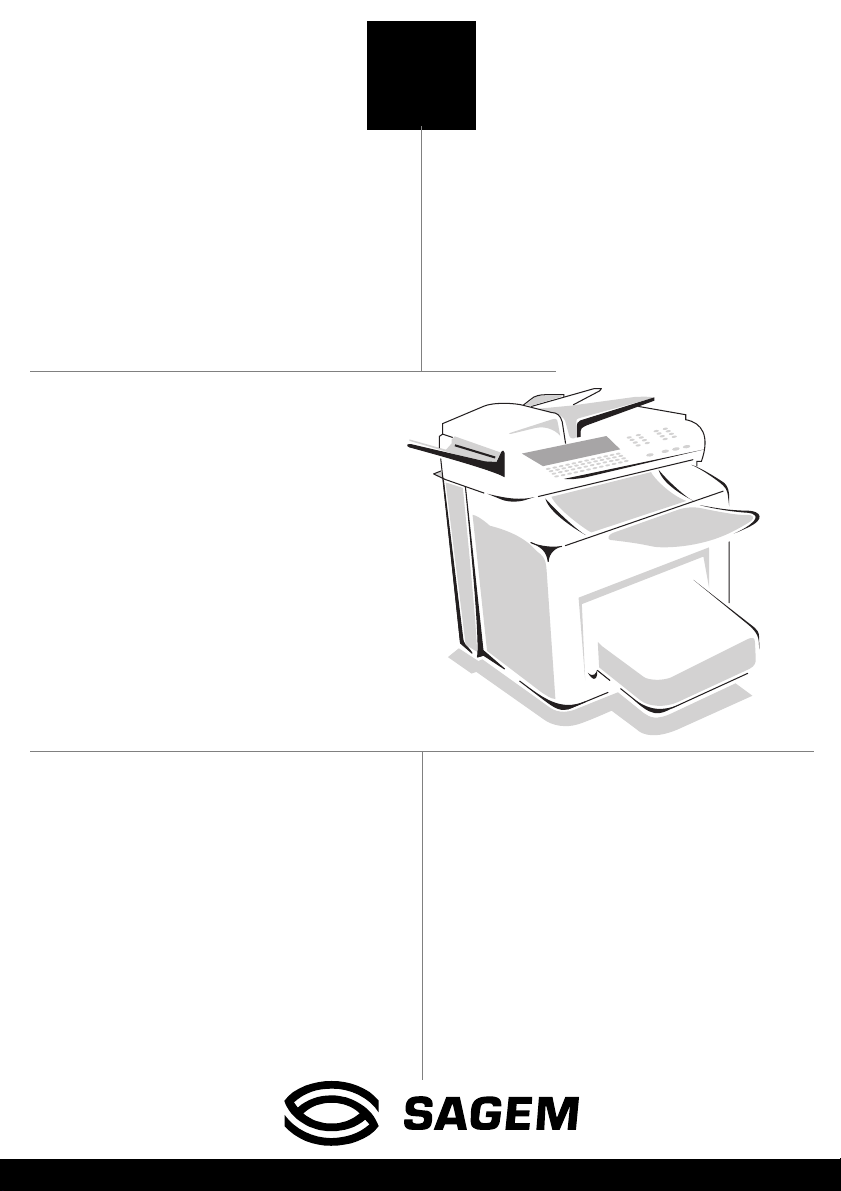
0))#[
6$*(0
70
TELECOM
Bedienungsanleitung
•F@xTM leistungsstarker Laser
TM
•F@x
Internet
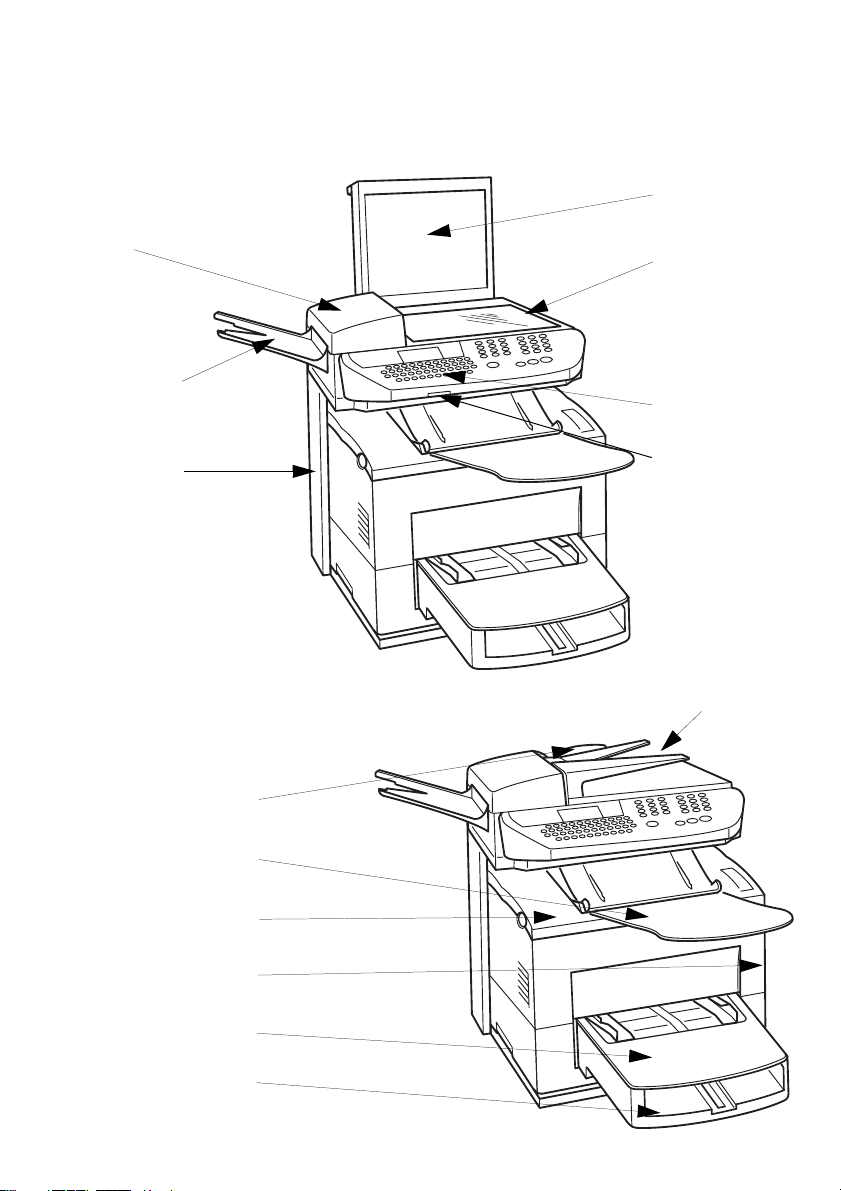
S
A
g
*HVDPWDQVLFKWGHV) D[ JHUlWHV
Abdeckung des
Flachbettscanners
cannerabdeckung
blagefach für ein-
elesene Dokumente
Ständer (zubehör)
Einstellbare Papierführung
Auflageglas des
Flachbettscanners
Bedienfeld
Chipkartenleser
Automatischer Dokumenteneinzug
Ausgabe der gedruckten
Obere Druckerabdeckung
opf zum Öffnen der vorderen
Druckerabdeckung
Vordere Druckerabdeckung
Papierfach Drucker
Seiten
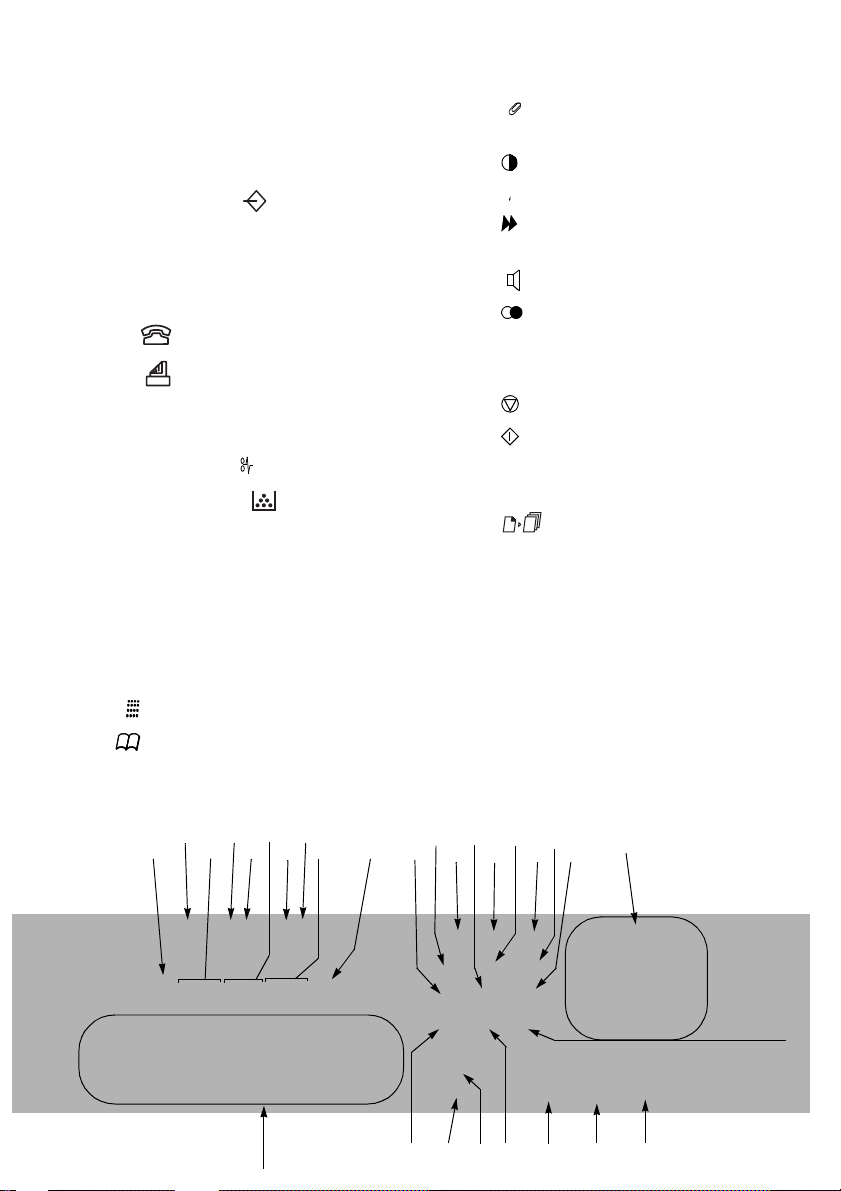
%HGLHQIHOG
1. Kontrolllampe "Empf. Nachr" :
Leuchtet: Der Fernkopierer ist auf Fax-Anrufbeantworter ei ngestellt
Blinkt: Nachrichten im Fax-Anrufbeantworter-Modus empfangen
2. Symbol "Verbindung" :
Leuchtet: Verbindung besteht
Blinkt: Während des Verbindungaufbaus.
3. Auflösung der Sendedokumente (Normal,
Fein, SFein, Foto)
4. Symbol : Manueller Empfangsmodus
5. Symbol : Automatischer Faxemp fangsmodus
6. Speicherbelegung (0 bis 100%)
7. Symbol "Papierstau" Drucker
8. Symbol Zubehörvorrat :
Leuchtet: Toner aufgebraucht
Blinkt: Zubehör bald aufgebraucht (Toner,
OPC-Band, ...)
9. Anzeige des Kontrastes
10.Kontrolllampe "In Betrieb":
Grün: Gerät betri e bsbereit
Rot: Störung
11.Taste : Auflösung der Sen dedokumente
12.Tate : Zugriff auf Verzeichnis und Ziel-
wahl
13.Taste : Anlage zu einer auf der Tastatur
eingegeben Mail
14.Taste : Kontrast einstellen
15.Taste : Drucken der Funktionsliste
16.Taste : Rundsenden eines Faxes an mehrere
Empfänger
17.Taste : Manuelle Wahl
18.Taste : Wahlwiederholung
19.Taste
ECO: Sparmodus für Se ndevorgänge
20.Zifferntasten
21.Taste : Abbru c h der aktuellen Fu nktion
22.Taste : Senden einer Fernkopie oder Erstellen einer lokalen schwarz/weiß Kopie
23.Taste
@ : Senden über das In te rne t
24.Taste : Fotokopie
25.Taste
OK: Bestätigen der auf dem Display
angezeigten Auswahl
26.Taste
MENÜ: Zugriff auf die Menüfunktionen
27.Tasten des Navigators
28.Taste
C: Rückkehr zum vorhergehenden
Menü und Löschen der Eingabe
29.Buchstabentastatur
2.3.4.5.6.
1.
29.
8.
7.
9.
10.
28.
11.
12.
27.
13.
14.
26.
15.
25.
16.
17.
18.
24.
19.
20.
21.
22.23.
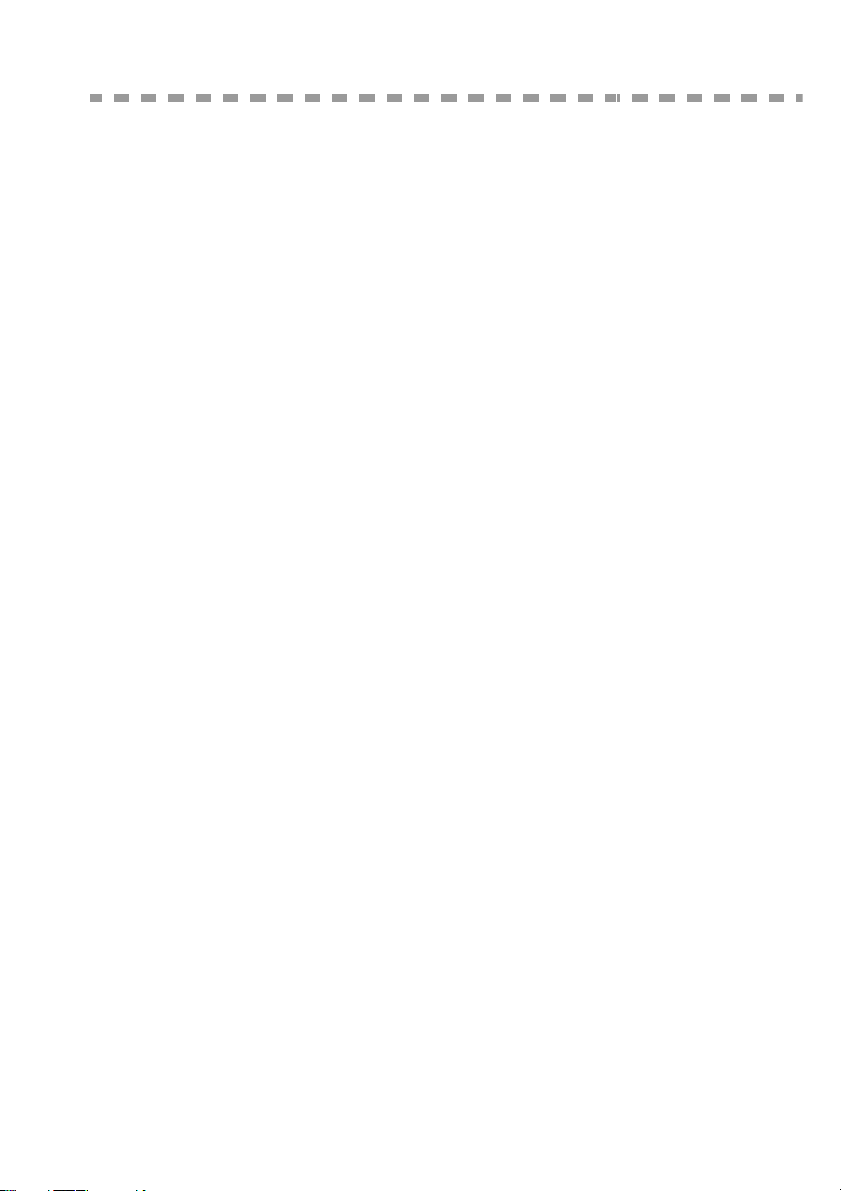
(,1)h+581*
Sie haben ein Teleko mm unikationsprodukt erworben, das den modernsten Anforderungen entspricht.
Der Internet-fähige Fernkopierer ist für den professionellen Einsatz konzipiert und erfüllt die höchsten
Ansprüche in Bezug auf Leistung und Komfort.
Das Gerät bietet eine hohe Le istungsfähigkeit, Kompa ti bi li tä t und einfache Bedienung , da nk des
Navigators und des Funktionsmenü sowie des Rufnummernverzeichni sses m it direktem Zugriff.
Mit dem Laserdrucker können Sie empfangene Dokumente drucken.
Die Geräteausstattung mit zwei Scannern (Dokumenteneinzug und Flachbettscanner) ermöglicht Ihnen
Dokumente zu übertragen, und das Gerät als Schwarz/Weiß-Ko pie re r einzusetzen.
Mit dem Flachbettscanner können Sie auch einen Teilausschnitt eines Dokumentes mit verbesserter
Auflösung übertragen.
Da das Gerät Internet-Zugang bietet, können Fernkopien an E-Mail-Adressen übertragen werden und
auch E-Mails empfangen werden.
Desweiteren können Sie mit de m Di enst F@x an Fax Fernkopien an traditi onelle Faxgeräte
kostengünstig über das Internet senden. Dieser Dienst bietet Ihnen sogar die Möglichkeit die Anlagen
einer E-Mail zu empf angen dank der Konvertierfunktion für E-Mail-Anlagen.
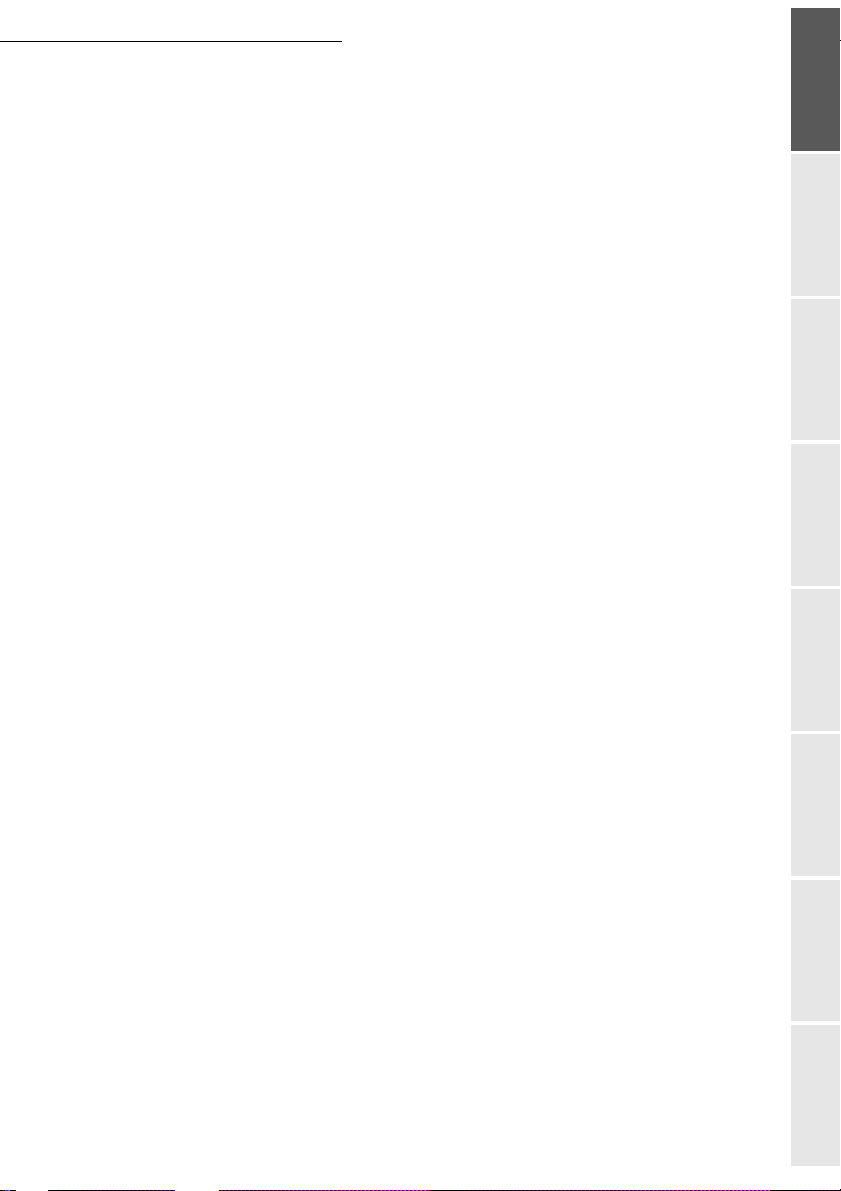
Inhalt
,1+$/7
,1%(75,(%1$+0(
'UXFNHU 1-1
Drucker auspacken 1-1
Beschreibung der Teile 1-3
Endgerät in Betrieb nehmen 1-4
Bedingungen für den Aufst ello rt 1-4
Einsetzen der Ausgabeschale und des Papierfachs 1-6
Einbau zusätzliche r Papierfächer (optional , mo dellabhängig) 1-9
'HU6FDQQHU 1-12
Scanner auspacken 1-12
Scanner in Betrieb nehmen 1-12
Abnehmbare Teile einsetzen 1-12
$QVFKOXVV 1-13
Drucker anschliessen 1-13
Anschluss an das Telefonn etz 1-14
Netzanschluss und Stromversorgung 1-14
Verbrauchsmaterial aktualisieren 1-14
.85=$1/(,781*
)XQNWLRQVZHLVHGHV1DYLJDWRUV 2-1
Grundfunktion 2-1
Der Navigator 2-1
Das Display 2-3
Funktionszugriff 2-3
Menügesteuerter Zugriff 2-3
Direkter Funktionsau fruf m i t de r Funktionsnummer 2-4
)XQNWLRQVEHUVLFKW 2-4
*(5b7(,167(//(1
*HQHUHOOH(LQVWHOOXQJHQ 3-1
Vor dem Senden 3-1
Datum/Uhrzeit 3-1
Eigene Faxnum me r ei ngeben 3-1
Namen/Firmennamen 3-2
Art des Netzes 3-2
Ländereinstellungen (je nach Modell) 3-2
Amtskennziffer 3-3
Sendebericht und Abl ie ferungsquittung 3-4
Sparmodus 3-4
Dokumente vom Speicher oder Einzug senden 3-5
-1
Gerät nutzen Gerät einstellen KurzanleitungVerzeichnizWartung und
Pflege
Sicherheit InhaltInbetriebnahme

Vor dem Empfang 3-5
Empfangsmodus 3-5
Fax-Anrufbeantworter 3-5
Papierloser Empfang 3-6
Anzahl der Ausdrucke 3-7
Rundsenden über ein zweites Faxgerät 3-7
Fax- oder PC-Empfang (Verfügbarkeit modellabhängig) 3-8
Technische Parameter 3-8
(LQVWHOOXQJHQIUHLQ,QKDXVQHW]
/$19HUIJEDUNHLWPRGHOODEKlQJLJ 3-11
Lokales Netz einstellen 3-11
Automatisch konfiguri eren 3-11
Manuell konfigurieren 3-11
1DFKULFKWHQYHUPLWWOXQJXQG,QWHUQHW 3-12
Internet-Vertrag (je nach Modell) 3-13
Internet-Parameter 3-13
Zugriff auf die Anschluss- und Nachrichtenparameter 3-14
Zugriff auf die Serverparameter 3-14
Einstellungen 3-14
Allgemeine Ein s tellungen 3-15
Mails sortieren 3-16
F@x an Fax 3-17
Auswahl des Sparmodus für das Senden (ECO-Taste) 3-18
Internet-Verbindung 3-19
Internet-Sofortverbindung 3-19
Programmierte Internet-Ve rbindung 3-20
Internet-Funktion sperren 3-20
Inhalt
9(5=(,&+1,6
5XIQXPPHUQYHU]HLFKQLVHUVWHOOHQ 4-1
Einen neuen Eintrag im Verzeichnis hinzufügen 4-2
9HUWHLOHUOLVWHQHUVWHOOHQ 4-3
Eine Liste hinzufügen 4 -3
Teilnehmer in die Liste hinzufügen oder löschen 4-4
(LQHQ(LQWUDJRGHUHLQH/LVWHSUIHQ 4-5
(LQHQ(LQWUDJRGHUHLQH/LVWHlQGHUQ 4-5
(LQHQ(LQWUDJRGHUHLQH/LVWHO|VFKHQ 4-6
'DV9HU]HLFKQLVGUXFNHQ 4-6
*(5b7187=(1
6HQGHQ 5-1
Dokument einlegen 5-1
Scannen vom Dokumente neinzug 5-2
Scannen mit dem Flachbe tt sca n ner 5-2
-2
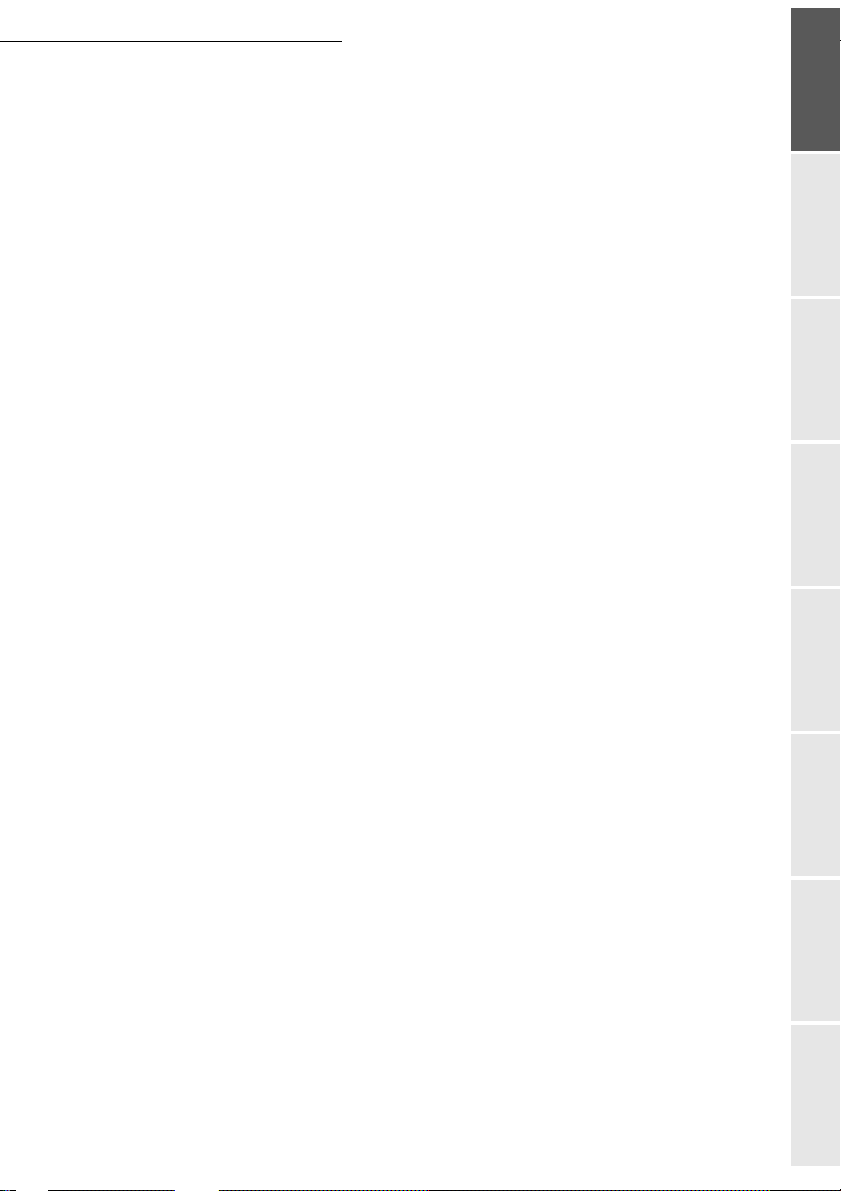
Inhalt
Auflösung/Kontrast einstellen 5-2
Auflösung 5-2
Kontrast 5-3
Rufnummerneingabe 5-3
Mit dem Verzeichnis 5-3
Mit der Wahlwiederholungstaste 5-4
Senden an meh rere Empfänger 5-4
Senden über das öffentliche Telefonnetz 5-4
Sofortiges Senden 5-4
Zeitversetztes Senden 5-5
Senden mit Lauthören des Wählvorgangs 5-5
Senden über das Internet 5-6
Senden eines Dokumentes an eine E-Mail-Adresse 5-6
Senden eines direkt auf der Tastatur eingegebenen Textes an eine E-Mail-Adresse 5-6
Senden eines Dokumentes an ein Faxgerät (Dienst F@x an Fax) 5-8
Auftragsliste für Sendevorgänge 5-8
Auftragsliste prüfe n oder ändern 5-9
Einen Auftrag aus der Auftragsliste sofort ausführen 5-9
Ein Dokument aus der Auftra gsl ist e drucken 5-9
Auftragsliste drucken 5-9
Einen Auftrag aus der Auftragsliste löschen 5-9
Abbrechen einer laufenden Übertragung 5-10
(PSIDQJ 5-10
Empfang über das öffentliche Tele fonnetz 5-10
Empfang über das Internet 5-10
.RSLHUHQ 5-11
Schwarz/weiße Kopien 5-11
Einfache Kop ie 5-11
Bearbeitete Kopie 5-11
Spezielle Einstellungen für das Kopieren 5-12
Auflösung 5-12
Zoom und Scanbereich 5-12
Kontrast 5-13
Helligkeit 5-13
Papierstärke 5-13
Papierkassette 5-13
:HLWHUH)XQNWLRQHQ 5-14
Journale 5-14
Funktionsmenü drucken 5-14
Liste der Einstellungen drucken 5-14
Speichern einer Tastenfolge 5-15
Zähler 5-16
Sendeabruf und Empfangsabruf 5-16
Sperre 5-18
Sperrfunktions code eingeben 5-18
Tastatursperre 5-19
Rufnummernsperre 5-19
-3
Gerät nutzen Gerät einstellen KurzanleitungVerzeichnizWartung und
Pflege
Sicherheit InhaltInbetriebnahme
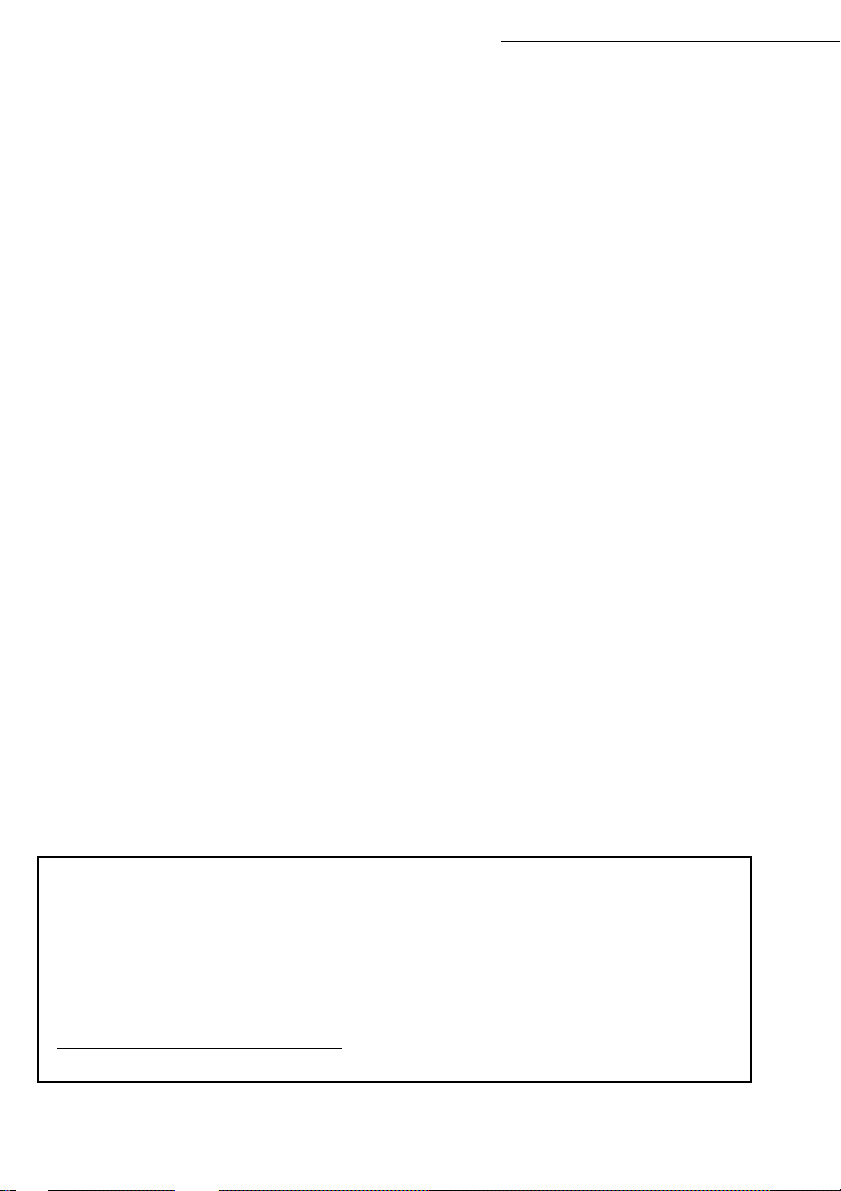
0DLOER[HQ)D[0%; 5-19
Mailboxen (MBX) verwalten 5-20
Eine Mailbox einrichten 5-20
Die Eigenschaften einer eingerichteten MBX ändern 5-21
Den Inhalt einer Mailbox drucken 5-21
Eine Mailbox löschen 5-21
Mailbox-Liste drucken 5-21
Senden zum Speichern in einer Mailbox eines entfernten Faxgerätes 5-22
Abfrage einer Mailbox eines entfernten Faxgerätes 5-22
:$5781*81'3)/(*(
:DUWXQJ 6-1
Grundsätzliches 6-1
Zubehör wechseln 6-2
Chipkarte 6-2
Druckkassette wechseln 6-2
Leseeinheiten reinigen (des Scanners) 6-6
6W|UXQJHQ 6-11
Probleme bei der Übertragung 6-11
Beim Senden aus dem Dokume nt en ei nz ug 6-11
Beim Senden aus dem Speicher 6-11
Fehlercodes bei gescheiterten Übertragungen 6-12
Druckerfehler 6-14
Fehlermeldungen 6-14
Papierstau im Drucker 6-15
Störungen des Scanners 6-19
Papierstau im Dokumenteneinzug 6-19
Verschiedene Störungen 6-21
7HFKQLVFKH'DWHQ 6-22
Technische Daten des Gerätes 6-22
Technische Daten des Zubehörs 6-23
Inhalt
6,&+(5+(,7
• Dieses Gerät wurde entsprechend der Richtlinie 98/482/EWG des Europarates für die europaweite
Anschaltung in öffentliche Kommunikationsnetzen entwickelt. Es ist konform mit den Standards
TBR 21, TBR 38
Im Falle von Störungen, sollten Sie zunächst Ihren Fachhändler fragen.
• Die Kennzeichnung mit dem -Zeichen be stät igt die Ko nfor mitä t des Pro dukte s mit d en Bestim mun gen 73/23/EWGMaßnahmen für d ie Sicherheit des Anwenders, 89/336/EW G Elektromagnetische Verträglichkeit und 98/13EWG Anschaltung an das öffentliche Telekommunikationsnetz.
• Der Hersteller erklärt hiermit die Konformität zu den Bestimmungen der 99/05/EWG, Anhang III.
1. Endgerät e, die den Anschluss eines analogen Hörers en tha lten.
1
und ETSI 201 121.
-4
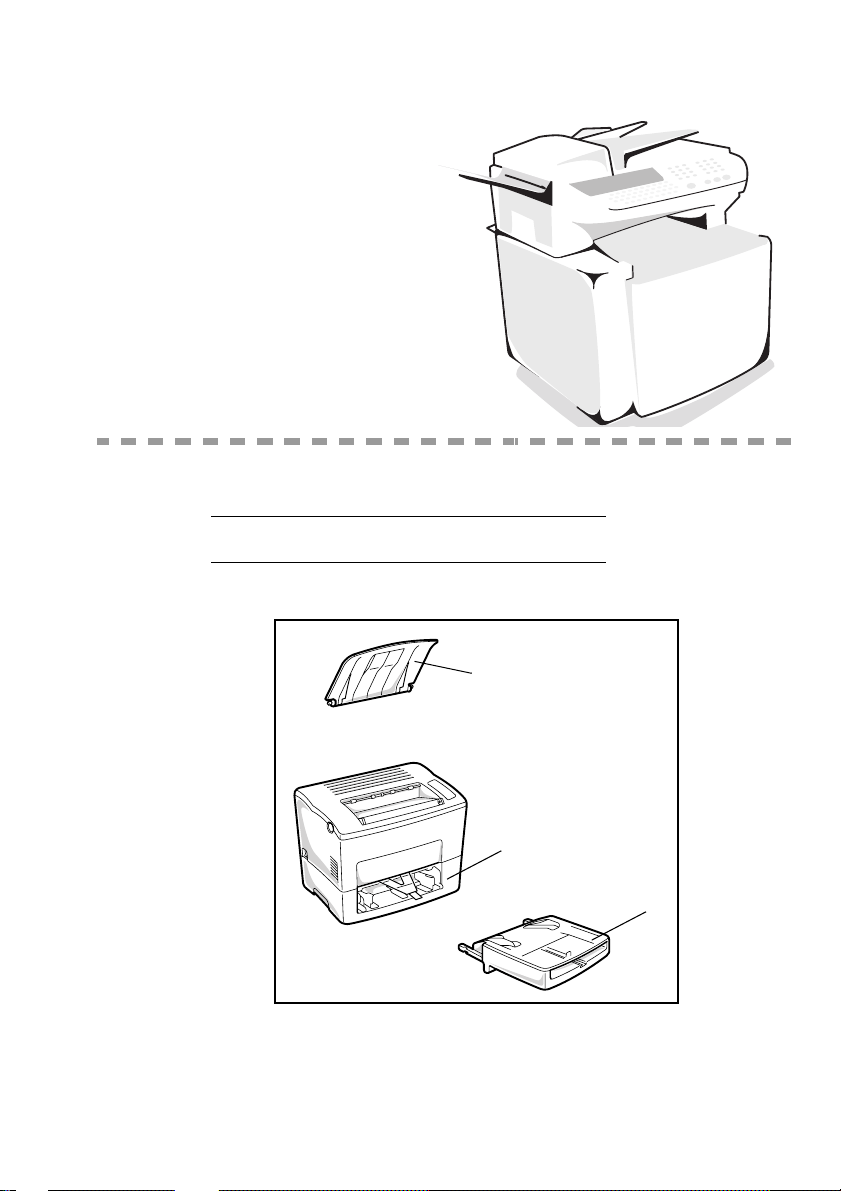
,1%(75,(%1$+0(
'58&.(5
'58&.(5$863$&.(1
Überprüfen Sie den Inh al t der Verpackung auf Vollstän digkeit:
1: Drucker
2: Papierfach
3: Ablagefach für gedruck te Dokum ente
1-1
3
1
2
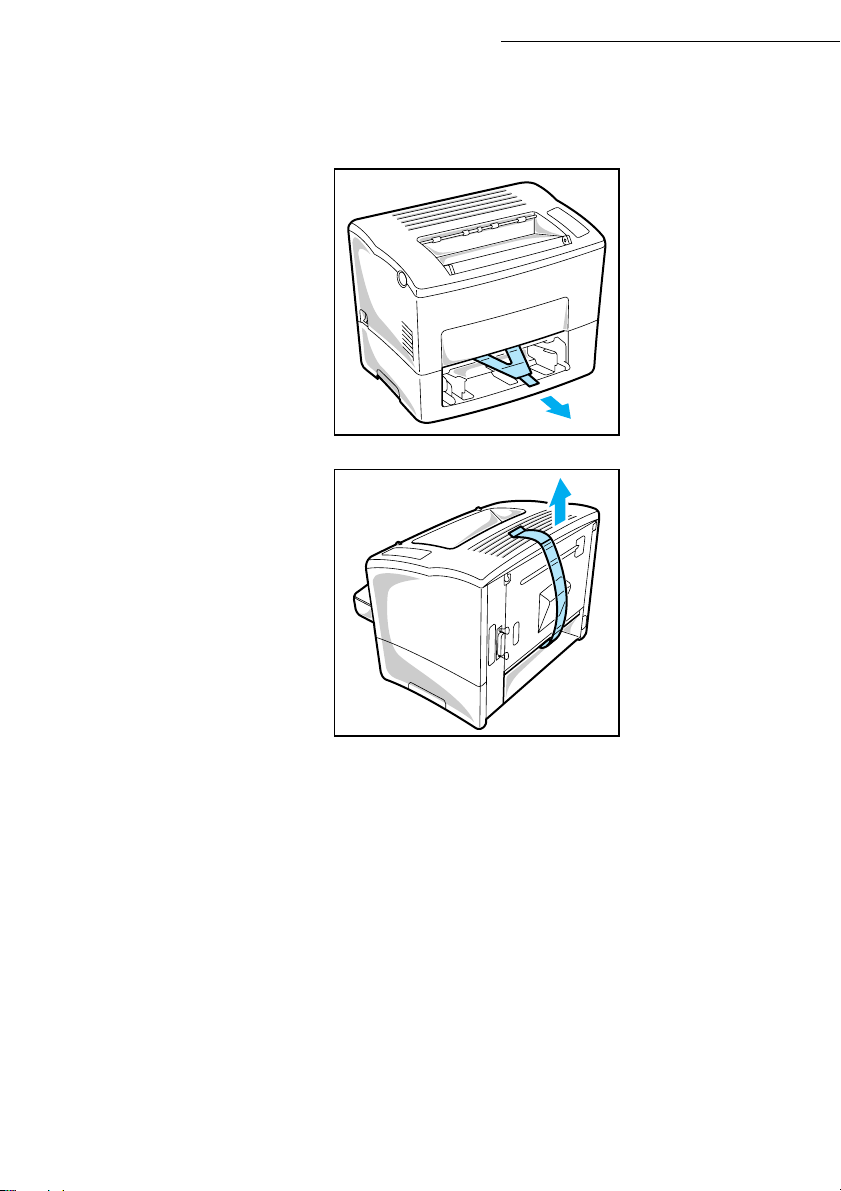
+ Nehmen Sie alle oben gezeigten Teile aus der Verpackung.
+ Entfernen Sie die Plastikhülle und den Klebestreifen vom Drucker.
+ Entfernen Sie den Plastikstreifen aus der Papier zuführung.
+ Entfernen Sie den Klebestreifen von der Rück sei te des Druckers.
Inbetriebnahme
1-2
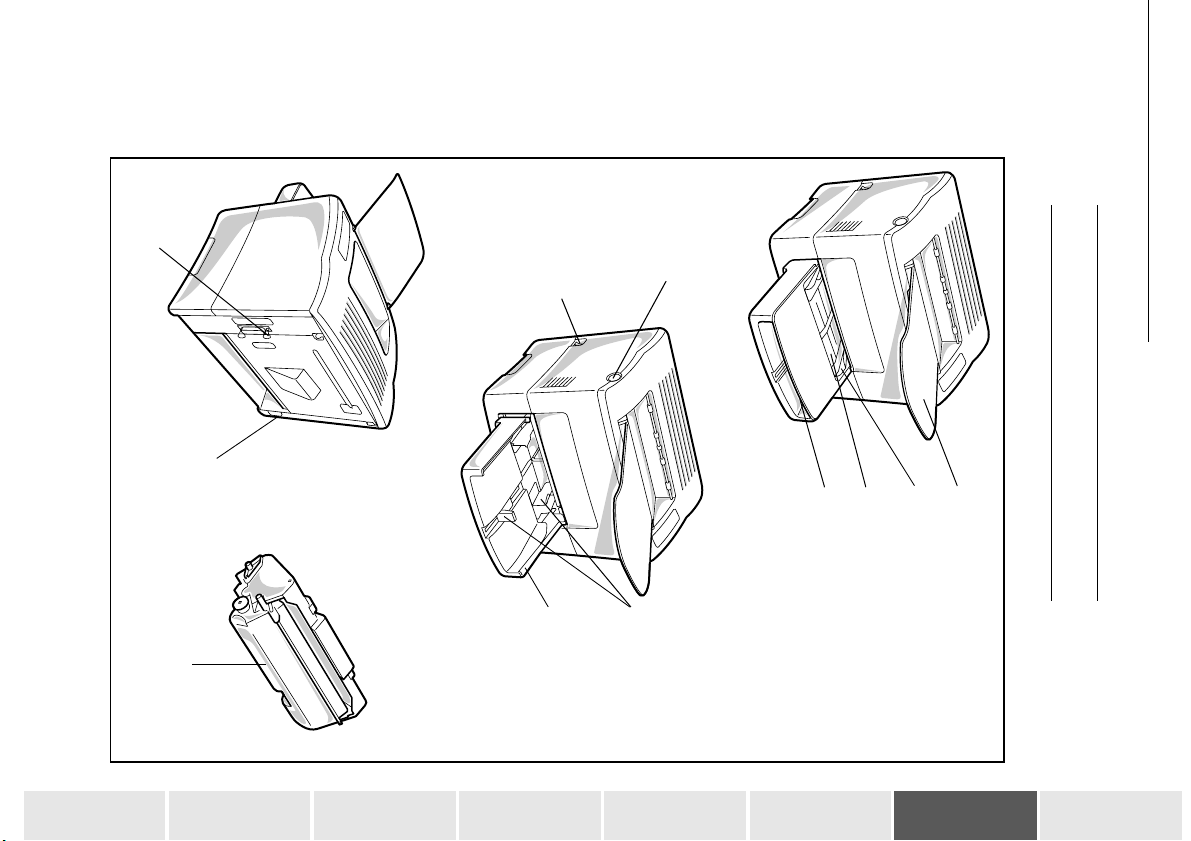
Scanneranschluss
Stecker für
Inbetriebnahme
deroberen
Abdeckung
Ein-Aus-Schalter
Knopf zum Öffnen
%(6&+5(,%81*'(57(,/(
1-3
Sicherheit InhaltInbetriebnah me
(bereits installiert)
Druckerkassette
Buchse für Netzanschluss
Ablagefach
Einstellbare
Papierführung
Einzelblattzuführung
Papierfachabdeckung
mehrere Formate
Papierfach für
Papierführung
Einstellbare
Gerät nutzen Gerät einstellen KurzanleitungVerzeichnizWartung und
Pflege
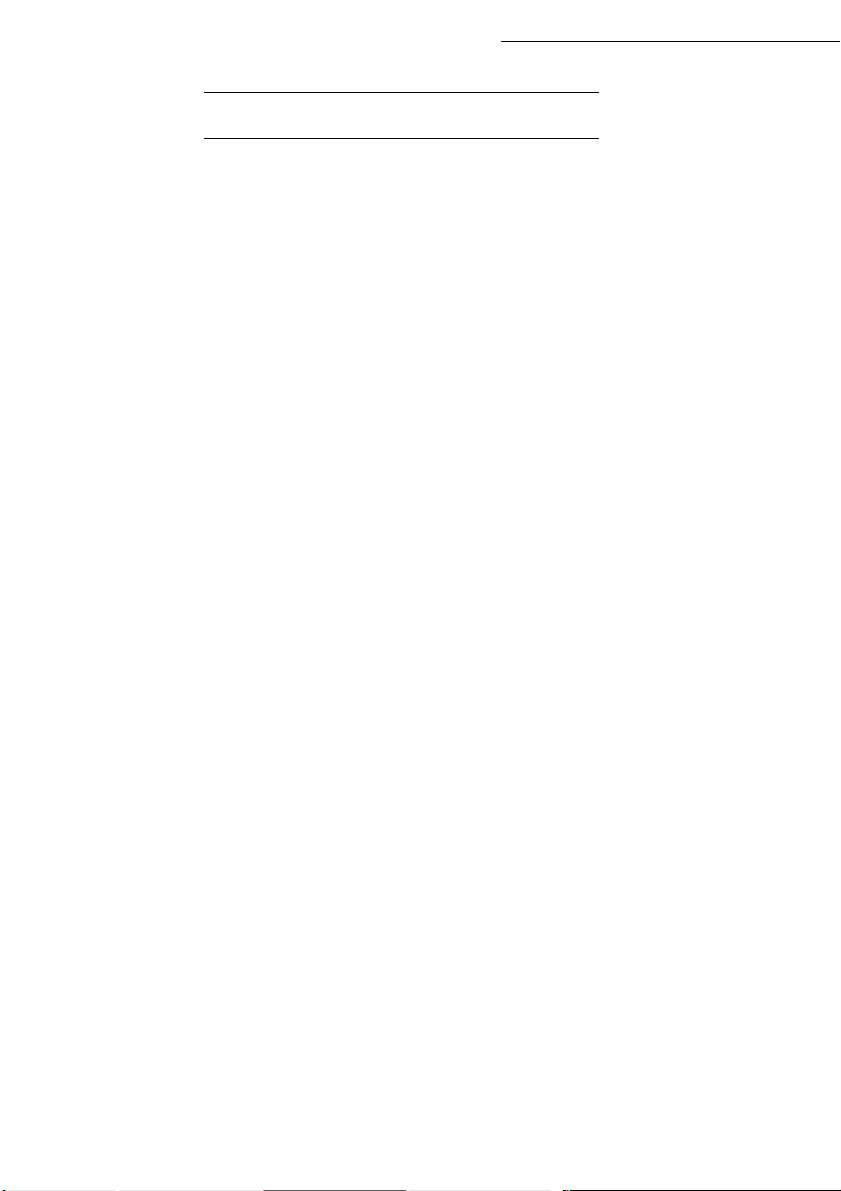
(1'*(5b7,1%(75,(%1(+0(1
%HGLQJXQJHQIUGHQ$XIVWHOORUW
Mit der Auswahl eines entsprec he nden Aufstellortes erhalten Sie eine lange Lebensdauer für Ihr
Endgerät. Stellen Sie dopp el t sicher, dass der ausgewählte Aufstellor t de m Folgenden entspricht:
• Wählen Sie eine gut belüftet e Um gebung.
• Stellen Sie sicher, dass an diesem Ort keine Ammoniak- oder an dere organische Gase austreten
können.
• Die Stromsteckdose, an der Sie das E ndge rät a nschl ieße n m öchte n, m uss sich in d er Nä he b efinden und leicht zugänglich sein.
• Stellen Sie sicher, dass das Endgerä t nicht direkter Sonn e n ei ns trahlung ausges et zt ist.
• Achten Sie darauf, dass das Gerät nicht Luftströmunge n ausgeset zt wird, die von einer Klimaanlage, einer Heizung oder von Ventilatoren herrüh ren. Ebenso dürfen keine gr oßen Temperaturschwankungen oder Schwankungen der Luftfeuchtigkeit vorkommen.
• Wählen Sie eine feste und ebene Fläch e, auf der das Ge rät nicht st arken Vibrationen ausgese tzt
ist.
• Halten Sie das Gerät fern von allen Arten von Gegenständen, welche die Lüftun gsöffnungen
abdecken könnten.
• Stellen Sie das Gerät nicht in die Nähe von Vorhängen oder andere n, brennbaren Gegenständen.
• Vermeiden Sie Aufstellorte, an dene n Wasser oder andere Flüssigkeiten herabtropfen kö nnen.
• Stellen Sie sicher, dass der Aufste ll ort trocken, sauber und s ta u bfrei ist.
Inbetriebnahme
6LFKHUKHLWVPDQDKPHQ]XU1XW]XQJ
Um das Gerät zu nutzen, halte n Sie sich bit te an die unten aufgeführten Siche rheitsmaßnahmen.
Betriebsbedingungen
Die unten aufgeführte n Be tri ebsbedingungen beziehen sich auf den Drucker:
• Temperatur: 10 °C bis 3 5 °C (50 ° F bis 95 °F ) mi t max imale n Schwa nkung en von 10 °C (1 8 °F)
pro Stunde.
• Luftfeuchtigkeit: 15 bis 85 % relative Luftfeuchte der Umgebung, mit maximalen Schwankungen
von 20 % pro Stunde.
Endgerät
Die unten aufgeführten Sicherheitsmaßnahmen beziehen sich auf die Nutzung des Endgerätes:
• Während das Gerät druckt, trennen Sie es niemals vom Stromnetz oder öffnen Sie eine der
Abdeckungen.
• Benutzen Sie niemals Gase oder entflammbare Flüssigkeiten, ebensowenig wie Gegenstände die
starke Magnetfelder aufbauen können, in der Nähe des Druckers.
• Wenn Sie den Netzstecker ziehen, ziehen Sie immer am Stecker und nicht an der
Anschlussschnur. Eine beschädigte Anschlussschnur ist eine mögliche Quelle für Brände oder
Stromschläge.
• Berühren Sie den Netzstecker nie mit fe uchten Händen, Stromschlaggefahr.
• Ziehen Sie immer den Netzstecker, bevor Sie das Gerät an einem anderen Ort aufstellen. Tun Sie
dies nicht, besteht die Gefahr, dass Sie die Anschlussschnur beschädigen und somit die Gefahr
eines Brandes oder eines Stromschlages herv orrufen.
1-4
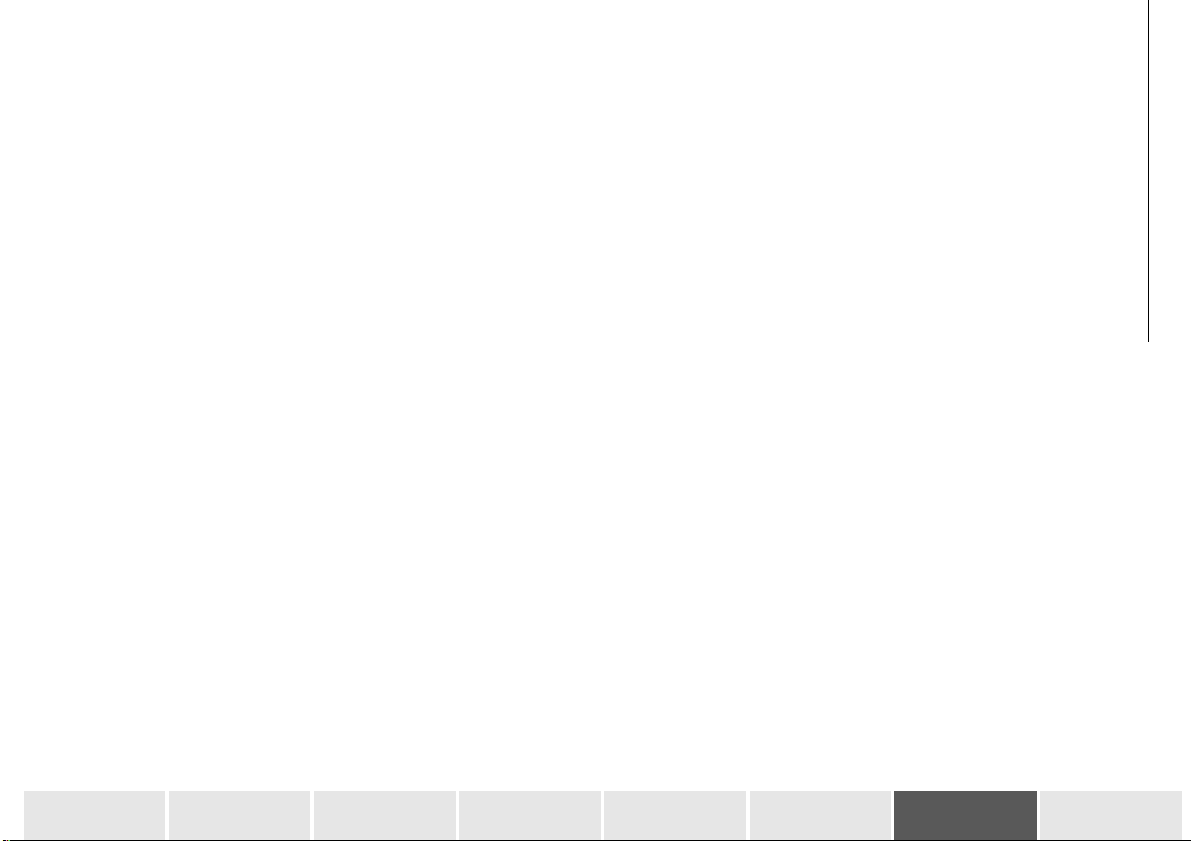
Inbetriebnahme
entwickelt eine kleine Menge Ozon. Ein unangenehmer Geruch kann bei intensiver Nutzung des
Druckers entstehen, falls er an ei nem schlecht b elüfteten Plat z steht. Für ein e sichere Nutz ung
achten Sie darauf, dass de r Druc ker an einem gut durchlüftet e n Ort aufgestellt ist.
1-5
Achtung - Achten Sie darauf, das Gerät an eine m gut belüfte ten Ort au fzustell en. Das Ge rät
Brand oder Stromschlägen hervorrufen.
• Vermeid en Sie, dass Wasser oder andere Flüssigkeit en auf das Gerät oder in dessen Nähe
gelangen. Jeglicher Ko ntakt mit Wasser oder anderen Flüssigkeiten kann die Gefahr von
• Sollte das Gerät zu heiß werden, Rauch oder ungewöhnte Gerüc he entwickeln oder un ge-
wöhnliche Gerüsch e abgeben, schalten Sie es u mgehend aus, ziehen Sie den Netzstecker
und setzten Sie si ch mit Ihrem Fachhänd ler in Verbindung. Andernfalls setzen S ie sich der
Gefahr von Brand oder Stromschl äg en aus.
• Falls versehentlich Flüssigkeit oder Metallteile in das Gerät gelangen, schalten Sie es umge-
hend aus, ziehen Sie den Netzstec ker und setzten Sie sich mit Ihrem Fac hhä ndler in Verbin-
dung. Andernfalls setzen Sie sic h der Gefahr von Brand oder Stromschläge n aus.
• Achten Sie immer darauf, dass keine Büroklammen, Heftkla mmern oder andere, kleine
rungen und zur Brandge fahr führen.
Metallgegenständ e durch die Lüftungsöffnung en oder andere Öffnun gen in das Gerät ein -
dringen. Diese Gegenstände rufen die Gefahr von Brand und von Stromschlägen hervor.
• Achten Sie darauf, dass das Gerät nie auf der Stromanschlussschnur ode r auf Verbindungs-
kabeln anderer elektrischer Geräte steht. Achten Sie ebenfalls darauf, dass weder eine
Schnur noch ein Kabel in den Mechanismus des Gerätes gelangt. Das kann zu Funktionsstö-
• Stellen Sie niemals schwere Gegenstände auf die Anschlussschnur, ziehen Sie niemals
schlägen führen.
daran und knicken Sie sie nie . Das kann zur Gefahr vo n Bränden oder Stromschlägen füh-
ren.
Zeitraum nicht benut ze n möchten.
Gerät führt Hochspannung. Jeder Kontakt damit kann zu Stromschläg en führen.
• Ziehen Sie immer den Netzstecker, wenn Sie vorherse hbar das Gerät für einen längeren
• Versuchen Sie nie eine fest eingebaute Verkleidung oder Abdeckung zu entfernen. Das
• Versuchen Sie nie d as Gerät zu verändern. Das kann zur Gefahr v on Bränden oder Strom-
Sicherheit InhaltInbetriebnah me
Gerät nutzen Gerät einstellen KurzanleitungVerzeichnizWartung und
Pflege
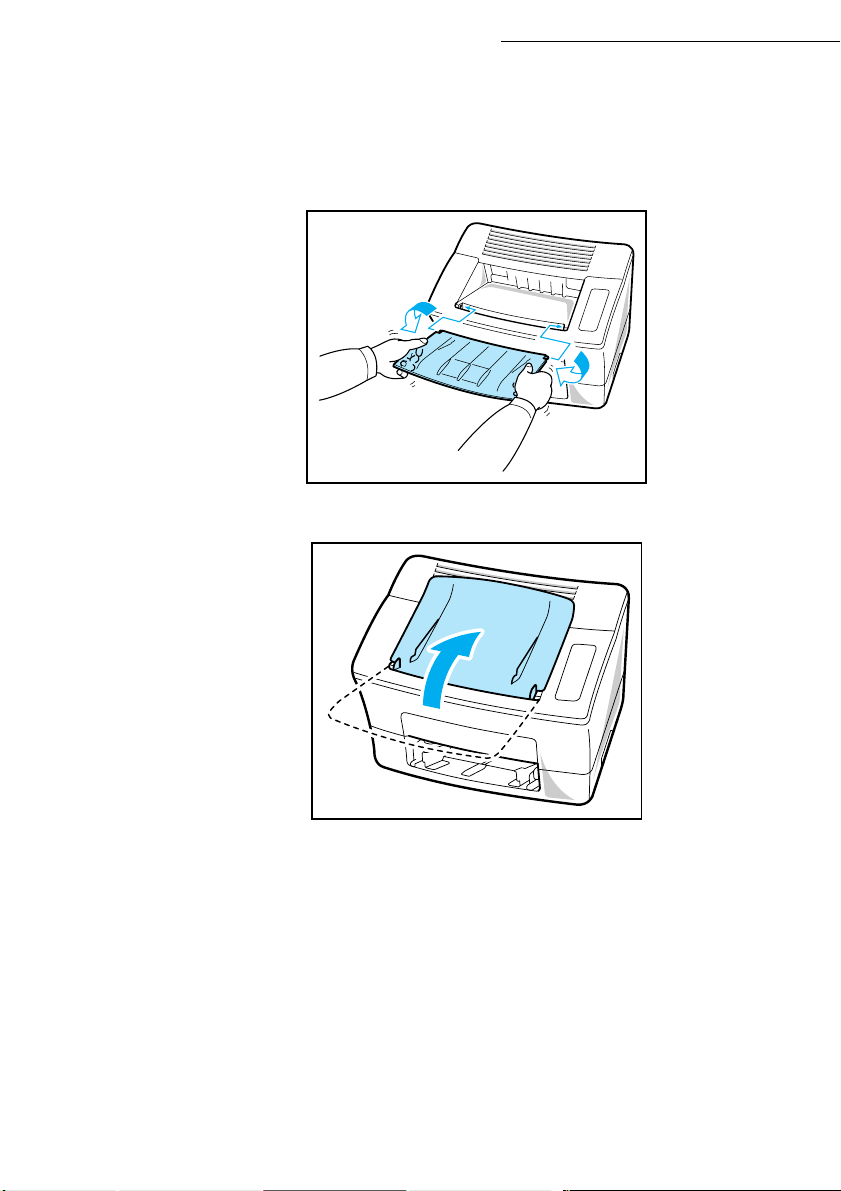
(LQVHW]HQGHU$XVJDEHVFKDOHXQGGHV3DSLHUI DFKV
+ Biegen Sie mit beiden Hä nde n die Schale leicht nach innen und sch ie b e n Sie eine der Nasen in
die Aussparung im o beren Bereich des Drucke rs ein. Biegen Sie die Sc hale ein kleines bisch en
weiter, bis die zweite Nase in die Aussparung eingesteckt werden kann. Lassen Sie die Schale
los, damit sie die richtige Lage einnehmen kann.
Inbetriebnahme
Hinweis: Um Beschädigungen zu vermeiden, achten Sie darauf das Ausgabefach zurückzuklappen, bevor Sie die obere
Druckerabdeckung öffnen.
1-6
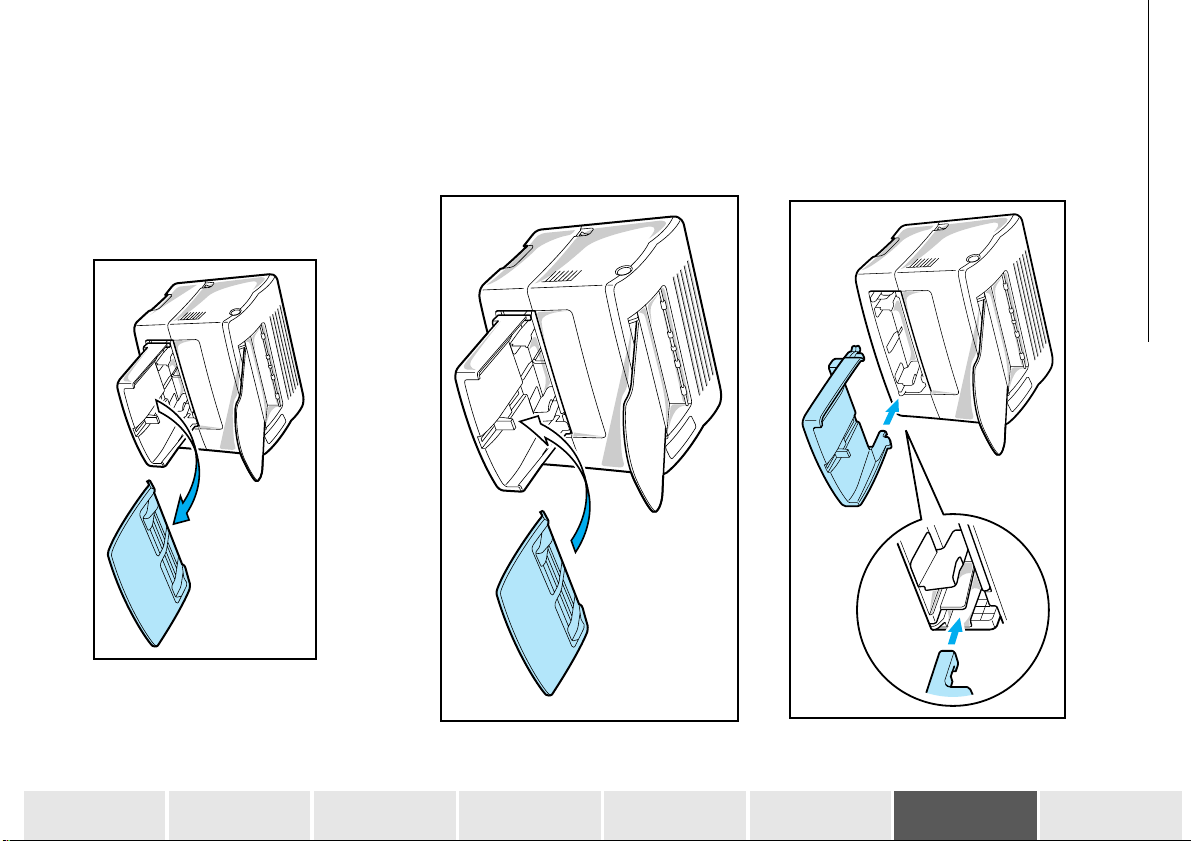
3DSLHUHLQOHJHQ
Inbetriebnahme
+
Entfernen Sie die Abdecku ng des Papierfachs.
1-7
+ Befestigen Sie die Abdeckung auf dem Papierfach.
+ Mit Hilfe der Führungen links und rechts im Drucker, schieben Sie das Papierfach
vorsichtig bis zum Anschlag hine i n (wie in der Abbildung gezeigt).
Sicherheit InhaltInbetriebnah me
Gerät nutzen Gerät einstellen KurzanleitungVerzeichnizWartung und
Pflege

Inbetriebnahme
+ Schieben Si e di e dre i Papierführungen auseinander.
+ Legen Sie den Pap iersta pel in da s Fach , mi t der z u bed rucke nden Se ite nach ob en . Sic hern Si e
den Stapel, indem Sie di e Papierführungen daran ausri chten.
+ Bringen Sie die Abdeckung wieder auf dem Papierfach an.
1-8

Inbetriebnahme
(LQEDX]XVlW]OLFKHU3DSLHUIlFKHURSWLRQDO
PRGHOODEKlQJLJ
Sie können den verfügbaren Papiervorrat an Ihrem Drucker erhöhen, indem Sie eine zweite oder
dritte, als Zubehör verfügbare Papierkassette einbauen. Jede Kassette kann bis zu 500 Blatt Papier
aufnehmen. Die zweite und dritte Kassetteneinheit können untereinander ausgewechselt werden
und können die Kapazität des Papiervorrates bis auf 1250 Blatt Papier erhöhen, wenn beide
eingebaut sind.
Zweite Kassetteneinheit (optional)
Dritte Kassetteneinheit (optional)
Fach 3 (dritte Papier
kassette für 500 Blatt)
(optional)
Abdeckung der Papier-
kassette (optional)
Fach 2 2 (zweite
Papierkassette für
500 Blatt) (optional)
Abdeckung der Papier-
kassette (optional)
(LQEDXGHU]ZHLWHQRGHUGULWWHQRSWLRQDOHQ3DSLHUNDVVHWWH
+
Entnehmen Sie die Papierkasse tt e aus der Verpackung.
+ Entfernen Sie die Plastikhülle und alles Verpackungsmaterial.
+ Schalten Sie das Gerät aus. Ziehen Sie danach die Anschlussschnur und das
Verbindungskabel zum Sca nner.
Gerät nutzen Gerät einstellen KurzanleitungVerzeichnizWartung und
Pflege
1-9
Sicherheit InhaltInbetriebnah me
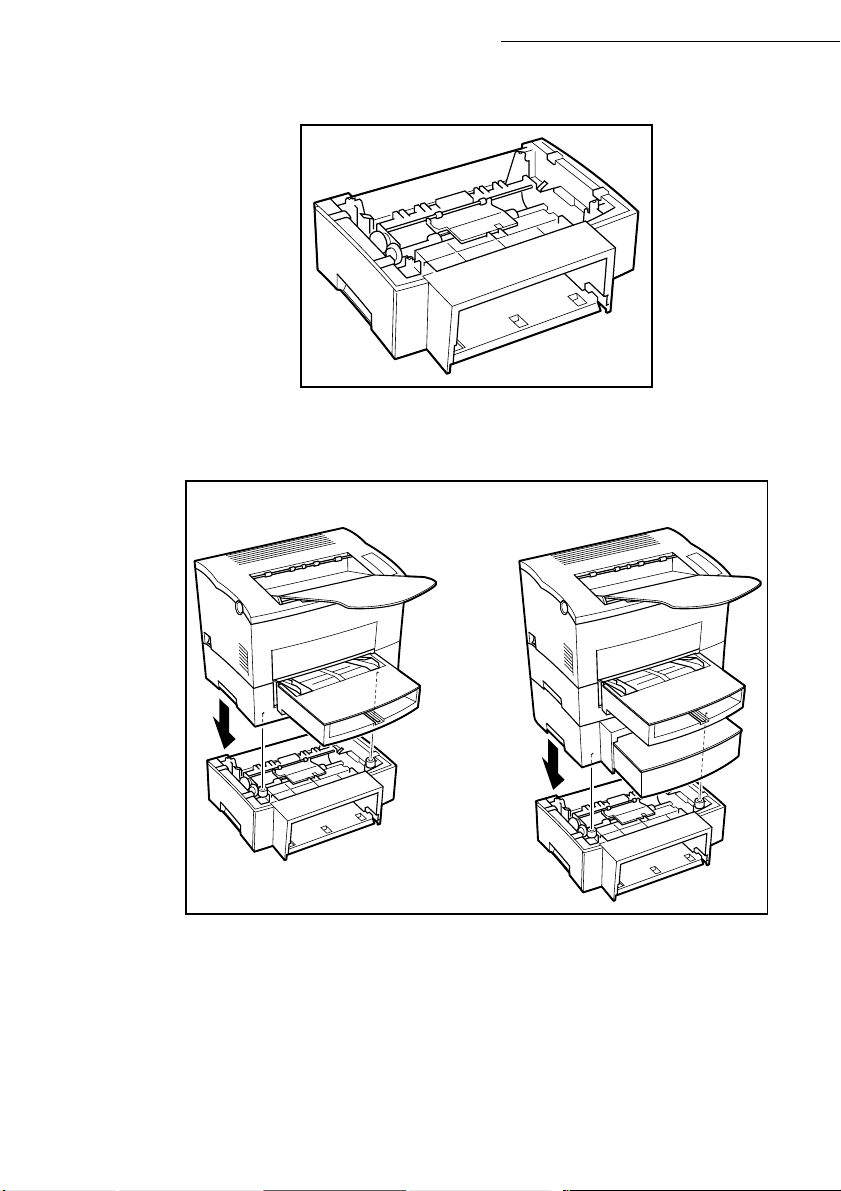
Inbetriebnahme
+ Legen Sie die Kassetteneinheit an die von Ihnen vorgesehene Stelle, Zi ehen Sie das Papierfa ch
heraus.
+ Richten Si e de n Druc ker mit Hilfe der Kupplungsstift e auf der Kassetteneinheit aus.
Hinweis: Der Drucker wiegt ungefähr 18 kg (39,7 lb), wenn die zweite Papierkassette eingebaut wurde. Deswegen ist es
besser zu zweit zu se in, um sie a nzuheben.
Zweite Kassetteneinheit für Papierzufuhr Dritte Kassetteneinheit für Papierzufuhr
1-10

Inbetriebnahme
Hinweis: Wenn Sie das Fach zwei oder drei der Kassetteneinheit entnehmen oder einführen, verwenden Sie immer
1-11
beide Hände.
Fach 3
+ Führen Sie das Fach zwei oder Fach drei in die Kassetteneinheit ein.
Fach 2
Sicherheit InhaltInbetriebnah me
Gerät nutzen Gerät einstellen KurzanleitungVerzeichnizWartung und
Pflege
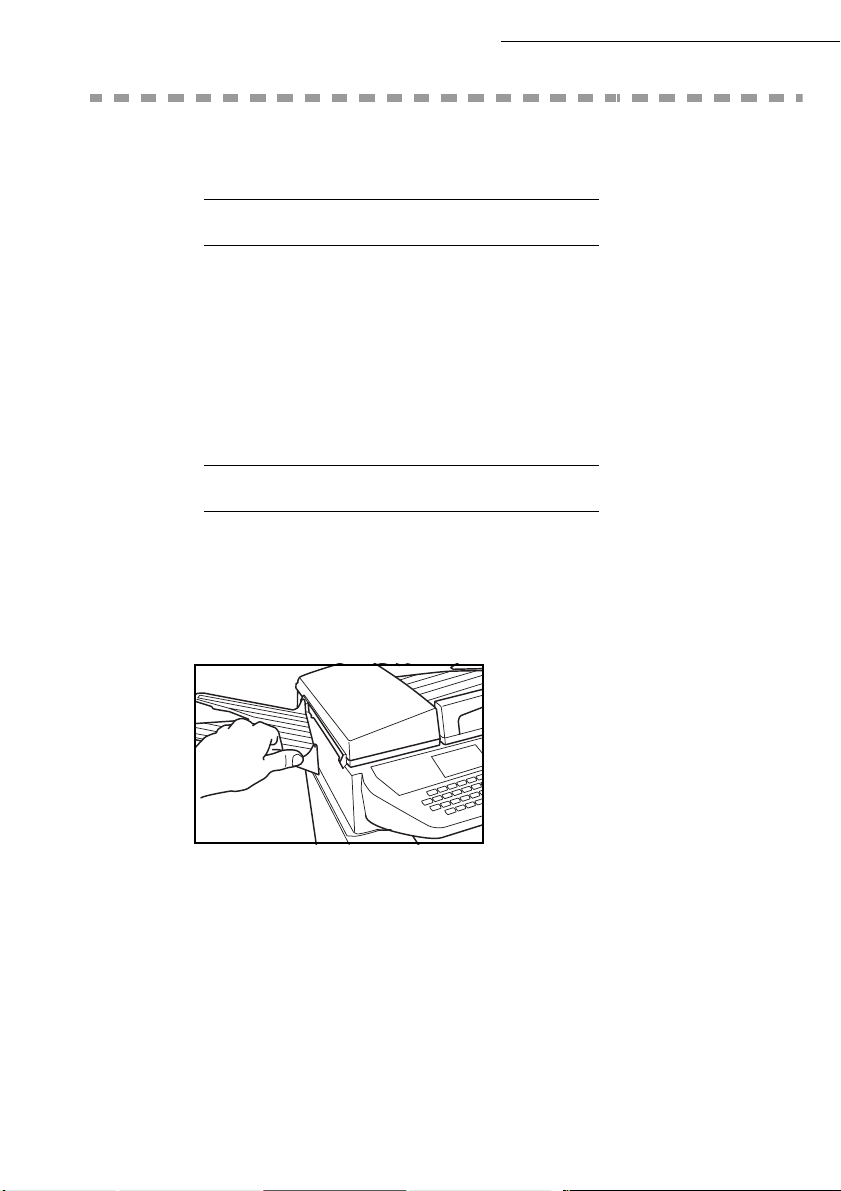
'(56&$11(5
hl
6&$11(5$863$&.(1
Inbetriebnahme
Überprüfen Sie den Verpackungsinhalt auf Vollständigkeit:
• Scanner
• Scannerhalterung
• Auffangschale für die Ausgabe der Originaldokumente
6&$11(5,1%(75,(%1(+0(1
$EQHKPEDUH7HLOHHLQVHW]HQ
$XIIDQJVFKDOHIUGLH2ULJLQDODXVJDEHHLQVHW]HQ
• Netzansc
• Steckverbindung Drucker
• Netzanschlussschnur Drucker
• Telefonanschlussschnur
ussschnur
+ Setzen Sie die Auffangschale für die
Originalausgabe auf der linken Seite des
Fernkopierers ein, indem Sie die beid en
Stifte in die dafür vorgesehenen
Aussparungen einrasten.
1-12
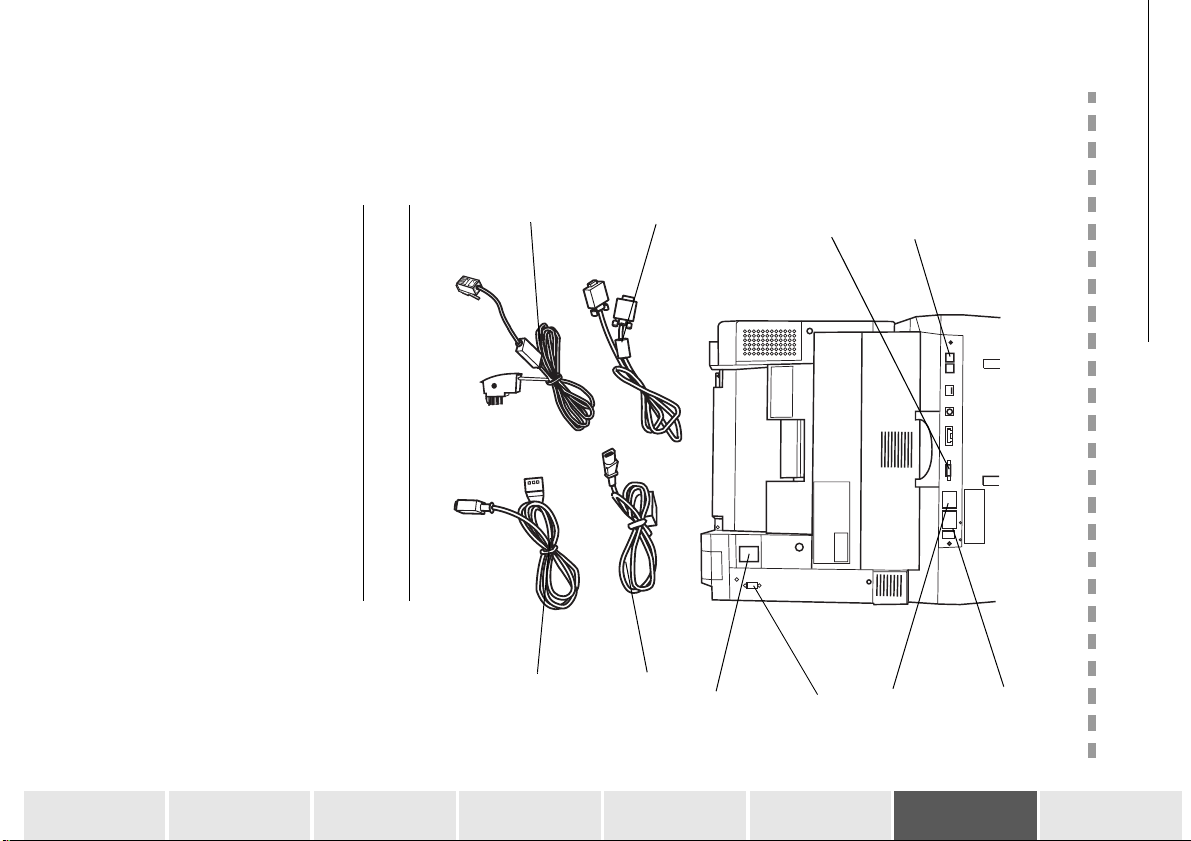
1-13
Inbetriebnahme
$16&+/866
+ Stecken Sie das eine Ende der Anschlussschnur (3) in die Buchse (F) des Fernkopierers
+ Stecken Sie das eine End e der Anschlussschnur (2) in die Bu chse (A) des Fernkopierers
und das andere Ende in die Buchse (C) des Druckers.
und das andere Ende in die Buchse (D) des Druckers.
4
'58&.(5$16&+/,(66(1
3
F
E
2
Sicherheit InhaltInbetriebnah me
Gerät nutzen Gerät einstellen KurzanleitungVerzeichnizWartung und
1
D
C
B
A
Pflege
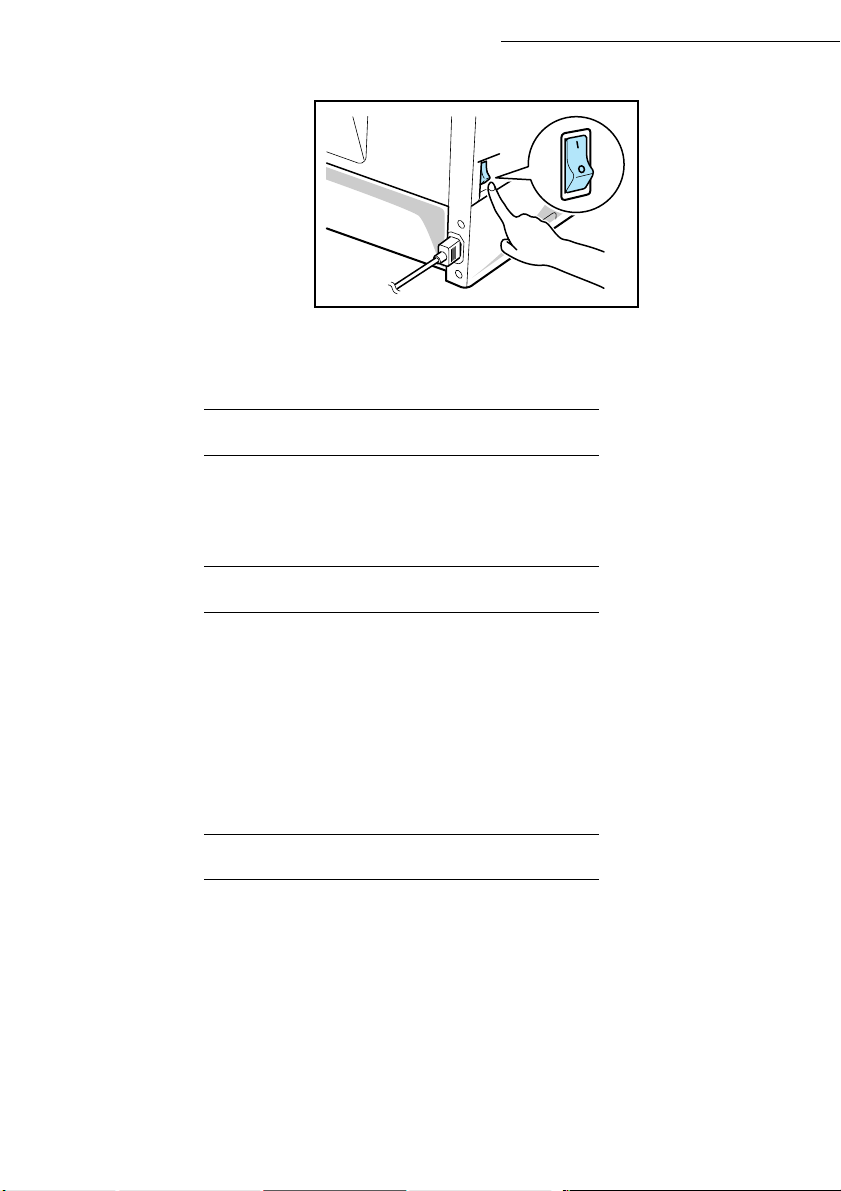
Inbetriebnahme
Stellen Sie sicher, dass sich der Ein-/Ausschalter in Stellung I (EIN) befindet.
Achtung - In die Buchse (A) darf m it der Anschlussschnur (2) nur der mi t dem Gerät gelieferte
Drucker angeschlossen werden.
$16&+/866$1'$67(/()211(7=
+ Stecken Sie das eine En de der Tele fonansc hlussschnur (4 ) in die Buc hse (E) des Fern kopierer s
und das andere Ende in die Te lefonwanddose.
1(7=$16&+/86681'675209(5625*81*
Achtung - Beachten Si e die Sicherheitshi nw eise im Kapitel S icherheitshinweise.
+ Stecken Sie das eine Ende der Netzanschlussschnur (1) in die Buchse (B) des Fernkopierers und
das andere Ende in die Wandsteckdose.
Nach einigen Sekunden, sobald di e Aufwä rm phase des Druckers beendet ist, werden Datum und
Uhrzeit angezeigt und darunter die Meldung
DATUM / UHRZEIT PRUEFEN.
+ Stellen Sie das Tagesdatum und die Uhrzeit ein (siehe Abschnitt Datum/Uhrzeit, Seite 3-1).
9(5%5$8&+60$7(5,$/$.78$/,6,(5(1
Mit den Zubehörteilen wird a uch eine Chipkarte geliefert. Mit dieser Chipkarte wird das System
initialisiert, Sie können dann jederzeit de n Zustand der Druckkassette üb erprüfen.
Nachdem alle Zube hört eile im Drucker eingesetzt sind, muss das Gerät alle Bestandteile erfassen.
Aus diesem Grund muss die mit dem Gerät ausgelieferte Chipkarte gelesen werden bevor Sie mit dem
Gerät arbeiten.
1-14
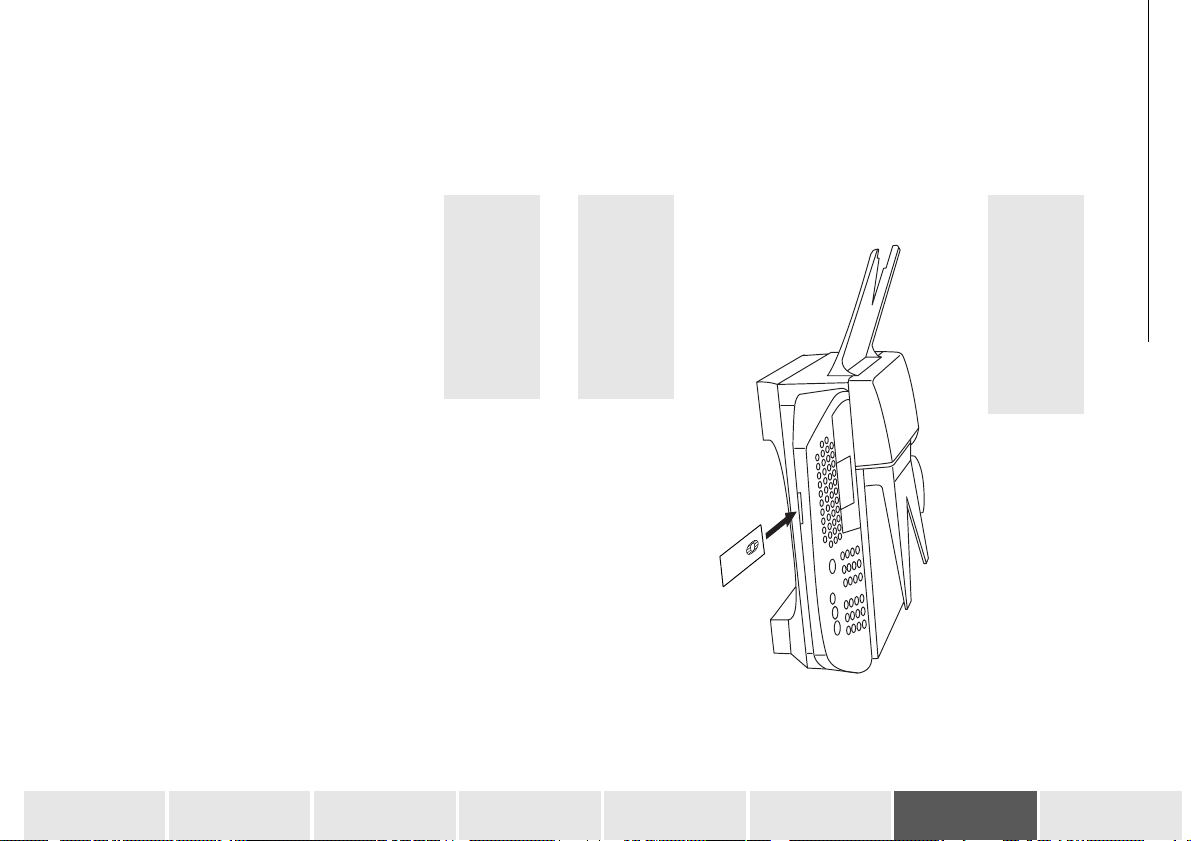
Inbetriebnahme
1-15
+ Der Vorgang ist beendet, die Karte wird nicht mehr verlangt.
DES VERBRAUCHSMAT.
REGISTRIERT
KARTE ENTNEHMEN
+ Nehmen Sie na c h abgeschlossenem Lesevorgan g di e Chipkarte wieder heraus:
DES VERBRAUCHSMAT.?
BESTAETIGEN = OK
INITIALISIERG.
LOESCHEN = C
+ Folgende Anz eige erscheint auf dem Display des Scanner-Bedienfeldes:
INITIALISIERG.
+ Schieben Sie die Chipkarte in die Leseeinheit ein, und achten Sie darauf, dass der
Mikrochip, wie in der Abbildung gezeigt, ausgerichtet ist.
CHIP-KARTE EINSCHIEB.
Das Display zeigt:
INITIALISIERG.
Sicherheit InhaltInbetriebnah me
Gerät nutzen Gerät einstellen KurzanleitungVerzeichnizWartung und
Pflege
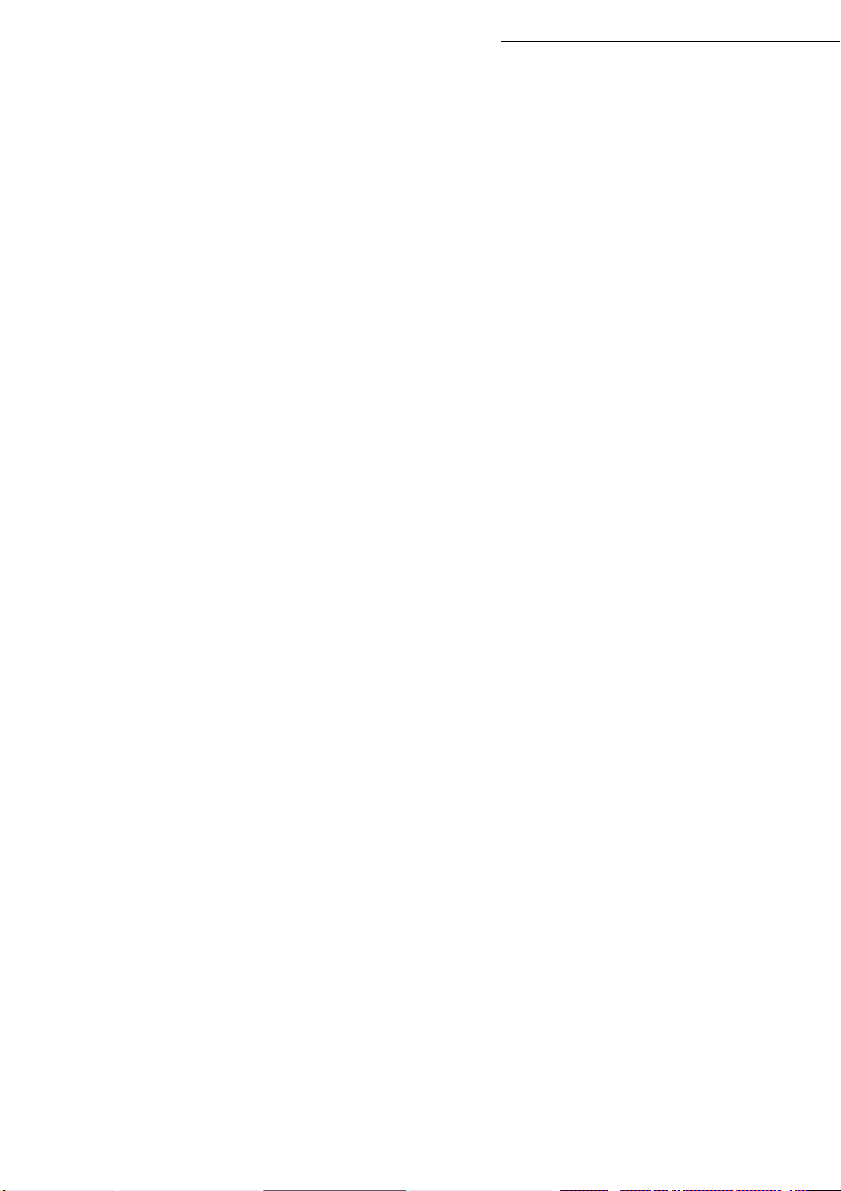
Inbetriebnahme
1-16
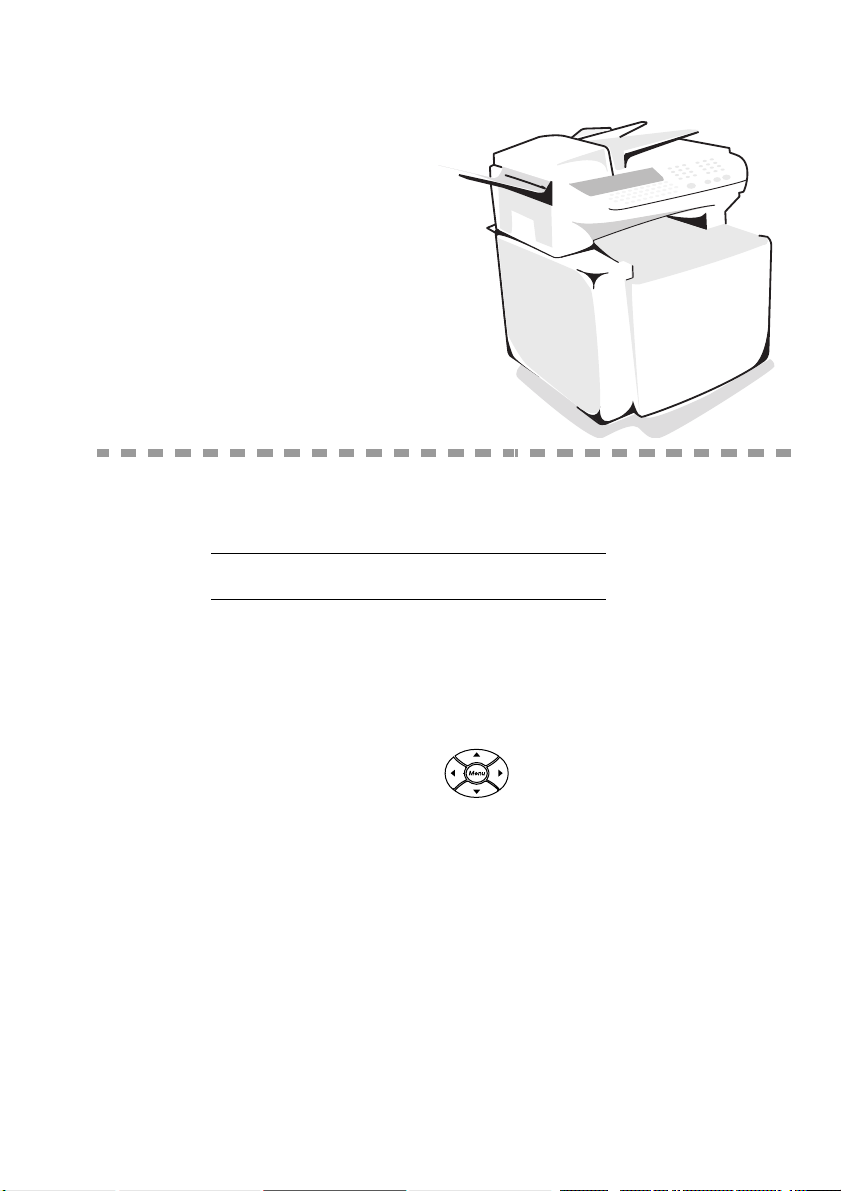
.85=$1/(,781*
)81.7,216:(,6('(61$9,*$7256
*581')81.7,21
Mit dem Navigator haben Sie Zugriff auf die im Display angezeigte Bedienerführung (Menü).
'HU1DYLJDWRU
Der Navigator besteht aus 5 Taste n, mit de ne n Sie sich innerhalb der von Ihrem Gerät angeb ot en en
Menüstruktur bewegen können.
2-1

%HZHJHQLQQHUKDOEGHU0HQV
)XQNWLRQ 7DVWH 6\PERO
Zugriff auf das Hauptmenü MENÜ
Kurzanleitung
Auswählen der nächsten Menüze ile
Auswählen der vorhergehenden Menüzeile.
Zum nächsten Menü schalten. OK
Zum vorhergehenden Menü zurückkehren C
Aktuelles Menü verlassen mit Bestätigung
der aktuellen F unktion.
Aktuelles Menüs verlassen ohne Bestätigung der aktuel le n Funktion.
%HZHJHQLQQHUKDOEHLQHV(LQJDEHIHOGHV
)XQNWLRQ 7DVWH 6\PERO
Cursor nach rechts oder links bewegen. 3 4
6
5
Bestätigen Ihrer Ei nga be. OK
Ein Zeichen löschen. C
Ihre Eingabe bestät ige n und zum
Ausgangsdisplay zurückk eh ren.
2-2
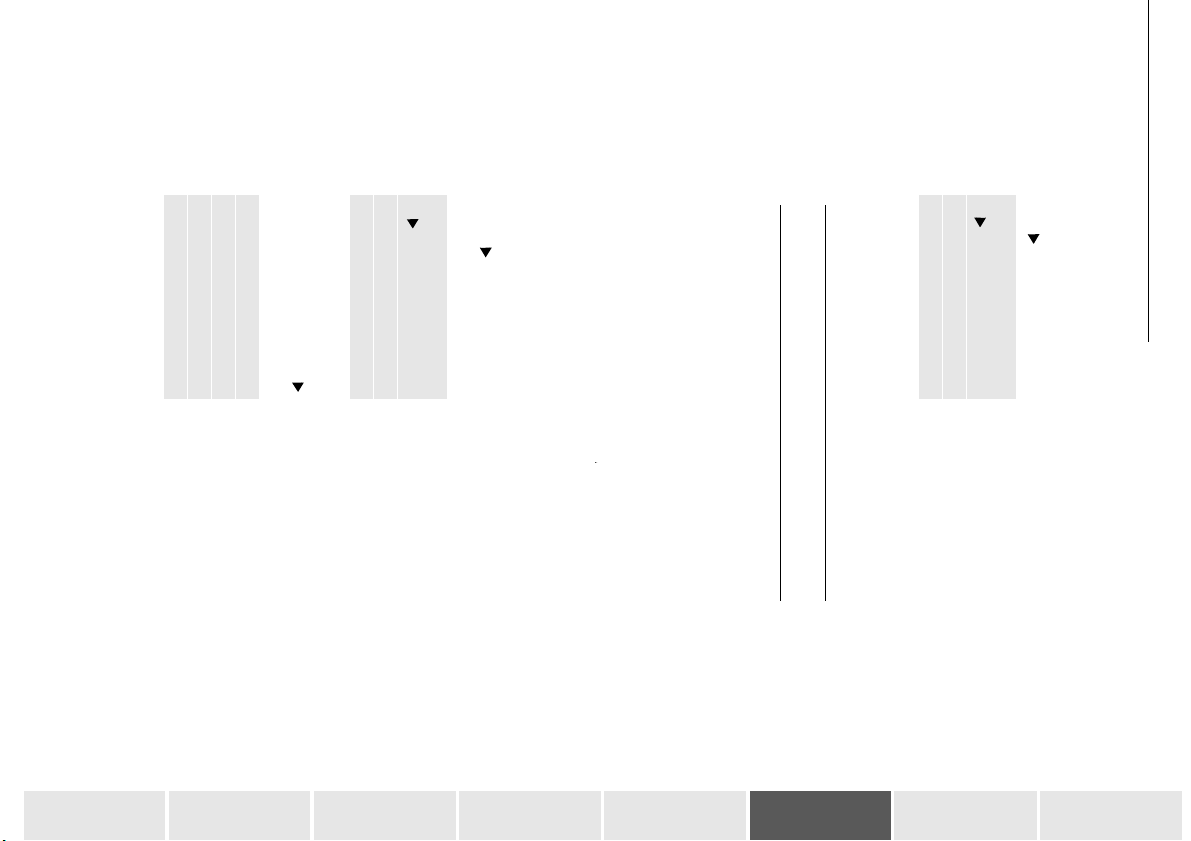
Kurzanleitung
i
'DV'LVSOD\
Das Display besteht aus 4 Zeilen à 20 Zeichen.
+ Bestätigen Sie Ihre Auswahl mit der OK-Taste.
1 DATUM ZEIT
2 IHRE NUMMER
3 IHR NAME
+ Bestätigen Sie Ihre Auswahl mit der OK-Taste.
+ Positionieren Sie den Cursor mit den Pfeiltasten 5 oder 6 des Navigators innerhalb
dieses ausgewählten Menüs in die gewünschte Funktionszeile des Untermen üs.
F2
---EINSTELLUNGEN
3 SENDEN
---FUNKTION
F
1 VERZEICHNIS
2 EINSTELLUNGEN
0HQJHVWHXHUWHU=XJULII
Sie können die Menüüb ersi cht drucken (Taste ), um die Nummer für den Direktaufruf einer
Funktion zu erfahren.
Das nachfolgende Beispie l beschreibt die Eingabe Ihres Namens, de r in de r Kopfzeile Ihrer
Faxnachrichten gedruckt wird (Funktionsaufruf E
+ Drücken Sie di e MENÜ-Taste, das Fun ktionsmenü wird ang ezeigt. Positioniere n Sie den
Cursor mit Hilfe der Pfeiltasten
Menüzeile
Der Zugriff auf die Funktionen kann auf zweierlei Arten erfolgen:
• Menügesteuerter Zugriff.
• Direkter Funktionszugriff.
Verwenden Sie die Pfeiltasten
Auswahlmöglichkeit e n die nicht sichtbaren Folge ze ilen des Menüs (4, 5, 6 usw.) anzuzei gen.
2 EINSTELLUNGEN
3 SENDEN
Der Cursor zeigt die ausgewählt e Zeile
F
1 VERZEICHNIS
---FUNKTION
)81.7,216=8*5,))
5 und 6 des Navigators, um be i den Menüs mit mehr als drei
2-3
5 oder 6 des Navigators in die gewünschte
INSTELLUNGEN /IHR NAME).
Sicherheit InhaltInbetriebnahme
Pflege
Gerät nutzen Gerät einstellen KurzanleitungVerzeichnizWartung und
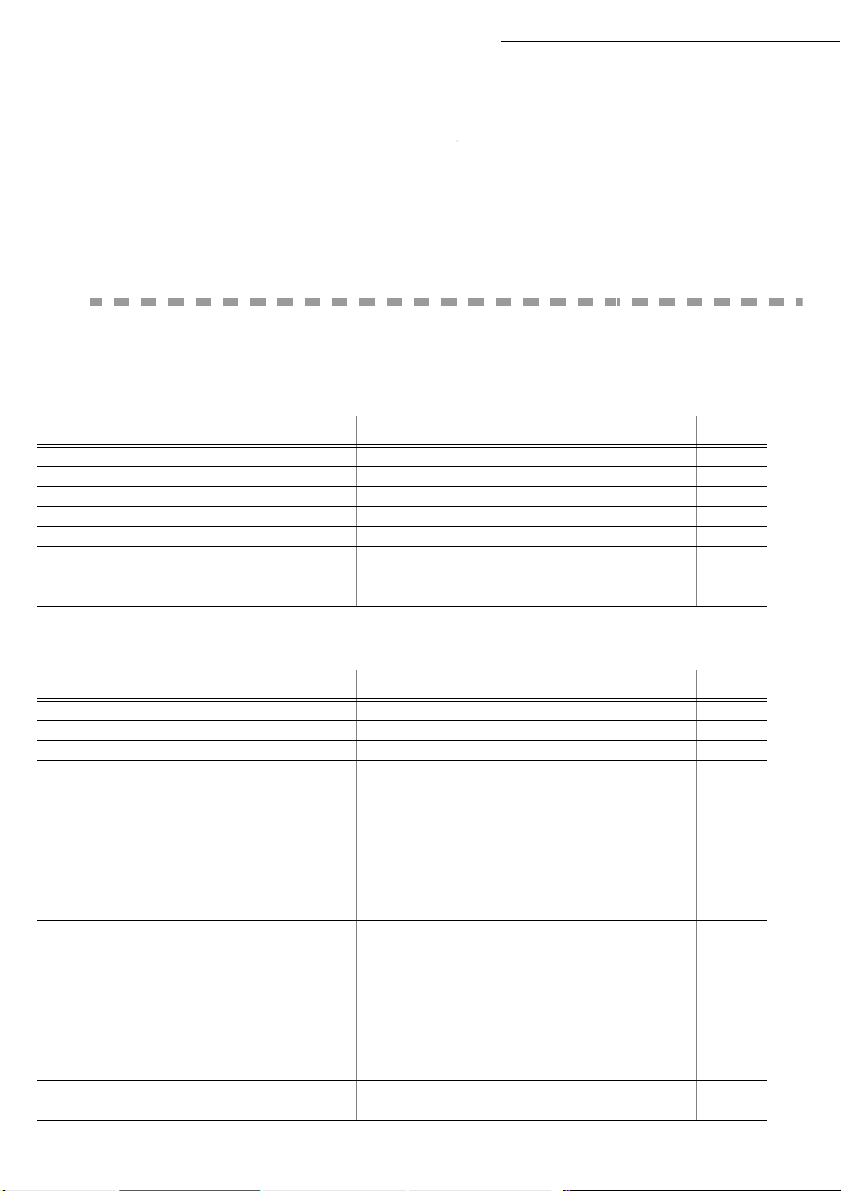
'LUHNWHU)XQNWLRQVDXIUXIPLWGHU)XQNWLRQVQXPPHU
Sie können die Menüübersi cht drucken (Taste ), um die Funktionsnummer für den Direktaufruf zu
erfahren.
Im Bereitschaftsmodus:
+ Drücken Sie nacheinander die MENÜ-Taste, und geben Sie die Nummer der gewünschten
Funktion ein.
)81.7,216h%(56,&+7
HAUPTMENÜ 1 : VERZEICHNIS
)XQNWLRQHQ .XU]EHVFKUHLEXQJGHU)XQNWLRQ 6HLWH
MENÜ :
11
- NAME EINGEBEN Eingabe eines Namens in das Verzeichnis S. 4-2
M
ENÜ :
12
M
M
M
M
ENÜ :
ENÜ :
ENÜ :
ENÜ :
- LISTE EINGEBEN Eingabe einer Verteilerliste S. 4-3
13
- AENDERN Ändern eines Ei ntrages im Verzeic hnis S. 4-4
14
- ABRESCHEN Löschen eines Eintrages aus dem Verzeichnis S. 4-5
15
- DRUCKEN Verzeichnis drucken S. 4-5
16
- ARCHIVIEREN Archivieren des Verzeichnisses auf die Chipkarte S. 4-1
161
SPEICHERN Speichern des Verzeichn isse s auf der Chi pkarte S. 4-1
162
LADEN Laden des Verzeichnisses von der Chi pkarte S. 4-1
Kurzanleitung
HAUPTMENÜ 2 : EINSTELLUNGEN
)XQNWLRQHQ .XU]EHVFKUHLEXQJGHU)XQNWLRQ 6HLWH
MENÜ :
21
M
M
M
M
M
ENÜ :
ENÜ :
ENÜ :
ENÜ :
ENÜ :
- DATUM ZEIT Eingabe von Datum und Uhrzeit S. 3-1
22
- IHRE NUMMER Eingabe Ihrer Rufnummer S.3-1
23
- IHR NAME Eingabe Ihres Namens/Firmennamens S. 3-2
24
- SENDEN Senden
241
SENDEBERICHT Druckeinstellungen für den Sendebe ric ht (s ie he
242
SPEICHERSENDEN Senden vo m E in zug oder Speicher (siehe
243
SPARMODUS Einstellen der koste ngünstigen Tarifzeiten (si ehe
244
FUNKTION ECO Funktionen der Eco-Taste (siehe MENU 374)
25
- EMPFANGEN Empfang
251
EMPFANGSMODUS Auswahl des Empfangsmodus S. 3-6
252
PAPIER SPAREN Aktivieren des Papierspar-Modus S. 3-7
253
EMPF.OHNEPAPIER Papierlosen Empfang zulassen S. 3-7
254
ANZ. AUSDRUCKE Anzahl Ausdrucke der empfangenen Dokumente S. 3-6
255
ANRUFBEANTWORT. Anrufbeantworter aktivieren S. 3-6
256
FAXBEANTW. CODE Auswahl des Fernabfragecodes S. 3-6
257
PC-EMPFANG Auswahl für PC-Empfang
26
- NETZ Netz
261
TELEFONNETZ S. 3-2
MENU 371)
MENU 372)
MENU 373)
(a)
2-4
S. 3-4
S. 3-5
S. 3-4
S. 3-8

Kurzanleitung
M
M
M
a. Je nach Modell
MENÜ :
M
M
M
M
M
M
HAUPTMENÜ 2 : EINSTELLUNGEN
)XQNWLRQHQ .XU]EHVFKUHLEXQJGHU)XQNWLRQ 6HLWH
2611
2621
2622
2623
2624
2625
ENÜ :
ENÜ :
ENÜ :
262
28
29
20
201
202
203
204
ART DES NETZES Auswahl der Art des Netzes (HAUPTANSCHLUSS oder
NEBENSTELLE)
LOKAL
KONFIGURIEREN Art des Konfigurierens auswählen
IP-ADRESSE IP-Adresse des Gerätes
SUBNETZ Adresse des Subnetzes
ROUTER Adresse des Routers
IEEE-ADRESSE IEEE-Adresse (Ethern et) des Gerätes
- DRUCKEN Liste der Einstellungen druck en (siehe MENÜ 54)
- TECHNISCHES Technische Parameter S. 3-8
- GEOGRAFISCH Laenderbezogene Ei nstellungen
(a.)
(a.)
(a.)
(a.)
(a.)
(a.)
(a.)
LAND Die Auswahl des Landes legt die
Standardeinstellun-gen für Netz, Sprache und
Tastatur fest
NETZ Gesonderte Einstellung des Netzes
SPRACHE Gesonderte Einstellung der Sprache
TASTATUR Gesonderte Einstellung der Tastatur
(a.)
(a.)
(a.)
(a.)
HAUPTMENÜ 3 : SENDEN
)XQNWLRQHQ .XU]EHVFKUHLEXQJGHU)XQNWLRQ 6HLWH
31
- FAX SENDEN Senden an einen oder mehrere Empfänger S. 5-5
ENÜ :
32
ENÜ :
ENÜ :
ENÜ :
ENÜ :
ENÜ :
- EMPFANGSABRUF Abruf von Dokume nt en S. 5-19
33
- DOK. SPEICHERN Dokument für den Abruf speichern S. 5-18
34
- MAILBOX SENDEN Senden a n ei ne Ma ilbox S. 5-23
35
- MBX ABFRAGE Abfrage einer Mailbox S. 5-23
36
- RUNDSENDEN Rundsenden S. 3-7
37
- EINSTELLUNGEN siehe MENÜ 24
371 S
372 S
373 S
374 F
ENDEBERICHT
PEICHERSENDEN
PARMODUS
UNKTION ECO
Druckauswahl des Sendebericht s S. 3-4
Senden vom Einzug oder Spei c her S . 3-5
Einstellen der kostengünstigen Tarifzeiten S. 3-4
Funktionen der Eco-Taste S. 3-19
S. 3-2
S. 3-11
S. 3-12
S. 3-12
S. 3-12
S. 3-12
S. 3-2
S. 3-2
S. 3-3
S. 3-3
HAUPTMENÜ 4 : ANRUFBEANTWORT.
)XQNWLRQHQ .XU]EHVFKUHLEXQJGHU)XQNWLRQ 6HLWH
MENÜ :
41
M
M
ENÜ :
ENÜ :
- DRUCKEN Drucken der empfangenen Nac hri chten S. 3-6
42
- AKTIVIERUNG Aktivieren des Anrufbea nt wort ers für Fax S. 3-6
43
- FAXBEANT. CODE Auswahl des Fernabfragecodes S. 3-6
HAUPTMENÜ 5 : AUSDRUCK
)XQNWLRQHQ .XU]EHVFKUHLEXQJGHU)XQNWLRQ 6HLWH
MENÜ :
51
- FUNKTIONSMENUE Funktionsmenü drucken S. 5-16
M
ENÜ :
52
M
ENÜ :
- JOURNAL Übertragungsjournal drucken S. 5-16
53
- VERZEICHNIS Ve rz ei chnis drucken S. 4-5
2-5
Gerät nutzen Gerät einstellen KurzanleitungVerzeichnizWartung und
Pflege
Sicherheit InhaltInbetriebnahme

H
AUPTMENÜ 5 : AUSDRUCK
)XQNWLRQHQ .XU]EHVFKUHLEXQJGHU)XQNWLRQ 6HLWH
MENÜ :
54
- EINSTELLUNGEN Liste der Einstellungen drucken S. 5-16
M
ENÜ :
55
M
ENÜ :
- AUFTRAGSLISTE Auftragsliste drucken (sie he MENÜ 65)
56
- MBX Liste de r Ma ilboxen drucken (siehe MENÜ 75)
HAUPTMENÜ 6 : AUFTRAGSLISTE
)XQNWLRQHQ .XU]EHVFKUHLEXQJGHU)XQNWLRQ 6HLWH
MENÜ :
61
M
M
M
M
ENÜ :
ENÜ :
ENÜ :
ENÜ :
- AUSFUEHREN Ausführen eines Auftrages aus der Auftrag sli ste S. 5-9
62
- AENDERN Ändern eines Auftr ages aus der Auftragsliste S. 5-9
63
- ABRECHEN Löschen eines Auftrages aus der Auftragsliste S. 5-10
64
- DRUCKEN Drucken ei nes Dokumentes aus der Auftragslis te S. 5-9
65
- GRUPPE AUSDRUCK. Drucken der Auftragsliste S. 5-9
HAUPTMENÜ 7 : MAILBOX (wenn LAN-Option deaktivi ert ist )
)XQNWLRQHQ .XU]EHVFKUHLEXQJGHU)XQNWLRQ 6HLWH
MENÜ :
71
- INITIALIS. Einrichten und ändern einer MBX S. 5-21
M
ENÜ :
72
M
M
M
ENÜ :
ENÜ :
ENÜ :
- DOK. SPEICHERN Speichern eines Dokumentes in einer MBX S. 5-23
73
- DRUCKEN Drucken de s Inhaltes eine r M BX S. 5-22
74
- ABRECHEN Löschen einer leeren MBX S. 5-22
75
- GRUPPE AUSDRUCK. MBX-Liste druck en S. 5-22
Kurzanleitung
HAUPTMENÜ 8 : WEITERE FUNKTIONEN
)XQNWLRQHQ .XU]EHVFKUHLEXQJGHU)XQNWLRQ 6HLWH
MENÜ :
82
- SPERRE Aktivieren der Sperre S. 5-19
821
BEDIENFELD CODE Code für Sperre S. 5-20
822
TASTATURSPERRE Aktivieren de r Tastatursperre S. 5-20
823
M
M
M
M
ENÜ :
ENÜ :
ENÜ :
ENÜ :
NUMMERNSPERRE Aktivieren der Rufnummernsperre S. 5-20
83
- VORWAHL Aktivieren der Vorwahlnummer für de n
Wählvorgang
831
LAENGE NUMMER Mi nimallänge einer Rufnummer für die Ergänzung
der Vorwahlnummer
832
EING. VORWAHL Eingabe der Vowahlnummer für den Wählvorgang S. 3-3
84
- ZAEHLER Zählerstand überprüfen S. 5-18
841
GEDRUCKTE SEITEN Zähler für die Anzahl gedruc kte r Sei t en S. 5-18
842
KOPIEN Zähler für die Anzahl erstellt er Kopien S. 5-18
843
SEITEN GESENDET Zähler für di e Anzahl gesendeter Seiten S. 5-18
844
SEITEN EMPFANGEN Zähler für die Anzahl empfange ne r Seiten S. 5-18
87
- FOTOKOPIE Einstellen der ge wünschten Fotokopie S. 4-13
88
- VERBRAUCHSMAT. Z ust and des Verbrauchsmaterials S. 5-2
2-6
S. 3-3
S. 3-3

Kurzanleitung
992
EMAIL ADR. EINGEB. E-Mail-Adresse eingeben S. 3-13
991
ANMELDG. ABSENDEN Senden des Anmeldeformulares für Internet S. 3-13
M
ENÜ :
99
- ANMELDUNG An me ldung für Internet (abhä ngi g vom Modell) S. 3-1 3
M
ENÜ :
97
- F@X an FAX Der Dienst F@x an Fax via Internet S. 3-18
M
ENÜ :
96
- SORTIERE MAILS Auswahl der Empfangsart S. 3-1 6
M
ENÜ :
95
- E-MAIL SENDG. E-Ma il Sendung S. 5-7
945
DRUCKEN Drucken der Internet-Parameter S. 3-16
944
QUITTUNG Auswahl für den Druck einer Ablieferungsquittung S. 3-4
943
VORGEG. ZEITP. Ändern der vorgegebenen Zeitpu nkt e S. 3-15
942
SENDEART Auswahl der Sendeart S. 3-15
941
VERBINDUNGSART Auswahl de r Verbindungsart S. 3-15
M
ENÜ :
94
- EINSTELLUNGEN Internet-Einstellungen S. 3-15
M
ENÜ :
93
- SOFORTZUGANG Sofortzugang zum Provider S. 3-20
923
SERVER Parameter für den SMTP, POP3 und DNS S. 3-14
922
NACHR. UEBERM. Parameter für die Nachrichtenübermittlung S. 3-14
921
VERBINDUNG Verbindungsparameter des Internet-Providers S. 3-14
M
ENÜ :
92
- INITIALISIERG. S. 3-14
MENÜ :
91
- PROVIDER Auswahl des Providers S. 3-14
)XQNWLRQHQ .XU]EHVFKUHLEXQJGHU)XQNWLRQ 6HLWH
HAUPTMENÜ 9 : INTERNET
2-7
Sicherheit InhaltInbetriebnahme
Gerät nutzen Gerät einstellen KurzanleitungVerzeichnizWartung und
Pflege
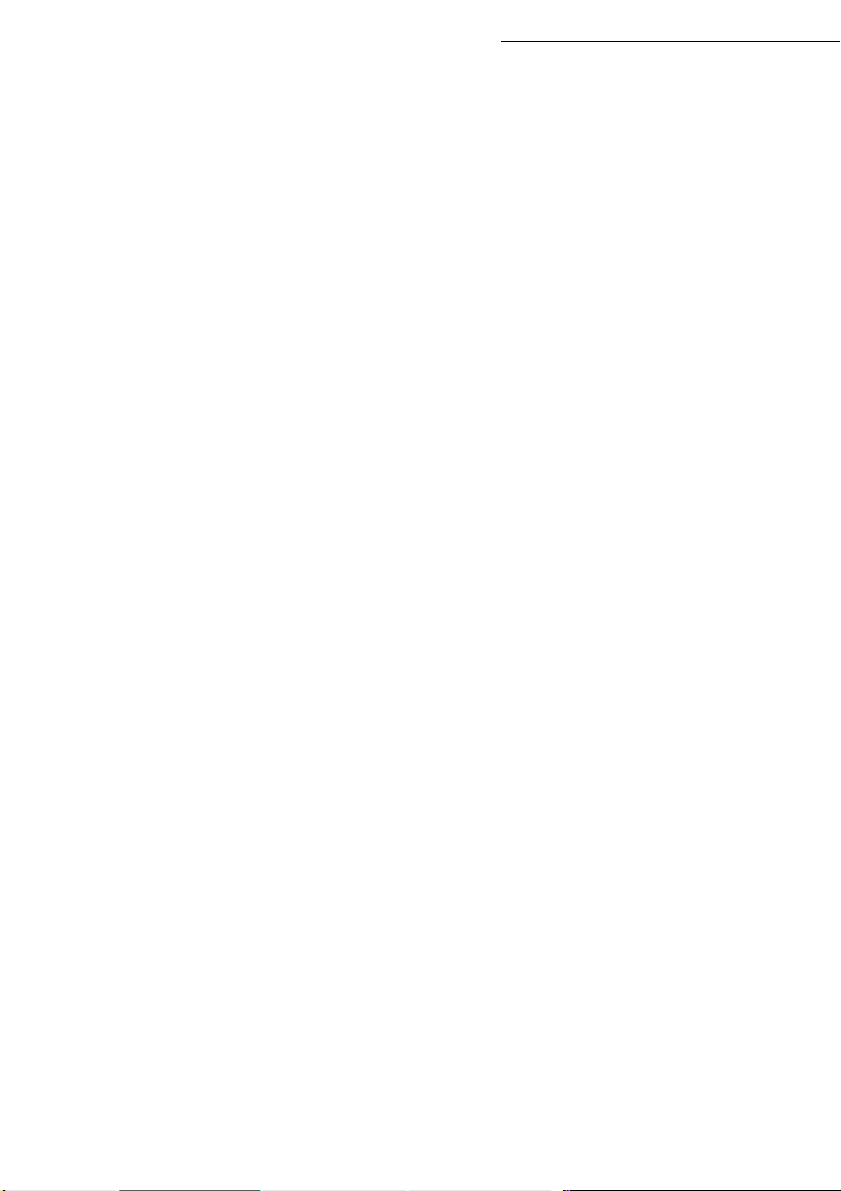
Kurzanleitung
2-8

*(5b7(,167(//(1
*(1(5(//((,167(//81*(1
Ihr Gerät muss korrekt ein gest el l t wer den, damit das Senden und der Empfang einwandfrei
funktionieren.
925'(06(1'(1
'DWXP8KU]HLW
Das aktuelle Da tum und die Uhrzeit können an Ihrem Faxgerät jederzeit geändert werden.
Zum Ändern des Datums und der Uhrzeit:
+ Geben Sie n achein ander di e en tspreche nden Zi ffern ei n, um das gewünscht e Datum und die
Uhrzeit einzustellen,
(zum Beispiel für den 8. November 2000 um 9.33 Uhr, drücken Sie die Tasten
0,8,1,1,0,0,0,9,3,3), bestätigen Sie dann mit der O
(LJHQH)D[QXPPHUHLQJHEHQ
Sie können Ihr Faxgerät so einstellen, dass Ihre Faxrufnummer auf allen gesendeten Fernkopien
gedruckt wird. Dafür müssen Sie Ih re Fa xrufnummer speichern und die E instellung
SENDEN aktivieren (siehe Abschnit t Technische Parameter, Seite 3-8)
Zum Speichern der eigenen Faxrufnummer:
+ Geben Sie Ihre Fa xrufnummer ein, und bestätigen S ie mit de r OK-Taste.
3-1
M
M
ENÜ :
ENÜ :
21 - E
K-Taste.
22 - E
INSTELLUNGEN
INSTELLUNGEN
/ D
ATUM ZEIT
KOPFZEILE
/ I
HRE NUMMER
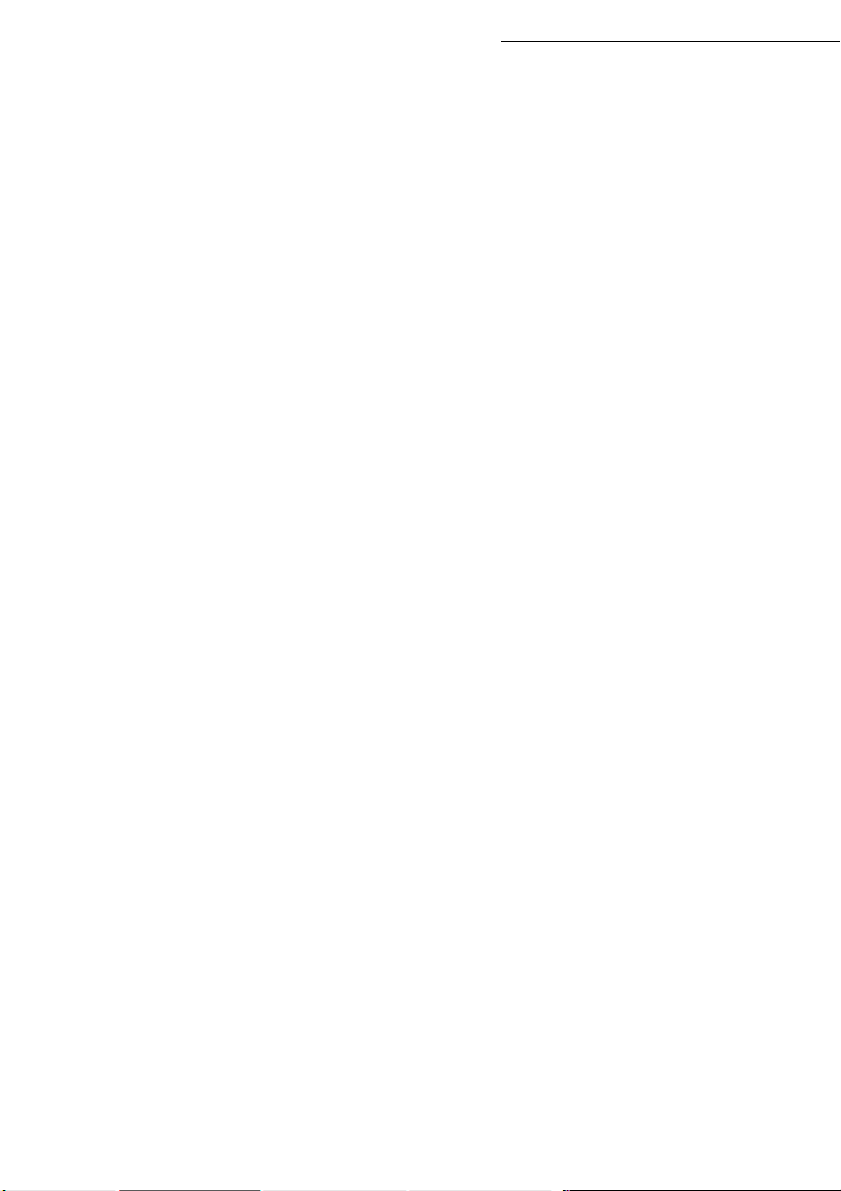
1DPHQ)LUPHQQDPHQ
Gerät einstellen
Sie können Ihr Faxgerät so einstellen, dass Ihr Name/Firmennam e a uf al l en ge sendeten Fernkopien
gedruckt wird. Dafür müssen Sie Ihren Namen/Firmennamen speichern und die Einstellung
SENDEN aktivieren (si eh e Abs chnitt Technische Parameter, Seite 3-8).
Zum Speichern des Namens/Firmennamens:
+ Geben Sie Ihre n Nam e n/Firmennamen ein, und bestäti ge n Sie mit der OK-Taste.
$UWGHV1HW]HV
Ihr Faxgerät kann an einen Hau pt anschluss oder an einer Nebenstelle (Te le fon anlage) angeschlossen
werden. Die entsprechende Art des Netzes muss eingestellt werden.
Zum Einstellen der Art des Netzes:
M
ENÜ :
2611 - E
INSTELLUNGEN
+ Wähle n S ie die gewünschte O p t ion NEBENSTELLE oder HAUPTANSCHLUSS, und bestätigen Sie mit
K-Taste.
der O
/lQGHUHLQVWHOOXQJHQMHQDFK0RGHOO
Dank dieser Einstellunge n können Sie Ihr Endgerät in ver sc hi edenen, voreingestellt en Ländern und
Sprachen benu tzen.
/lQGHU
Um ein Land auszuwählen, stellt man ein:
• Die Art des öffentlichen Telefonnetzes
• Die Standardsprache
• Die landesbezogene Standardtastatur
Um das Land auszuwählen:
+ Wählen Sie de n gewünschten Menüpunkt und bestä ti ge n Sie mit der OK-Taste.
M
ENÜ :
M
/ N
201 - E
ENÜ :
23 - E
ETZ
/ T
ELEFONNETZ
INSTELLUNGEN
INSTELLUNGEN
/ ART
/ G
EOGRAFISCH
KOPFZEILE
/ IHR N
AME
DES NETZES
/ L
AND
1HW]
Mit dieser Funktion könne n Sie eine weitere Netzart ei nstellen, damit Ihr Gerät im öff entlichen Netz
des gewählten Landes entsprechend den dort benöti gten Normen betrieben wer den kann.
Hinweis : Diese Einstellung ist anders als diejenige, die Sie im Menü ART DES NETZES einstellen (S. 3-2). Dort treffen Sie
eine Wahl zwischen einem öffentlichen und einem privaten Netz.
Um das Netz auszuwählen:
M
ENÜ :
202 - E
INSTELLUNGEN
/ G
EOGRAFISCH
/ N
ETZ
+ Wählen Sie de n gewünschten Menüpunkt und bestä ti ge n Sie mit der OK-Taste.
6SUDFKH
Mit dieser Funktion können Sie eine andere Sprache wählen, al s die , die Ihnen durch die Einstellung
AND eingestellt wird.
L
3-2

Gerät einstellen
$PWVNHQQ]LIIHU
9RUZDKOQXPPHU$.=HLQJHEHQ
+ Geben Sie die für Ihre Telefonanlage erforderliche Vorwahl (AKZ) ein, um in das
öffentliche Telefonnetz zu gelangen (max. 5 Zeichen), und bestätigen Sie mit der
O
K-Taste.
MENÜ :
3-3
832 - W
EITERE
F
UNKTIONEN
/ V
ORWAHL
/ E
ING
. V
ORWAHL
ändern, und mit der O
eingestellt werden.
K-Taste bestät igen. Die Minimallänge kan n zwischen 1 und 30
'HILQLHUHQGHU0LQLPDOOlQJH
Speichern von Rufnumme rn im Verze ichnis di e Vorwa hln ummer ( AKZ) ni cht m iteing eben: sie
wird automatisch bei jeder externe n Rufnummer ergänzt.
+ Sie können die Standardeinstellung für die Minimallänge der externen Rufnummern
Achtung - Wenn Sie eine Vorwahlnummer (AKZ) programmiert haben, dürfen Sie beim
wird.
Vorwahlnummer wird automatisch ergänzt, sobald eine externe Rufnummer eingegeben
MENÜ :
831 - W
EITERE
F
UNKTIONEN
/ V
ORWAHL
/ L
AENGE
N
UMMER
• definieren der Vorwahlnummer (AKZ), um das interne Telefonnetz zu verl assen. Diese
Die Programmierung de r Vorwa hl (AKZ) erfolgt in zwei Schritten:
• definieren der Minimallänge (größer oder gleic h) de r ext ernen Rufnummern,
• die externen Rufnummern, für die die Amtskennziffer benötigt wird, la nge Rufnummern
sind, größer oder gleich der angegebenen Minimallänge (zu definieren, z.B. in Deutschland
mehr als 8 Ziffe rn).
Bedingungen hierfür sind , dass:
• die internen Rufnummern, für die keine Amtskennziffer erforderlich ist, kurze Rufnummern
sind, kleiner als die angegebene Minimallänge (zu definieren),
Sie benötigen diese Funk ti on, wenn Ihr Faxgerät an einer Nebenstelle einer Telefonanla ge
angeschlossen ist. Sie können die automatische Ergänzung der Amtskennziffer (zu definierende
Vorwahlnummer) pro gra mmieren, um automa tisch in das öffentliche Te lefonnetz zu gelangen.
obersten Taste nreihe Ihrer Tastatur e n ts prechen und bestätigen Sie mit der O
Um die Tastatur auszuwählen:
+ Wählen Sie die angezeigten Werte, die den ersten 6 Zeichen von links nach rechts der
M
ENÜ :
204 - E
INSTELLUNGEN
/ G
EOGRAFISCH
/ T
K-Taste.
ASTATUR
7DVWDWXU
Sie müssen diese Einstellung vornehmen, um die Funk ti onalität der Tastatur Ihre s Gerä tes
anzupassen.
+ Wählen Sie den gewünschten Menüpunkt und bestätigen Sie mit der OK-Taste.
Um die Sprache auszuwählen:
M
ENÜ :
203 - E
INSTELLUNGEN
/ G
EOGRAFISCH
/ S
PRACHE
Sicherheit InhaltInbetriebnahme
Gerät nutzen Gerät einstellen KurzanleitungVerzeichnizWartung und
Pflege

6HQGHEHULFKWXQG$EOLHIHUXQJVTXLWWXQJ
Bei Faxübertragunge n über das öffentliche Telefonnetz können Sie einen Sendebericht drucken, bei
Übertragungen über das Internet eine Ablieferungsquittung.
Sie haben die Auswahl zwischen verschiedenen Optionen für den Druck eines Sendeberichts oder einer
Ablieferungsquittung:
MIT, es wird ein Sendeber icht gedruckt, wenn die Üb ertragung erfolgreich ab gewickelt werden
•
konnte, oder wenn der Sende vorgang endgültig a bgebrochen wu rde (es wird aber pr o Sendevorgang nur ein einzig er Be richt gedruckt),
•
OHNE, es wird kein Sendebericht gedruckt, alle Übertragungen werden jedoch von Ihrem Faxgerät
im Sendejournal erfasst (sie he Abschnitt Journale, Seite 5-14),
•
IMMER, für jeden Sendevorgang wird ein Sendebericht gedruckt (auch bei gescheiterten Sendevor-
gängen),
•
IM FEHLERFALL, ein Sendebericht wi rd nur gedru ckt, wenn der Sendevorgang g escheitert is t und
die Übertragungsversuc he endgültig abgebroche n wurden.
Beim Speichers enden wird automa ti s ch jedem Sendeber ic ht ein verkleinertes Bild der ersten
Dokumentenseite zu ge ordnet.
Zum Auswählen der Art des Sendebrichtes:
+ Wählen Sie die gewünschte Option aus MIT, OHNE, IMMER oder IM FEHLERFALL, und bestätigen
Sie mit der O
Zum Auswählen der Art der Ablieferungsquittung:
K-Taste.
+ Wählen Sie die gewünschte Option aus MIT, OHNE, IMMER oder IM FEHLERFALL, und bestätigen
Sie mit der O
K-Taste.
M
ENÜ :
M
ENÜ :
241 - E
944 - I
INSTELLUNGEN
NTERNET
/ E
Gerät einstellen
/ S
ENDEN
/ S
INSTELLUNGEN
ENDEBERICHT
/ Q
UITTUNG
6SDUPRGXV
Diese Funktion ermöglicht Ihnen die kostengünstigen Tarifzeiten für Faxübertragungen zu nutzen, um
Ihre Übertragungskost en z u reduzieren.
Im Lieferzustand ist der Sparmodus für die kostengünstigen Tarifzeite n im öffentlichen Tele fonnetz
(Niedrigtarifzeiten) auf 19.oo bis 7.30 Uhr eingestel lt . Si e können diese Einstellung gemäß Ihren
Anforderungen ändern.
6SDUPRGXV(LQVWHOOXQJHQlQGHUQ
MENÜ :
243 - E
INSTELLUNGEN
+ Geben Sie die gewünschten Tarifzeiten e in, und bestätigen Sie mit der OK-Taste.
hEHUWUDJXQJHQLP6SDUPRGXVDXVIKUHQ
Um Übertragungen im Sparmodus auszuführen, drücken Sie die ECO-Taste anstelle de r Tas te . Die
Faxübertragung erfolgt dann automatisch während der Niedrigtarifzeite n.
Hinweis : Sie können auch andere kostengünstige Übertragungsmodi verwenden. Nähere Einzelheit en, siehe Abschnitt
Auswahl des Sparmodus für das Senden (E
3-4
CO-Taste), Seite 3-18.
/ S
ENDEN
/S
PARMODUS

Gerät einstellen
)D[$QUXIEHDQWZRUWHU
Mit dem Fax-Anrufbeantworter werden Ihre Dokumente vertraulich im Speicher aufbewahrt und
nicht sofort während des Em pfangs ausgedruckt.
An der Kontrolllampe "Empf. Nac hr" können Sie den Zustand des Fax-Anru fbeantworters
Der Empfang vertraulicher Dokumente kann durch einen vierstelligen Zugriffscode geschützt
werden. Sobald dieser Zugri ffsc ode eingegeben ist, wird er vom Gerät verlangt, um:
• empfangene Faxnachrichten au s de m F axsp ei cher zu drucken,
• Leuchtet nicht: Der Anrufbeantworter ist aus geschaltet.
gerade Faxnachrichte n.
• Blinkt: Im Speicher Ihres Faxgerätes sind Dokumente enthalten , oder das Gerät empfängt
erkennen:
• Leuchtet konstant: Der Anrufbeant wort er ist eingeschaltet.
+ Wählen Sie den gewünschten Empfangsm odus aus, und bestätigen Sie m it der OK-Taste.
• Automatischer Empfang, ange zeigt durch d as Symbol , der Faxempfang erfolgt auto-
matisch ohne jeglichen Eingriff Ihrerseits. Dies ist der häufigst eingesetzte Modus.
• Manueller Empfang, angezeigt durch das Symbol , Ihr Faxgerät nimmt Anruf e nicht
automatisch an. Dem Gerät muss ein externes Telefon zugeordnet werden. Für den Faxemp-
fang muss der Hörer abgenomm en un d di e Taste betätigt werden.
(PSIDQJVPRGXV
Sie haben zwei Empfangsm odi zur Auswahl. Der eingestellte Em pfa ngsmodus wird durch das
entsprechende Symbol und auf dem Display des Gerätes angez eigt.
O
K-Taste.
Zur Auswahl der Sendeart der Dokumente:
+ Wählen Sie die gewünschte Option aus, SPEICHER oder EINZUG, und bestätigen Sie mit der
Umfang die Kapazität de s Spei c hers übersteigt).
•vom Einzug des Scanners, nacheinander (siehe Abschnitt Dokument einlegen, Seite 5-1),
die Übertragung erfolgt nach der Rufnummerneingabe, sobald das Dokument in den Einzug
eingelegt ist. Bei dieser Art können auch umfangrei che Dokumente gesendet werde n (de ren
•vom Speicher, die Übertragung erfol gt erst nachd em da s Doku ment in den Speich er e inge -
lesen und die Rufnumm er eingege ben wurde. Si e haben dadurc h gleich w ieder Zugriff au f
die Originaldokumente.
'RNXPHQWHYRP6SHLFKHURGHU(LQ]XJVHQGHQ
Sie können einstellen, ob Ihre Dokumente vom Speicher oder vom Einzug gesendet werden:
925'(0(03)$1*
M
ENÜ :
3-5
251 - E
INSTELLUNGEN
/ E
MPFANGEN
/ E
MPFANGSMODU S
M
ENÜ :
242 - E
INSTELLUNGEN
/ S
ENDEN
/ S
PEICHERSENDEN
Sicherheit InhaltInbetriebnahme
Gerät nutzen Gerät einstellen KurzanleitungVerzeichnizWartung und
Pflege

Gerät einstellen
• den Fax-Anrufbeantworter zu aktivieren oder zu deaktivieren,
• die Fernabfrage von Mailboxen auszuführen mit Einsatz der MBX00. In diesem Fall muss der
Fax-Anrufbeantworter-Code identisch mit dem Code der abgefra gt en MBX00 sein.
(LQHQ=XJULIIVFRGHVSHLFKHUQ
MENÜ :
43 - A
NRUFBEANTWORT
. / F
AXBEANT
oder
ENÜ :
256 - E
M
INSTELLUNGEN
/ E
MPFANGEN
/ F
AXBEANTW
+ Geben Sie den gewü nschten Code ein (4 Ziffern), und bestätigen Sie mit der OK-Taste.
'HQ$QUXIEHDQWZRUWHUHLQRGHUDXVVFKDOWHQ
MENÜ :
42 - A
NRUFBEANTWORT
. / A
KTIVIERUNG
oder
M
ENÜ :
255 - E
INSTELLUNGEN
/ E
MPFANGEN
/ A
NRUFBEANTWORT
+ Wählen Sie di e gewünschte Option aus MIT oder OHNE, und bestätigen Sie mit der OK-Taste.
+ Wenn Sie für den Fax-Anrufbean tworter einen Zugri ffscode eingestellt habe n, geben Sie den
Code ein, und bestätigen Sie ihn mit de r O
Der Fax-Anrufbeantworter ist entweder eingeschaltet, und die Kontrolllampe "Empf. Nachr" leuchtet,
oder ausgeschaltet, und di e Kontrolllampe "Empf. Nachr" leuchtet nicht.
K-Taste.
,P6SHLFKHUHPSIDQJHQH)D[QDFKULFKWHQGUXFNHQ
MENÜ :
41 - A
NRUFBEANTWORT
. / D
+ Wenn Sie für den Fax-Anrufbean tworter einen Zugri ffscode eingestellt habe n, geben Sie den
Code ein, und bestätigen Sie ihn mit de r O
Die im Speicher empfangenen Dokumente werden ausgedruckt.
K-Taste.
. C
ODE
. C
ODE
RUCKEN
.
3DSLHUORVHU(PSIDQJ
Ihr Faxgerät bietet Ihnen die Möglichkeit den Empf ang von Dokumenten anzune hm en oder zu
verweigern, wenn der Drucker nic ht funktionsbereit ist.
Wenn der Drucker Ihres Faxgerätes nicht verfügbar ist, stehen Ihnen zwei Empfangsmodi zur
Auswahl:
• Empfangsmodus
• Empfangsmodus
Zum Einstellen des Empfangsmodus:
+ Wähle n Si e die gewün sch te Op tion a us, MIT PAPIER oder OHNE PAPIER, und bestätigen Sie mit
der O
Hinweis : Wenn kein Papier mehr vorhanden ist, hören Sie ein akustisches Signal (Peep), und es erscheint eine Meldung
auf dem Display.
Die empfangenen Faxnachrichten werden dann im Speicher aufbewahrt (das Symbol
und, sobald Papier eingelegt ist, ausgedruckt.
OHNE PAPIER, empfangene Faxnachricht en werden im Speicher abge legt,
MIT PAPIER, Ihr Faxgerät verweigert ankommende Anrufe.
M
ENÜ :
253 - E
INSTELLUNGEN
K-Taste.
3-6
/ E
MPFANGEN
/ E
MPF.OHNEPAPIER
"Empf. Nachr" blinkt)

Gerät einstellen
5XQGVHQGHQEHUHLQ]ZHLWHV)D[JHUlW
Das im Einzug befindliche Dokument wird sofort oder zu ei nem späteren Zeitpunkt (je nach
Einstellung) an das entfernte Faxgerät gesendet. Dieses führt dan n die Rundsendeaktion aus.
+ Drücken Sie di e Taste , um das Rundsenden zu aktivieren.
3-7
+ Sie könne n bestimmen, ob das Dokument vom EINZUG oder SPEICHER gesendet werden
+ Sie können die Anzahl der Seiten des Sendedokument es ei ngeben.
soll, und anschließend mit der O
Dokument eingeben. Bestätigen Sie dann mit der O
K-Taste best ätigen.
K-Taste.
+ Geben Sie die Nummer der Verteilerliste, die vom ent fernten Faxgerät verwende t werden
+ Neben der a ktuel len Uh rzei t könne n Sie d en ge wünscht en Übe rtragu ngsz eitpunk t für da s
von Ihnen für das Rundsenden eingesetzt wird, und bestätigen Sie m it der O
soll, und bestätigen Sie mit der O
K-Taste.
K-Taste.
+ Wählen Sie das MENÜ 36 -
+ Geben Sie die Rufnummer des entfernten Faxgerätes ein (Sie können das Verzeichnis oder
die Tasten oder verwenden, siehe Abschnitt Rufnummerneingabe, Seite 5-3), das
S
ENDEN
/ R
UNDSENDEN
, und bestätigen Sie mit der OK-Taste.
Zum Einstellen des Rundsendens auf Ihrem Faxgerät:
+ Legen Sie das Dokument (Rundschreiben) in den Dokumenteneinzug Ihres Faxgerätes, die
erste Seite liegt ganz unten im Stapel.
Ihr Faxgerät druckt von jedem empfangenen Dokument die eingestellte Anzahl von Ausdrucken.
und bestätigen Sie mit der O
K-Taste.
Sie können von Ihrem Faxgerät aus (Ve ranlasser) das Rundsenden eines Dokumentes
veranlassen, d.h. über ein en tferntes Faxgerät ein Dokumen t an Ihre Ansprechpartner senden
anhand einer vorberei te te n Verteilerliste.
Um diese Funktion ausführen zu können, müssen sowohl das veranlassende Faxgerät als auch das
entfernte Faxgerät über di e Funktion "Rundsenden" verfügen .
Für das Rundsenden müssen Sie dem entfernten Faxgerät das Sendedokument und die Nummer
der Verteilerliste zur Verfüg ung stellen. Das entfernte Faxgerät überträgt dann selbständig das
Dokument an alle Teilnehmer, die in der vorgegebenen Verteilerl iste enthalten sind.
Sobald das Rundsenden aktiviert ist, und das Dokument vom entfernten Faxgerät empfangen
wurde, wird dieses Dokument zunächst gedruckt, bevor es an alle in der Liste enthalt en en
Teilnehmer überm it telt wird.
Zum Einstellen der Anzahl der Ausdrucke für jedes empfangene Dokument:
+ Geben S ie die gewü nschte Zi ffer ein, entsprech end der An zahl gewün schter Ausdrucke,
M
ENÜ :
254 - E
INSTELLUNGEN
/ E
MPFANGEN
/ A
NZ
. A
USDRUCKE
$Q]DKOGHU$XVGUXFNH
Sie können mehrere Ausdrucke (1 bis 99) von empfangenen Dokumenten erstellen.
Sicherheit InhaltInbetriebnahme
Gerät nutzen Gerät einstellen KurzanleitungVerzeichnizWartung und
Pflege
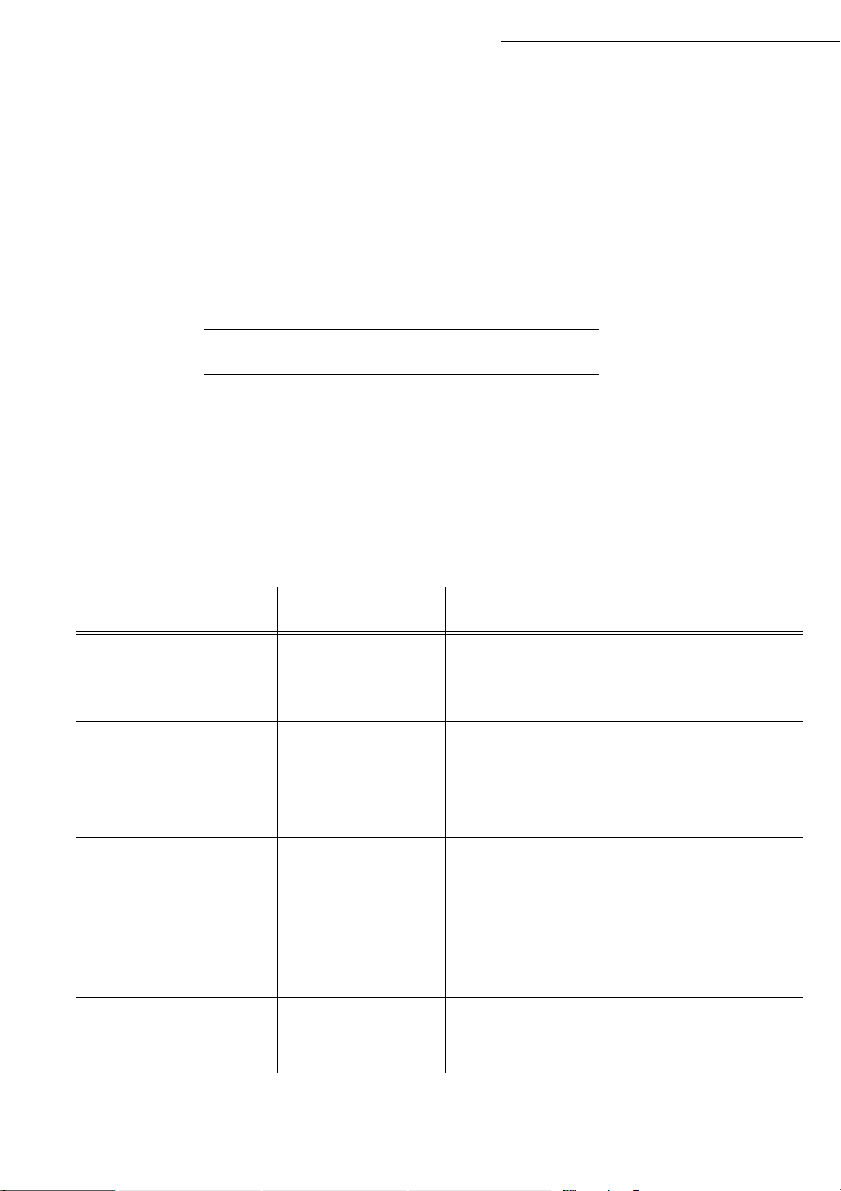
Gerät einstellen
)D[RGHU3&(PSIDQJ9HUIJEDUNHLWPRGHOODEKlQJLJ
MENÜ :
257 - E
INSTELLUNGEN
/ E
MPFANGEN
Wenn Sie über das PC-Kit verfügen, haben Sie die Möglichkeit über dieses Menü das Empfangsgerät
der Dokumente auszuwählen:
• das Faxgerät,
•den PC,
• den PC, wenn er verfügbar ist, sonst das Faxgerät.
Nähere Informationen entnehmen Sie bitte der Be dienungsanleitung, die die s em Ki t beiliegt.
7(&+1,6&+(3$5$0(7(5
Bei Auslieferung sind in Ihr em Faxgerät bereits Stand ard ei nstellungen vorhanden. Sie kö nnen die
technischen Paramete r än dern, um sie Ihren individuellen Erfordernissen anzupassen.
Zum Einstellen der technischen Parameter:
+ Wählen Sie de n gewünschten Parameter aus, und bestä ti ge n Sie mit der OK-Taste.
+ Mit den Tasten 5 oder 6können Sie die Einste llungen der Funkt ion gemäß nac hfolgender
Übersicht ändern und mi t de r O
K-Taste bestätigen.
M
ENÜ :
29 - E
INSTELLUNGEN
/ PC-E
/ T
ECHNISCHES
MPFANG
3DUDPHWHU)XQNWLRQ (LQVWHOOXQJ %HGHXWXQJ
1 - AUFLOESUNG
OPFZEILE SENDEN
2 - K
3 - S
ENDEGESCHW.
CHOSCHUTZ
4 - E
1 - NORMAL
2 - FEIN
3 - S-FEIN
4 - FOTO
1 - MIT
2 - OHNE
1 - 33600
2 - 14400
3 - 12000
4 - 9600
5 - 7200
6 - 4800
7 - 2400
1 - MIT
2 - OHNE
Standardeinstellung für di e Auflösung der
Sendedokumente.
Wenn diese Funktion aktiviert ist, werden Ihre
Sendedokumente beim Empfänger mit einer
Kopfzeile gedruckt, die Ihren Namen, Ihre
Rufnummer, das Datum und die Anzahl gesendeter
Seiten enthäl t.
Auswahl der Sendegeschwindigkeit.
Bei guten Leitungsbe dingungen (ohne Echos)
erfolgen die Verbindungen in der Regel mit
maximaler Geschwindigkeit.
Für bestimmte Übertragungen kann es jedoch
notwendig sein, die Sendegeschwindigkeit zu
verringern.
Wenn diese Funktion aktiviert ist, wird bei
Fernverbindungen das Echo in der L ei tu ng
vermindert.
3-8

71 - I
NTERNET AKTIV
KORREKTUR
12 - K
20 - F
LINGELANZAHL
EHLER-
11 - E
MPFANGSGESCHWIND
10 - L
OKALE KOPFZEILE
8 - R
UHEMODUS
7 - A
NZEIGE VERBIND.
6 - ÜBERSEE-MODE
3DUDPHWHU)XQNWLRQ (LQVWHOOXQJ %HGHXWXQJ
Gerät einstellen
1 - 33600
2 - 14400
3 - 9600
4 - 4800
verringern.
5 - 2400
das Datum des Ausdruckes (von Ihrem Fernkopierer)
und die Anzahl empfang en er Se iten enthält.
Auswahl der Empfangsgeschwindigkeit.
Bei guten Leitungsbe di ngungen (ohne Echos)
erfolgen die Verbindungen in der Regel mit
maximaler Geschwindigke i t.
Für bestimmte Übertragungen kann es jedoch
notwendig sein, die Empfangsgeschwindigke it zu
1 - GESAMTE WOCHE
2 - MONTAG BIS FREITAG
3-9
Übertragungsdauer kann durch diese Einstellung
verlängert werden .
Zur Auswahl der automatischen Internet-Verbindung:
Gesamte Woche oder nur Montag bis Freitag
(Verbindungen am Wochenende werden so
vermieden).
Sicherheit InhaltInbetriebnahme
Gerät nutzen Gerät einstellen KurzanleitungVerzeichnizWartung und
2 - OHNE
Anzahl der Klingelzeichen bis das Gerät den Anruf
automatisch überni m mt .
Bei aktivierter Funktion können Übertragungsfehler,
die durch gestörte Telef onleitungen entstehen ,
korrigiert werden. Diese Funktion wird bei schlechten
Leitungsbedingungen verwendet. Die
2 BIS 5
1 - MIT
2 - OHNE
EITENUMM.
Übertragungsgeschwindigkeit oder der Seitennummer
der gerade übertragenen Seit e .
Auswahl der Zeitdauer bis in den Ruhemo dus
Wenn diese Funktion aktiviert ist, werden alle von
Ihrem Fernkopierer em pfangenen Dokumente mi t
einer Kopfzeile gedr uckt, die den Namen und die
Rufnummer des Absenders (wenn ve rfü gbar) sowie
geschaltet wird.
2 - S
1 - OHNE
2 - NACH 5 MINUTEN
3 - NACH 15 MINUTEN
4 - NACH 30 MINUTEN
1 - MIT
Pflege
1 - MIT
2 - OHNE
1 - GESCHW.
Bei manchen Fernverbindungen (über Satelliten) kann
das Echo in der Leitung die Kommunikation
erschweren.
Auswahlmöglichkeit für die Anze ige der

3DUDPHWHU)XQNWLRQ (LQVWHOOXQJ %HGHXWXQJ
Gerät einstellen
72 - DATENGESCHWINDIGK.
AIL ERWEITERN
73 - E-M
74 - MBX
LOESCHEN
(gültig, wenn kein F@x an
Fax-Dienst abonniert wurde)
1 - 56000
2 - 33600
3 - 14400
4 - 12000
5 - 9600
6 - 7200
7 - 4800
8 - 2400
9 - 1200
1 - MIT
2 - OHNE
1 - MIT
2 - OHNE
Auswahl der maximalen Geschwindigkeit für
Internet-Verbindungen. Bei guten
Leitungsbedingun gen (ohne Echos) erfolgen die
Verbindungen in der Re gel mit maximaler
Geschwindigkeit.
Für bestimmte Internet-Verbindungen kann es jedoch
notwendig sein, die Geschwindigkeit zu verringern
(schlechte Leitungsbedingungen oder Probleme
seitens des Providers).
Bei aktivierter Funktion, kann während einer
Verbindung die Internet-Adresse eines
Fax-Teilnehmers (falls vorhanden) automatisch in das
Verzeichnis übernommen werden.
Wenn der Fernkopierer ei ne E-Mail mit einer für ihn
nicht lesbaren Anlage empfängt, löscht er die
Nachricht aus dem Briefkasten des Providers, druckt
und übermittelt an den Absender der Nachricht eine
Meldung, dass das Dokument nicht verarbeitet
werden konnte.
Bei Erhalt einer E-Mail , wird di e Anl age nicht aus
dem Briefkasten gelöscht, das Faxgerät druckt eine
Meldung, dass das Dokument nicht verarbeitet
werden kann mit der Aufforderung, diese Nachr ic ht
mit einer PC-Aussta ttung abzuholen.
Diese Funktion ist nur sinnvoll, wenn Sie über eine
PC-Ausstattung verfügen. Der Speicherbereich, der
Ihnen von Ihrem Provider zur Verfügung gestellt
wird, ist begrenzt. We nn Sie Ihren Briefkasten ni cht
regelmäßig leeren, kann im Laufe der Zeit die
Speicherkapazität erschöpft und der Empf ang neuer
Nachrichten nicht mehr möglich sein.
75 - A
NLAGE TEXT
1 - MIT
2 - OHNE
Auswahl für die Behandlung von Anl ag en, die mit
Internet-Dokumenten empfangen wurden:
Verarbeiten und drucken oder nicht verarbeiten.
3-10

Gerät einstellen
(,167(//81*(1)h5(,1,1+$861(7=
/$19(5)h*%$5.(,702'(//$%+b1*,*
Ihr F@x Internet gehört zu einer neuen Generation von Faxgeräten, das Sie wie einen PC in einem
Inhausnetz einbinden können. Dank der integri ert en Netzwerkkarte können Sie de nnoch Ihre
Nachrichten über einen lokalen SMTP/POP3-Server versenden (im Unternehmensnetz oder nach
außen, abhängig von den Ei nstellungen Ihres Mailservers).
Um alle zur Verfügung stehenden Netzwerkdienste nutzen zu kön ne n, müsse n Sie die weiter
unten beschriebenen Einstellungen durchführen.:
• Die Einstellungen für das Inhaus-Netz, um Ihr Faxgerät im lokalen Net z e inz ubinden.
• Die Einstellungen für die Nachrichten übermittlung, damit Ihre Faxnachri chten und eMails
automatisch über den Mai lse rve r generiert werden.
Achtung - Obwohl diese Einstellungen recht einfach sind, setzen Sie dennoch eine gute
Kenntnis Ihrer Netzwerkkonfiguration voraus. Falls es in Ihrem Unternehmen einen
Netzwerkadministrator gibt, raten wir, ihn für die unten beschriebenen Einstellungen zu Hilfe zu
holen.
/2.$/(61(7=(,167(//(1
$XWRPDWLVFKNRQILJXULHUHQ
Wir raten das Konfiguriere n Ihre s F@x Int ernet manuell durchzu führen. Sie können jedoch das
automatische Konfigurieren Ihrer Netzwerkparameter vorsehen, wenn sich in Ihrem Netzwerk
ein Nachrichtenserver der Art DHCP oder BOOTP befindet, der eigenständig Adressen an die im
Netz vorhandenen Geräte vergibt.
Um die Netzwerkparameter automatisch zu konfigurieren:
Wählen Sie AUTO und bestätigen Sie mi t der OK-Taste. Ihr F@x Internet sucht im lokalen Netz
nach einem DHCP oder BOOTP Server, der ihm eigenständig die benötigten Parameter zuweist
(das Display zeigt
Nachdem im Display nicht mehr
die IP-Adresse, das Subnetz und den Rou te r ordnungsgemäß eingetragen sind. Ist die s nic ht der
Fall, müssen Sie eine manuelle Konfiguration vorne hmen (siehe unten).
AUTOKONF. LÄUFT).
ENÜ :
M
AUTOKONF. LÄUFT angeze igt wird, prüfen Sie, ob die Werte für
0DQXHOONRQILJXULHUHQ
Um Ihr F@x Internet manuell im Netz zu konfigurieren, müssen Sie die benötigten Informationen
besitzen, die es gestatten ein Periferiegerät im Netz einzubinden (IP-Adresse,
Subnetzmaske o. ä.).
2621 - E
3-11
INSTELLUNGEN
/ N
ETZ
/ L
OKAL
/ K
ONFIGURIEREN
Gerät nutzen Gerät einstellen KurzanleitungVerzeichnizWartung und
Pflege
Sicherheit InhaltInbetriebnahme

Gerät einstellen
Um die Netzeinstellungen manuell vorzunehmen:
ENÜ :
2621 - E
M
INSTELLUNGEN
/ N
ETZ
/ L
OKAL
/ K
ONFIGURIEREN
+ Wählen Sie MANUELL und bestätigen Sie mit der OK-Taste.
,3$GUHVVH
MENÜ :
2622 - E
INSTELLUNGEN
/ N
ETZ
/ L
OKAL
/ IP-A
DRESSE
+ Geben Sie die IP -Adresse für Ihr F@x Internet ein und bestätigen Sie mit der OK-Taste.
6XEQHW]PDVNH
MENÜ :
2623 - E
INSTELLUNGEN
/ N
ETZ
/ L
OKAL
/ S
UBNETZ
+ Geben Sie die A dre sse Ihre s Subnetzes ein und bestätigen Sie m it der OK-Taste.
5RXWHU$GUHVVH
MENÜ :
2624 - E
INSTELLUNGEN
/ N
ETZ
/ L
OKAL
/ R
OUTER
+ Geben Sie die IP-Adresse des Netzwerkrouters ein und bestätigen Sie mit der Ok-Taste.
,((($GUHVVHRGHU(WKHUQHWDGUHVVH
MENÜ :
2625 - E
INSTELLUNGEN
/ N
ETZ
/ L
OKAL
/ IEEE-A
DRESSE
Die Ethernet-(Netzwerk-)karte Ihres F@x Internet enthält bereits eine Ethernetadresse, die Sie nicht
ändern, aber abfrage n können.
1$&+5,&+7(19(50,77/81*81',17(51(7
Mit Ihrem Internet-F@x können Sie Dokumente senden und empfangen sowie über das Inte rnet
weltweit E-Mails senden und em pfangen.
Eine E-Mail ist eine elektronische Nachricht, die über das Internet an eine E-Mail-Adresse übertragen
wird (die E-Mail-Adresse ist ei n persönlicher Internet-B riefkasten).
Den Zugang zum Inte rnet erhalten Sie über einen Internet-Provider. Der Prov ider stellt einen Server
oder Rechner zur Verfügung, auf de n Si e über Ihren Telefonanschluss zugrei fen können und Zugang
zu Ihrem Internet-Briefkasten erhalten.
1
Zusätzlich bietet der Dienst "F@x an Fax
" folgende Leistungsm erkmale:
• beim Senden: Faxnachrichten können über das Internet an jeden beliebigen Fernkopierer gesendet
werden, was eine Kosteneinsparung bedeutet,
• beim Empfang: Die mei sten f ür das Faxge rät n icht l esbare n Anl agen empfan gene r E-Ma ils k önnen in einen für das Faxgerät verständlichen Zeichensatz konvertiert werden.
Bevor Sie weltweit über das Inter ne t kom munizieren können, müssen Sie:
• einen Internet-Vertrag bei eine m Internet-Provider absc hließen,
• überprüfen, dass alle Geräteeinstellungen mit den von Ihrem Provid er ausg ehänd igte n Angab en
übereinstimmen,
• wenn nötig, die Einstellungen für den Internet-Zugang vorn ehm e n.
1. Dieser Dienst muss separat durch einen "F@x an Fax"-Vertrag beauftragt werden.
3-12

Gerät einstellen
3-13
Wenn Sie bei den Einstellungen als Provider
und Nachrichtenparametern automatisch die Serverparameter angeboten.
und POP3-Server (Empfang in Ihrem Briefkasten) im Internet und d ie Adresse der Server
Haupt-DNS und Sekundär-DNS für die Datenübertragung im Internet. Diese Adresse
besteht aus 4 Zahlenblöcken à maximal 3 Ziffern, durch Punkte untergliedert.
• Nachrichtenparameter, diese Parameter definieren die Nachrichten-Identifikation, das
• Serverparameter, diese Parameter definier en die IP-Adresse der SMTP-Server (S enden)
persönliche Nachrichten-Kennwort (Passwort) und die E-Mail-Adresse,
und das persönliche Anschluss-Ke nnwort (Passwort, nicht sichtbar auf dem Display),
Die Internet-Param eter sind in 3 Kategorien unterteilt:
• Anschlussparameter, diese Param eter definieren die Rufnummer, die Anschlussken nung
Sie müssen alle Paramete r, die für Ihre Identifikation im Inte rnet-Netz erforderlich sind,
eingeben bz w. zumindest überprüfen. Die s e Z ugangsdaten werden Ihnen von Ihrem Provider
ausgehändigt, sobald Sie einen Internet-Vertrag abgeschlossen haben.
,17(51(73$5$0(7(5
M
ENÜ : 992 -
I
NTERNET
Von Ihrem Provider erhalten Sie die erforderlichen Internet-Parameter, um Ihre korrekte
Identifikation innerhalb des Internet-Netzes sicherzustellen.
Sobald Sie Ihre Internet-Adresse erhalten haben, können Sie die s e spe ic he rn m it dem
beantragen, erfolgt automatisch.
Das Senden des Anmeldeformulares (zum Provider), um Ihren Internet-Anschluss zu
+ Wählen Sie das MENÜ 991 -
+ Legen Sie das Formular in den Dokumenteneinzug (wie beim Senden eines Dokumentes).
brauchen Sie nur das mitgeliefe rte Anmeldeformular abzuschicken:
+ Füllen Sie da s mi t Ihre m Gerät ausgelieferte Internet-Anmeldeformular aus.
Bei Auslieferung ist Ihr Faxgerät voll einsatzfähig, ein Internet-Vertrag und ein Internet-Provider
sind bereits vorprogrammiert.
Wenn Sie dieses Angebot nutzen und Ihre persönliche E-Mail-Adresse einrichten m öchten,
,17(51(79(575$*-(1$&+02'(//
Internetverbindung.
Anschließend haben Sie über Ihren Provider Zugang zum Internet und können Internet-Faxe oder
E-Mails senden und empfangen. Das Senden und Empfangen erfolgt während einer einzigen
/ A
NMELDUNG
I
NTERNET
/ E
ANDERE gewählt haben, werden nach den Anschluss-
MAIL
A
DR
.
EINGEB
.
/ A
NMELDUNG
/ A
NMELDG
.
ABSENDEN
Sicherheit InhaltInbetriebnahme
Gerät nutzen Gerät einstellen KurzanleitungVerzeichnizWartung und
Pflege
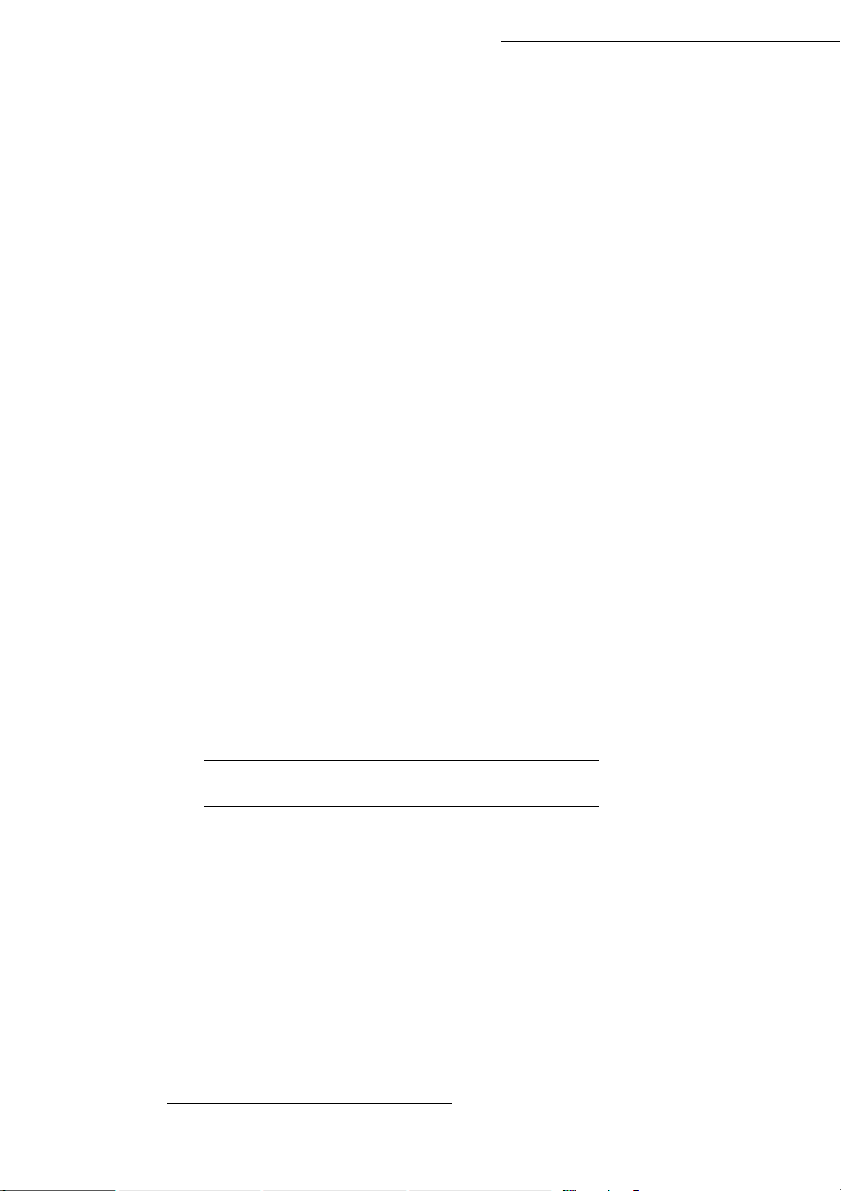
=XJULIIDXIGLH$QVFKOXVVXQG1DFKULFKWHQSDUDPHWHU
MENÜ :
91 - I
NTERNET
+ Wählen Si e aus der angebotenen Liste den gewünschten Int ernet-Provider aus KEIN ZUGRIFF,
NAME PROVIDER 1, NAME PROVIDER 2, ANDERE (gilt für alle Provider, die in der Liste nicht
enthalten sind) oder
Die Auswahl
sperren.
LOKALES NETZ (LAN), und bestätigen Sie mit der OK-Taste.
KEIN ZUGRIFF bietet die Möglichkeit die Internetfunktionen Ihres Gerätes zu
M
ENÜ :
921 - I
NTERNET
/ I
NITIALISIERG
+ Geben Sie die RUFNUMMER ein, und bestätigen Sie mit der OK-Taste.
+ Geben Sie die ANSCHLUSSKENNUNG
1
ein, und bestätigen Sie mit der OK-Taste
+ Geben Sie das KENNWORT ein, und bestätigen Si e m it der OK-Taste.
ENÜ :
922 - I
M
NTERNET
/ I
NITIALISIERG
. / N
+ Geben Sie die NACHRICHTEN-IDENT. ein, und bestätigen Sie mit der OK-Taste.
+ Geben Sie das NACHRICHTEN-KENNWORT ein, und bestätigen Sie mit der OK-Taste.
+ Geben Sie E-MAIL-ADRESSE ein, und bestätigen Sie mit der OK-Taste.
=XJULIIDXIGLH6HUYHUSDUDPHWHU
MENÜ :
923 - I
NTERNET
+ Geben Sie den SMTP-SERVER ein, und bestätigen Sie mit der OK-T a ste.
+ Geben Sie den POP3-SERVER ein, und bestätigen Sie mit der OK-T aste.
+ Geben Sie die HAUPT-DNS ein, und bestätigen Sie mit der OK-Taste.
+ Geben Sie die SEKUNDAER-DNS ein, und best ätigen Sie mit der OK-Taste.
/ I
NITIALISIERG
Gerät einstellen
/ P
ROVIDER
. / V
ERBINDUNG
ACHR
. U
. / S
EBERM
ERVER
.
(,167(//81*(1
Die Einstellungen sind in drei Kategorien untertei lt:
•die allgemeinen Einstellungen, die die Art u nd Häufigk eit d er Internet -Verbindungen sowie die
Übertragungsart der Sendedokumente definieren,
•das Sortieren der empfangenen Mails, um den Weiterverarbei tungsmodus der in Ihrem Inter-
net-Briefkasten gespeicherten E-Mails zu definieren,
• der D ienst "F@x an Fax" (muss separat beauftragt werden), mit dem Sie Faxnachrichten an jedes
beliebige Faxgerät über das Internet senden und nicht verarbeitbare Anlagen empfangener
E-Mails konvertieren kön ne n,
•die Eco-Taste zum Auswählen eines kostengünstigen Übertr ag ungsmodus.
1. Wenn die Anschlusskennung mehr als 16 Zeichen beinhaltet, wird der Text automatisch nach links verschoben.
3-14
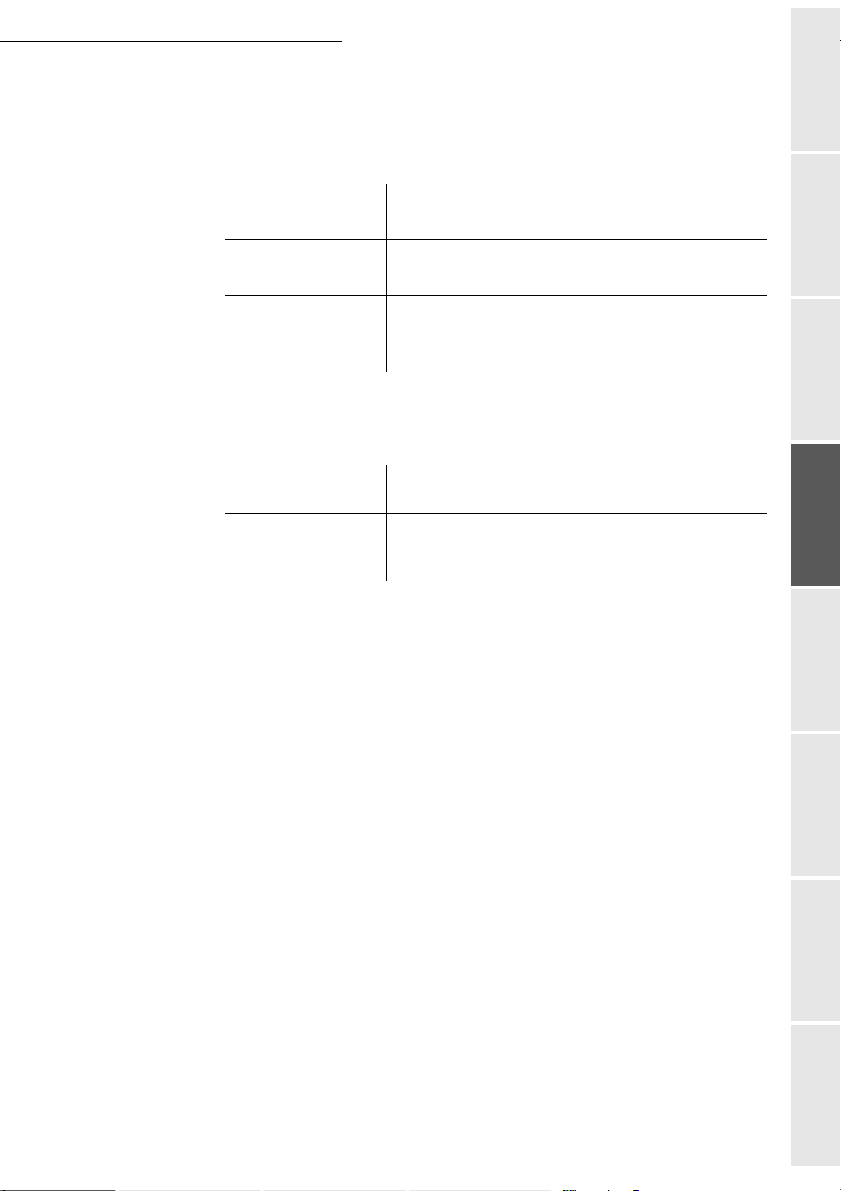
Gerät einstellen
$OOJHPHLQH(LQVWHOOXQJHQ
Es stehen Ihnen zwei Arten von Ei nst el lu nge n zur Verfügung, um:
• die Art und die Häufigkeit der Verbindungen zu Ihrem Internet-Provider zu definieren.
ZU VORGEG. ZEITP.
REGELMAESSIG
Eine Internet-Verbindung wird täglich um 9.oo Uhr,
12.30 Uhr und 17.oo Uhr
a
aufgebaut (Standardwerte).
Eine Internet-Verbindung wird alle 3 Stundena. aufgebaut
(Standardwert).
Die Internet-Verbindung wird auf Wunsch durch
AUF WUNSCH
SOFORTZUGANG aufgebaut (siehe Abschni tt
Internet-Verbindung, Seite 3-19).
a. Um Überschneidungen beim Internet-Zugang zu vermeiden, erfolgt der tatsächliche, automati-
sche Verbindung saufbau mit einer Differenz von ca. plus/minus 12 Minuten zum programmierten Zeitpunkt
• die Sendeart über das Internet zu definieren.
SOFORT
Die Übertragung des Dokumentes erfolgt sofort bei jedem
Verbindungsaufbau.
Die Übertragungen erfolgen ausschließlich während der
BEI VERBINDUNGEN
programmierten Internet-Verbindungen
EITP. oder REGELMAESSIG.
Z
ZU VORGEG.
Sie können jederzeit den Status der Geräteeinstellungen überprüfen, indem Sie die Einstellungen
drucken.
=XJULIIDXIGLH$XVZDKOGHU9HUELQGXQJVDUW
MENÜ :
941 - I
NTERNET
/ E
INSTELLUN G EN
/
V
ERBINDUNGSART
+ Wählen Sie eine der angebotenen Verbindungsoptionen aus, ZU VORGEG. ZEITP.,
REGELMAESSIG oder AUF WUNSCH, und bestätigen Sie mit der OK-Taste.
=XJULIIDXIGLH$XVZDKOGHU6HQGHDUW
MENÜ :
942 - I
NTERNET
/ E
INSTELLUN G EN
+ Wählen Sie eine der angebotenen Sendeart aus, SOFORT oder BEI VERBIN DUNGEN, und
bestätigen Sie mit der O
K-Taste.
=XJULIIDXIGLH$XVZDKOGHU=HLWSXQNWYRUJDEH
MENÜ :
943 - I
NTERNET
/ E
INSTELLUN G EN
/ V
ORGEG
Ändern der Einwahlzeitpunkte für die Verbindungsart zum vorgegebenen Zeitpunkt
+ Wenn der Modus ZU VORGEG. ZEITP. eingestellt ist, wäh len Sie die zu ände rnde oder zu
löschende Uhr ze it aus.
+ Drücken Sie di e T asten # oder 5 oder 6, um die Uhrzeit z u lösc hen.
+ Geben Sie de n neue n Ein wah lzei tp unkt üb er d ie Ziffe rnta ste n ein, und be stäti gen Sie mit
K-Taste.
der O
3-15
/
S
ENDEART
. Z
EITP
Gerät nutzen Gerät einstellen KurzanleitungVerzeichnizWartung und
.
Pflege
Sicherheit InhaltInbetriebnahme

Ändern der regelmäßigen Einwahlzeitpunkte für die Verbindungsart Regelmäßig
+ Wenn der Modus REGELMAESSIG eingestellt ist, geben Sie die gewünschten Zeitpunkte über die
Zifferntasten ein (mög liche Einste llwerte zwische n 00.01 Uhr und 23.59 Uhr), und bestätig en
Sie mit der O
Eine Internet-Verbindung erfolgt täglich um 9.oo Uhr, 12,30 Uhr und 17.oo Uhr (Standardwerte).
K-Taste.
=XJULIIDXIGHQ$XVGUXFNGHU,QWHUQHW(LQVWHOOXQJHQ
MENÜ :
945 - I
Die Internet-Einstellungen werden gedruckt.
Diese Einstellungen können auch zusammen mit den anderen Geräteeinstellungen gedruckt werden
(siehe Abschnitt Liste der Einstellungen drucken, Seite 5-14).
0DLOVVRUWLHUHQ
Mit dieser Funktion können Sie den Weiterverarbeitungsm odus für die in Ihrem Internet-Brie fka sten
gespeicherten Dokumente auswählen.
Sie haben drei Auswahlmö gl ichkeiten:
NUR F@X, mit dieser Einstellung können Sie mit Ihrem Faxg erät E-Mails abhole n und drucken
•
einschließlich der automatisch konvertierte n Dokumente durch den Di enst F@x an Fax, wenn
dieser Dienst aktiviert ist und Sie ihn beauftragt haben,
NUR PC, mit dieser Einstellu ng bleiben Ihre E-Mails in Ihrem Internet-Briefkast en bis sie von
•
einem PC ab geholt werden (mit dem Faxger ät können dies e E-Mails dann n icht abgeholt w erden),
MIT PC bietet folgende Möglichkeiten:
•
- wenn der PC und das Faxgerät z wei unterschi edliche Adresse n haben, werde n alle Mails, od er
nur die Mails, die für das Faxgerät unverarbeitbare Anlagen enthalten, an einen PC weitergeleitet,
- wenn der PC und das Faxgerät die gleiche Adresse verwenden, kann das Faxgerät als
E-Mail-Drucker vom PC benützt werden.
NTERNET
/ E
INSTELLUNGEN
Gerät einstellen
/
D
RUCKEN
0RGXV1XU)#[
MENÜ :
96 - I
NTERNET
/ S
ORTIERE MAILS
+ Wählen Sie die Menüoption NUR F@X, und bestätige n Sie mi t der OK-Taste.
Es werden alle E-Mails abgeholt und gedruckt, einschließlich der für das Faxgerät nicht verarbeitbaren
Anlagen, die durch den Dienst F@x an Fax konvertiert wurden (wenn aktiviert).
0RGXV1XU3&
MENÜ :
96 - I
NTERNET
/ S
ORTIERE MAILS
+ Wählen Sie die Menüoption NUR PC, und bestätigen Sie mit der OK-Taste.
Die E-Mails werden vom Fa xge rät nicht abgeholt, sie können aber von einem Compute r ve rarbeitet
werden.
Nach jeder Internet-Verbindung wird die Anzahl der in Ihrem Inte rne t -Briefkasten vorhandenen
E-Mails auf dem Display ange zeigt.
3-16

)#[DQ)D[
Gerät einstellen
3-17
M
Dieser Dienst muss aktiviert und separat beauftragt werden. Es stehen Ihnen dann folgende
Funktionen zur Verfügung:
• Senden: Ein Dokument an ein anderes Faxgerät (welches keine Internet-Funktionen besitzt)
• Konvertieren: Nicht lesbare Anlagen empfa ngener E-Mails konvertieren .
über das Internet senden,
vorhandenen E-Mai ls a uf de m Display angezeigt.
AILS BEHALTEN
Nach jeder Internet-Verbindung wird die Anzahl der no ch in Ihrem Internet-Briefka sten
gelöscht.
MAILS LOESCHEN
+ Wählen Sie die Menüoption OHNE PC SENDEN, und bestätigen Sie mit der OK-Taste.
+ Wählen Sie die gewünschte Option, gemäß nachfolgender Tabelle, aus, und bestätigen Sie
mit der O
0HQ %HVFKUHLEXQJ
K-Taste.
Die bereits abgeholten und vom Faxgerät lesbar en E -Mails (ohne
"nicht verarbeitbare Anlagen") werden gelös cht nachdem sie auf
dem Faxgerät ausgedruckt wurden.
Die vom Faxgerät abgeholten, lesbaren E-Mails werden nicht
MAILS UNLESBAR
ALLE MAILS Alle E-Mails werden an den PC weiterg eleitet.
Um das Faxgerät als E-Mail-Drucker zu verwenden:
0HQ %HVFKUHLEXQJ
Nur die E-Mails mit für das Faxgerät unlesbaren Anlagen werden an
den PC weitergeleitet.
+ Wählen Sie die gewünschte Option, gemäß nachfolgender Tabelle, aus, und bestätigen Sie
mit der O
K-Taste.
+ Wählen Sie die Menüoption MIT PC SENDEN, und best ätigen Sie mit der OK-Taste.
+ Geben Sie die E-Mail-Adresse des PCs ein, an den die E-Mails weitergeleitet werden
sollen, und bestätigen Sie mit der O
K-Taste.
Sie können dann einstelle n, dass Ihre E-Mails an einen PC weitergeleite t werden oder, dass das
Faxgerät als E-Mail-Drucker verwendet wird.
Um die E-Mails an einen PC weiterzuleiten:
0RGXV0LW3&
+ Wählen Sie die Menüoption MIT PC, und bestätigen Sie mit d er OK-Taste.
MENÜ :
96 - I
NTERNET
/ S
ORTIERE
Sicherheit InhaltInbetriebnahme
Gerät nutzen Gerät einstellen KurzanleitungVerzeichnizWartung und
Pflege
M
AILS

Gerät einstellen
Das Anmeldeformular für den Dienst F@x an Fax ist dem Gerät beigelegt. Sobald Sie diesen Dienst
beauftragt haben, erhalten Sie vom Operator Ihren Zugangscode für diesen Dien st.
'HQ'LHQVW)#[DQ)D[DNWLYLHUHQ
MENÜ :
97 - I
NTERNET
/ F@X AN FAX
+ Wählen Sie die Option MIT, und bestätigen Sie mit der OK-Taste.
+ Geben Sie den Zugangscode für den Dienst F@x an Fax (4 Zi ffern) ein, und bestäti gen Sie mit
K-Taste.
der O
+ Geben Sie die Int ernationale Vorwahl ein (z.B. 00), und bestätigen Sie mit der OK-Taste.
+ Geben Sie die La nde skennzahl ein (z.B. 49), und bestät ige n Sie mit der OK-Taste.
+ Geben Sie, fa lls Ihr Faxgerät an einer Nebenst elle einer Telefonanla ge angeschlossen ist, die
Amtskennziffer ein (siehe Absc hni tt Amtskennziffer, Seite 3-3) .
'HQ'LHQVW)#[DQ)D[GHDNWLYLHUHQ
MENÜ :
97 - I
NTERNET
/ F@X AN FAX
+ Wählen Sie die Option OHNE, und bestätigen Sie mit der OK-Taste.
6HQGHQEHUGHQ'LHQVW)#[DQ)D[
Um ein Dokument an ein andere s Faxg erät (welches keine Internet-Funktionen besitzt) über Inte rne t
zu senden, geben Sie einfach die Faxrufnummer der Gegenstelle ein und bestätigen den Sendevorgang
mit der Taste @ (anstelle der Taste ).
Sie können auch die E
(E
CO-Taste), Seite 3- 18).
CO-Taste verwenden (siehe Abschnitt Auswahl des Sparmodus für das Senden
$XVZDKOGHV6SDUPRGXVIUGDV6HQGHQECO-7DVWH
'LH)XQNWLRQHQGHU(FR7DVWH
Sie haben über das Menü 97 zwei Möglichkeiten, je nachdem, ob die Option F@x an Fax aktiviert oder
deaktiviert ist (für weitere Informationen über diese Option, siehe Abschnitt F@x an Fax, Seite 3-17) :
• wenn die Option F@
Stehen Ihnen mit der E
der Gegenstelle
Modus FAX
Modus F@
Modus A
X AN FAX Senden über den Dienst F@x an Fax
UTOMATISCH
X AN FAX aktiviert ist:
CO-Taste drei Sendemodi zur Verfügung, abhängig von der Art der Rufnummer
1DWLRQDOH1XPPHU ,QWHUQDWLRQDOH1XPPHU
Senden über das öffent li che Telefonnetz zu d en definierten,
kostengünstigen Tarifzei ten (M
Senden über das öffentli che
Telefonnetz zu de n definierten,
kostengünstigen Tarifzeiten
ENÜ 243)
(M
3-18
ENÜ 243)
Senden über den Dienst F@x an
Fax

Gerät einstellen
,QWHUQHW6RIRUWYHUELQGXQJ
$XVZDKOGHV6SDUPRGXVIUGDV6HQGHQ
Sie können eine Sofortverbindung oder eine automatische Verbindung zu den programmierten
Zeitpunkten veranlassen. Die Auslösung einer programmierten Internet-Verbindung ist
Sie haben zwei Möglich ke it en, um ei ne Internet-Sofortverbindung herzustellen:
Über das Menü:
Über die Taste:
+ Drücke n S i e zwei Mal auf die Taste @.
abhängig von den allgemeinen Einstellungen, die auf Ihrem Gerät programmiert sind.
• Empfang aller Internet-Fernkop ien und E-Mails, die i n Ihrem persönlich en Internet-Brief -
kasten abgelegt wurde n.
• Alle zum Senden vorbereitete n Internet-Faxnachrich te n werden an den Internet- Briefkasten
der Gegenstelle(n) übertragen.
Handelt es sich b ei d em Empf ang sge rät u m e inen Com puter , wir d d ie g esende te Fernkop ie
als Anlage zu ein er E - M ail empfangen.
Eine Internet-Verbindu ng e rfol gt über den Provider. Während der gle i chen Verbindung können
Dokumente sowohl gesendet als auch empfangen werden.
Eine Verbindung wird wie folgt abgewickelt:
+ Wählen Sie die gewünschte Option aus FAX, F@X AN FAX oder AUTOMATISCH, und
bestätigen Sie mit der O
Um den Sendemodus zu programmieren,
+ Drücken Sie vor dem Start des Sendevorgangs die ECO-Taste, wählen Sie den
einzugeben.
gewünschten Modus aus, und drücken Sie die O
Der Sparmodus kann manuell bei je dem Se ndevorgang eingestellt werden oder auch für alle
Sendevorgänge programmiert werden:
Um den Sendemodus manuell auszuwählen,
In diesem Fall ist nur der Modus Fax verfügbar: Alle Sendevorgänge (zu einer nationalen oder
internationalen R ufnummer) erfolgen über das öffe ntl ic he Telefonnetz zu den definierten,
kostengünstigen Tari fze it en (M
• wenn die Option F@X AN FAX nicht aktiviert ist:
,17(51(79(5%,1'81*
K-Taste.
3-19
M
ENÜ :
93 - I
NTERNET
/ S
OFORTZUGANG
Sicherheit InhaltInbetriebnahme
Gerät nutzen Gerät einstellen KurzanleitungVerzeichnizWartung und
M
ENÜ :
MENÜ :
244 - E
374 - S
INSTELLUNGEN
ENDEN
/ E
/ S
INSTELLUNGEN
ENDEN
/
F
UNKTION
/
F
UNKTION
E
CO
O
E
DER
CO
K-Taste, um den/die Empfänger
Pflege
ENÜ 243).

3URJUDPPLHUWH,QWHUQHW9HUELQGXQJ
Das Auslösen einer programmierten Internet-Verbindung i st abhängig von den programmie rte n
Einstellungen Ihres Gerätes, im besonderen von den allgemeinen Einstellungen (siehe Abschnitt
Allgemeine Einstellungen, Seite 3-15).
,17(51(7)81.7,2163(55(1
Wenn Sie die Internet-Funktionen nicht benützen möchten:
+ Wähle n Sie die O ption KEIN ZUGRIFF aus der Liste der Interne t-Provider, KEIN ZUGRIFF, NAME
PROVIDER 1, NAME PROVIDER 2, ANDERE oder LOKALES NETZ (LAN), und bestätigen Sie mit der
K-Taste.
O
M
ENÜ :
91 - I
Gerät einstellen
NTERNET
/ P
ROVIDER
3-20

9(5=(,&+1,6
Ihr Faxgerät biete t Ihnen die Möglichkeit ein Rufnummernverzeichnis Ihrer Geschäftspartner
sowie Verteilerlisten anzulegen.
Es stehen Ihnen 250 Speiche rplätze zur Verfügung, um die Nam en Ihrer Geschäftspartner sowie
deren Rufnummern z u speichern.
Sie können auch mehrere Gesc häftspartner in einer Liste zusam m en fa sse n un d bis zu 32
Verteilerlisten erstellen. Verteilerlisten werden mittels der Dateneinträge der bereits im
Rufnummernverzeichnis erfassten Geschäftspartner erstellt.
Das Rufnummernverzeichnis sowie die Verteilerlisten können Sie:
• erstellen,
• prüfen,
•ändern,
• löschen,
• drucken.
Sie können das Verzeichnis auslagern und, wenn nötig, wiederh erst el len. Dafür benötigen Sie die
Zubehöroption "Sicherungs-Kit", die Sie sich bei Ihrem Fachhändler beschaffen können. Mit dieser
Option haben Sie Zugri ff auf die Menüfunktionen 161 und 162 (siehe Abschnitt
Funktionsübersicht, Seite 2-5).
58)1800(519(5=(,&+1,6(567(//(1
Die nachfolgend aufg eführten Eingabefelder werden bei jedem neuen Eint rag in das Verzeichnis
angeboten. Die Einga befelder Name, Tel. oder E-Mail Adresse müssen unbedingt ausgefüllt
werden.
• Name des Geschäftspartners,
• Tel., Faxrufnummer des Geschäftspartners,
• E-Mail Adresse, z.B.: müller@mitteilungsze ntrale.com,
• Speicherplatznummer, diese Nummer wird vom Faxgerät automatisch zugeordnet, sie ermög-
licht Ihnen einen direkte n Z ugriff auf die Einträge im Verzeichnis (Kurzwahl),
4-1

Verzeichnis
• Sendegeschwindigkeit für Faxübertragungen, Sie können für jeden Teilnehmereintrag die
Faxübertragungsgesch windigkeit festlegen. Die Au swahlmöglichkeiten für di e Sendegeschwindigkeit sind 24 00, 4800, 7200, 9600 , 12000, 14400 und 33600 Bits pro Sekunde. Bei gu ten Leitungsbedingungen (ohne Echos) kann die maximal e Ge schwindigkeit verwendet w erd en,
• Zielwahltaste, Sie können auswähle n, ob Si e dies em Ei ntrag e ine Taste für den direk ten Zug riff
zuordnen möchten ode r nicht. Wenn ja, bietet das Faxgerät d en ersten, noch nicht verwendeten
Buchstaben de s Alphabets als Ziel wahltaste an. Wenn Sie mit dieser Taste nicht einve rstanden
sind, können Sie in nerhalb de r auf d em Displ ay an gebot enen Tastenvorschläge ei ne a ndere Taste
auswählen (es werden nur die noch fre ien Tasten auf dem Display angezeigt).
Mit den Tasten ( oder @) entscheiden Sie, ob das Doku ment über das Telefonnetz od er üb er das
Internet gesendet wird . Dies ist beso nders wichtig bei Einträgen im Verze i chnis, wenn die
Eingabefelder "Faxrufnummer" und "E-Mail-Adresse" ausge fül lt sind.
(,1(11(8(1(,175$*,09(5=(,&+1,6+,1=8)h*(1
MENÜ :
11 - V
ERZEICHNIS
+ Ein neue r Eintrag kann erfolgen, gebe n Sie als erstes den Name n des Teilnehmers ein, und
bestätigen Sie mit der O
Hinweis: Mit der Taste können Sie jederzeit die Eingabe abbrechen (im Teilnehmerverzeichnis und während des
Erstellens einer Verteilerliste).
+ Geben Sie die Rufnummer des Faxgerätes
K-Taste.
1
Ihres Geschäftspartners ein.
+ Geben Sie die E-M ail-Adresse Ihres Geschäftspartners ein.
+ Auf dem Display erscheint die diesem Eintrag automatisch zugeordnete Speicherplatznummer.
Wenn Sie mit dieser Nummer nicht einverstanden sind, geben Sie eine andere freie
Speicherplatznumme r ein, und bestätigen Sie mit der O
K-Taste.
+ Wählen Sie die Option ZIELWAHL.
/ N
AME EINGEBEN
0HQ 9RUJHKHQVZHLVH
+ Geben Sie für die Zielwah l einen noc h freie n Buchst aben
ZIELWAHL
ein, oder wählen Sie einen der auf dem Display
angezeigten Buc hstaben aus, und bestät igen Sie mit der
O
K-Taste.
+ Falls nötig , können Sie die gewünschte Sendegeschwi ndigkeit für Übertragungen zu dieser
Gegenstelle auswählen, und mit der O
1. Wenn Ihr Faxgerät an einer Telefonanlage angeschlossen ist, müssen Sie eine Amtskennziffer eingeben und ggf. eine Wähl-
pause vorgeben (wird durch einen Schrägstrich "/" innerhalb der Nummer dargestellt) außer Sie haben eine Vorwahlnum-
mer (AKZ) bereits programmiert (siehe Abschnitt Vowahlnummer eingeben)
K-Taste bestätigen.
4-2

Verzeichnis
Hinweis: Mit der Taste können Sie jederzeit die Eingabe abbrechen (im Teilnehmerverzeichnis und während des
9(57(,/(5/,67(1(567(//(1
In einer Liste können sowohl Faxteilnehmer als auch Internet-Ansprechpartner zusammengefasst
werden.
Das leere Eingabefeld
Speicherplatznummern (Kurzwahl) der Teilnehmer ein, die Sie in die Liste aufnehmen möchten.
+ Während de r Cursor auf LISTE ERSTELLEN zei g t, drücken Sie auf die Ta s te 3.
+ Eine auto matisch Ihr er Liste zugeordne te Numm er ersche int a uf dem Disp lay. Wenn Sie
Erstellens einer Verteilerliste).
diese Nummer nic ht be ibeha lte n möc hten , geb en Sie e ine ander e, fre ie N umm er ei n, un d
bestätigen Sie mit der O
+ Eine neue List e kann erstellt werden, geben Sie zuerst den Namen der Liste ein, und
bestätigen Sie mit der O
(,1(/,67(+,1=8)h*(1
ELEMENTE EINGEBEN erscheint, geben Sie in dieses Feld die
integrieren.
Der gleiche Teilnehmereintrag kann in verschiedenen Listen verwendet werden.
Achtung- Es ist nicht m öglich eine besteh ende Verteile rliste in eine and ere Verteilerl iste zu
• Nummer der Liste, die zusammengeste llte Verteilerliste kann mit einer Num mer geke nn-
erscheint die Liste der Speicherplatznummern von den Teilnehmereinträgen, die Bestandteil
dieser Liste sind,
zeichnet werden. Verteilerlisten erscheinen im Verzeichnis mit der Kennzeichnung (L).
• zugeordnete Nummer, diese Nummer wird automatisch vom Faxgerät zugeordnet. Sie
• übernehmen der NR. (zugeordnete Speicherplatznummern), in diesem Eingabefeld
ermöglicht Ihnen ei nen schnellen Zugriff auf die gewünschte Liste (Kurzwahl),
Eine Verteilerliste wird auf Basis der im Verzeichnis berei ts ge sp ei cherten Einträge erste ll t.
Für jede Verteilerliste sind nachfolgende Eingabefe lder auszufüllen:
• Name der Liste,
K-Taste.
4-3
Sicherheit InhaltInbetriebnahme
Gerät nutzen Gerät einstellen KurzanleitungVerzeichnizWa r tung und
K-Taste.
MENÜ :
12 - V
ERZEICHNIS
/ L
ISTE
EINGEBEN
Pflege
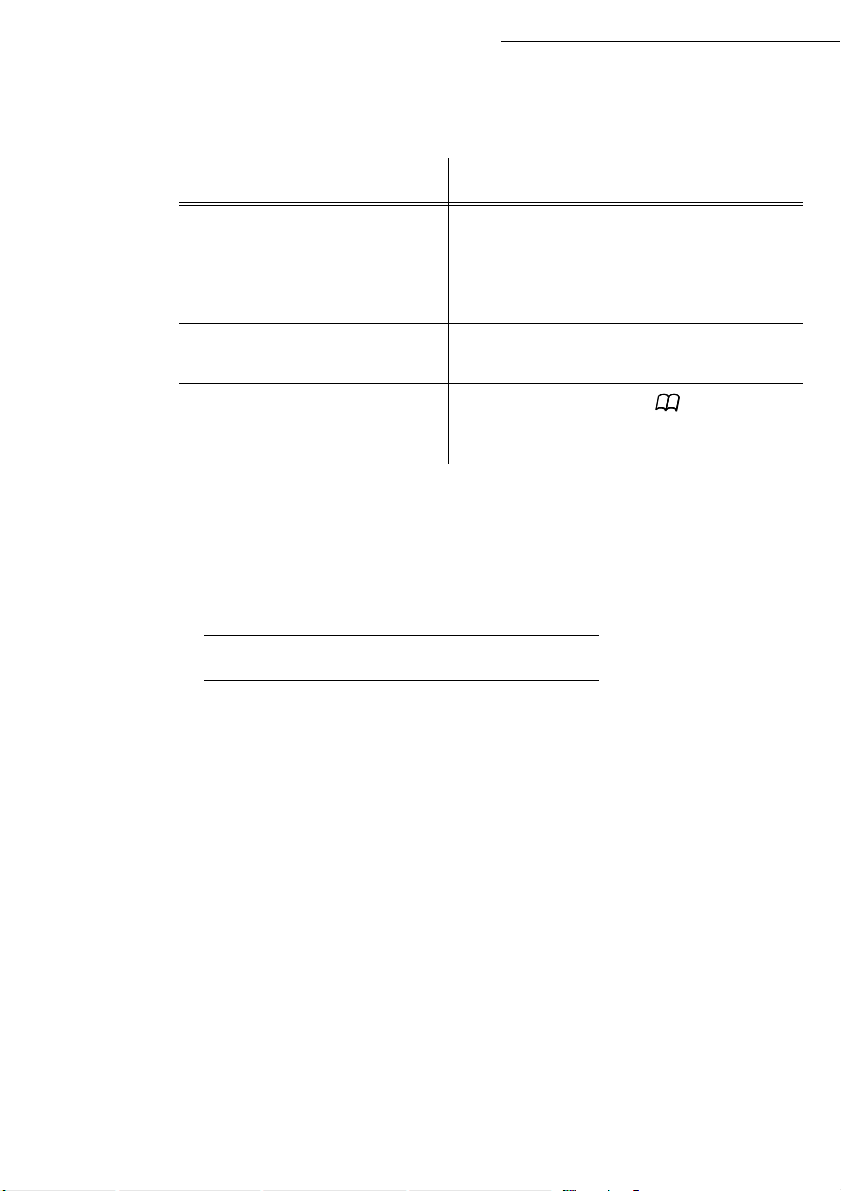
Verzeichnis
+ Sie haben dr ei verschiedene Möglichke iten, um einen oder mehrere Tei lnehmer in die Liste
aufzunehmen und mit der O
nachfolgenden Tabelle .
$XVJHKHQG 9RUJHKHQVZHLVH
K-Taste zu bestätigen, nähere Informationen finden Sie in der
+ Geben Sie über die Buchstabentastatur die
vom Teilnehmernamen
ersten Zeichen des Namens des gewünschten
Teilnehmers ein, fügen Sie weitere Buchstaben
ein, bis der komplette Teilnehmername auf
dem Display angezeigt wird.
von der Speicherplatznummer
+ Geben Sie die Speicherplatznummer des
gewünschten Teilne hm ers ein.
+ Drücken Sie die Taste , und wählen Sie
vom Teilnehmerverzeichnis
innerhalb der gespeicherten Einträge den
gewünschten Teilne hm er aus.
+ Wiederholen Sie diesen Bedienschritt für alle weiteren Teilnehmer, die Sie in die Liste
aufnehmen möchte n, und bestätigen Sie die zusamm engestellte Liste mit der O
K-Taste.
+ Die der Li ste au to ma tisc h z ugeord ne te N umm er ersc hein t a uf dem Di spl ay. M öch te n Si e die se
Nummer nicht beibehalten, geben Sie eine andere, freie Nummer ein, und bestätigen Sie mit der
O
K-Taste.
7(,/1(+0(5,1',(/,67(+,1=8)h*(12'(5/g6&+(1
MENÜ :
13 - V
ERZEICHNIS
+ Wählen Sie die gewünschte Verteile rli s te aus (L), und bestätigen Sie mit der OK-Taste.
/ A
ENDERN
4-4

Verzeichnis
+ Wählen Sie das Menü LISTE ERSTELLEN aus, und drüc ken Sie die Taste 3damit das
Eingabefeld
löschen, wie in der nach fol genden Tabelle beschrieben:
=XP 9RUJHKHQVZHLVH
ELEMENTE EINGEBEN erschein t. Jet zt kö nnen Si e Te ilne hmer hin zufüg en o der
+ Geben Sie die Speicherplatznummer des Teilnehmers ein, der
Hinzufügen
hinzugefügt we rden soll, und bestät igen Sie mit der O
K-Taste.
+ Wiederholen Sie obigen Bedienschritt für jeden weiteren
Teilnehmer, der hi nzugefügt werden soll.
+ Positionie ren Sie den Cursor mit den Tasten 3 oder 4auf die
Speicherplatznummer, die gelöscht werd en soll.
Löschen
+ Drücken Sie die C-Taste, um die Speicherplatznummer aus der Liste
zu löschen.
+ Wied erholen Sie diese 3 Bedienschritte für jeden Teilnehm er, der
aus der Liste gelöscht werden soll.
+ Drücken Sie di e T aste , um die neue Verteilerliste zu bestätigen.
(,1(1(,175$*2'(5(,1(/,67(35h
)(1
+ Drücken Sie di e T aste .
Das alphabetisch sortierte Verzeichnis wird angezeigt.
+ Wählen Sie den gewünschten Eintrag od er di e gewünschte Verteilerliste (L) aus.
(,1(1(,175$*2'(5(,1(/,67(
b1'(51
MENÜ :
13 - V
ERZEICHNIS
Das alphabetisch sortierte Verzeichnis wird angezeigt,
+ Wählen S ie den gewünschten Eintrag oder die gewünschte Verteilerliste (L) aus, und
bestätigen Sie mit der O
K-Taste.
+ Ändern Sie die betreffenden Felde r des Verzeichni seintrages ode r der Verteilerli ste, und
bestätigen Sie jede Änderung mit der O
Hinweis: Die Änderungen können auch mit der Taste bestätigt werden; in diesem Fall wird das Menü verlassen,
und Sie haben keinen Zugriff mehr auf die weiteren Eintragsfelder.
4-5
K-Taste.
/ A
ENDERN
Gerät nutzen Gerät einstellen KurzanleitungVerzeichnizWa r tung und
Pflege
Sicherheit InhaltInbetriebnahme

Verzeichnis
(,1(1(,175$*2'(5(,1(/,67(/g6&+(1
MENÜ :
14 - V
ERZEICHNIS
Das alphabet is c h s ort ierte Verzeichnis w ird angezeigt.
/ A
BBRESCHEN
+ Wählen Sie den gewünschten Eintrag oder die gewünschte Verteilerliste (L) aus, und bestätigen
Sie mit der O
K-Taste.
+ Drück en S i e nochmals die OK- Ta s te, um das Löschen zu bestäti gen.
Der Eintrag oder die Verteilerliste werden aus dem Verzeichnis gelöscht.
'$69(5=(,&+1,6'58&.(1
Sie können alle im Verzeichnis gespeicherten Rufnummern drucken, d.h. die Einträge aller
Geschäftspar tner und alle vorhand enen Verteilerlisten.
Zum Drucken des Verzeichnisses:
Das alphabetisch sortiert e Ve rzeichnis wird gedruckt.
M
ENÜ :
15 - V
ERZEICHNIS
/ D
RUCKEN
4-6
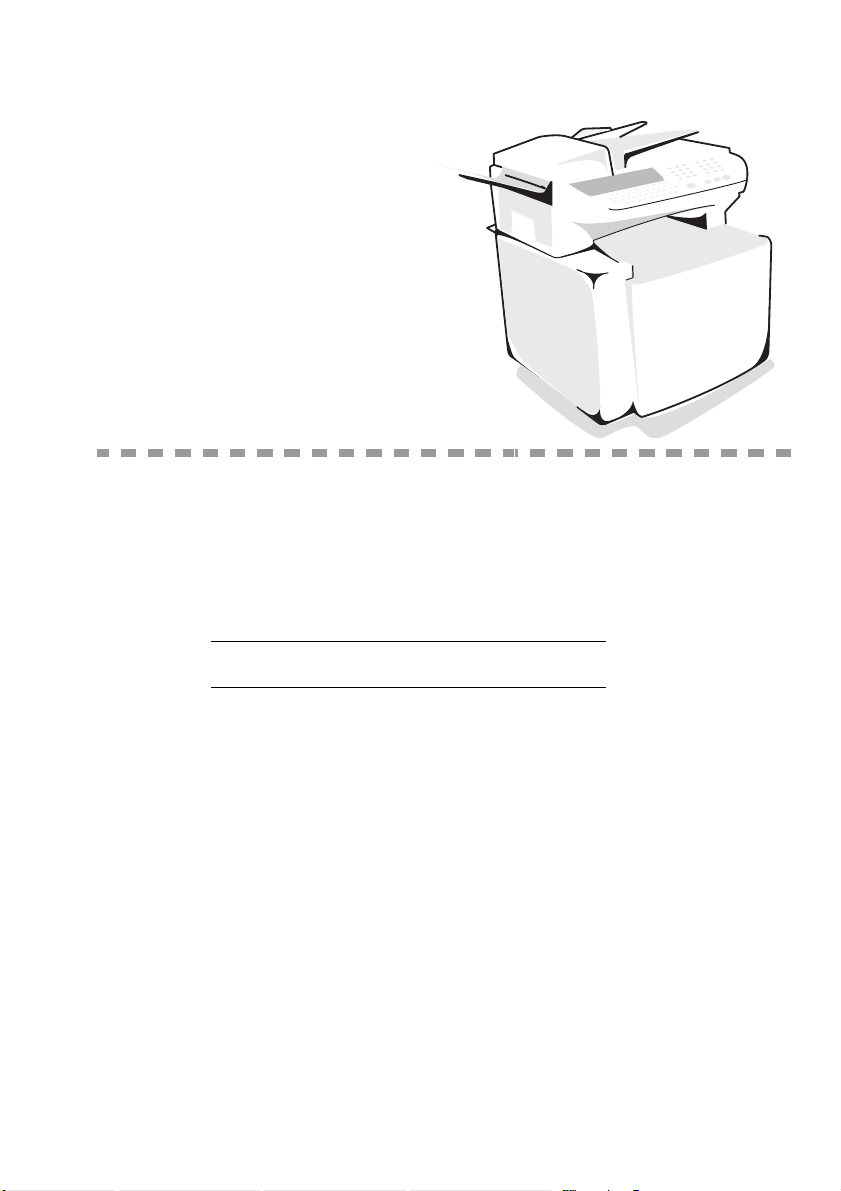
*(5b7187=(1
6(1'(1
Die Faxnachrichten können sowohl vom Dokumenteneinzug als auch vom Speicher über das
öffentliche Telefonnetz gesendet werden.
Dokumente, die über das Internet übertragen werden, müssen bis zur nächsten Internet-Verbindung
in den Speicher abgelegt werden.
'2.80(17(,1/(*(1
Ihr Gerät ist mit einem Scanner ausgestattet, der zwei Abtastmöglichkeiten für di e
Originaldokumente bie te t: D er Fl ac hbe ttscanner und der fortlaufende Einzugsscanner.
Mit dem Flachbetts ca nner können Sie gebundene Dokumente einlesen (z.B. Buchseiten).
5-1
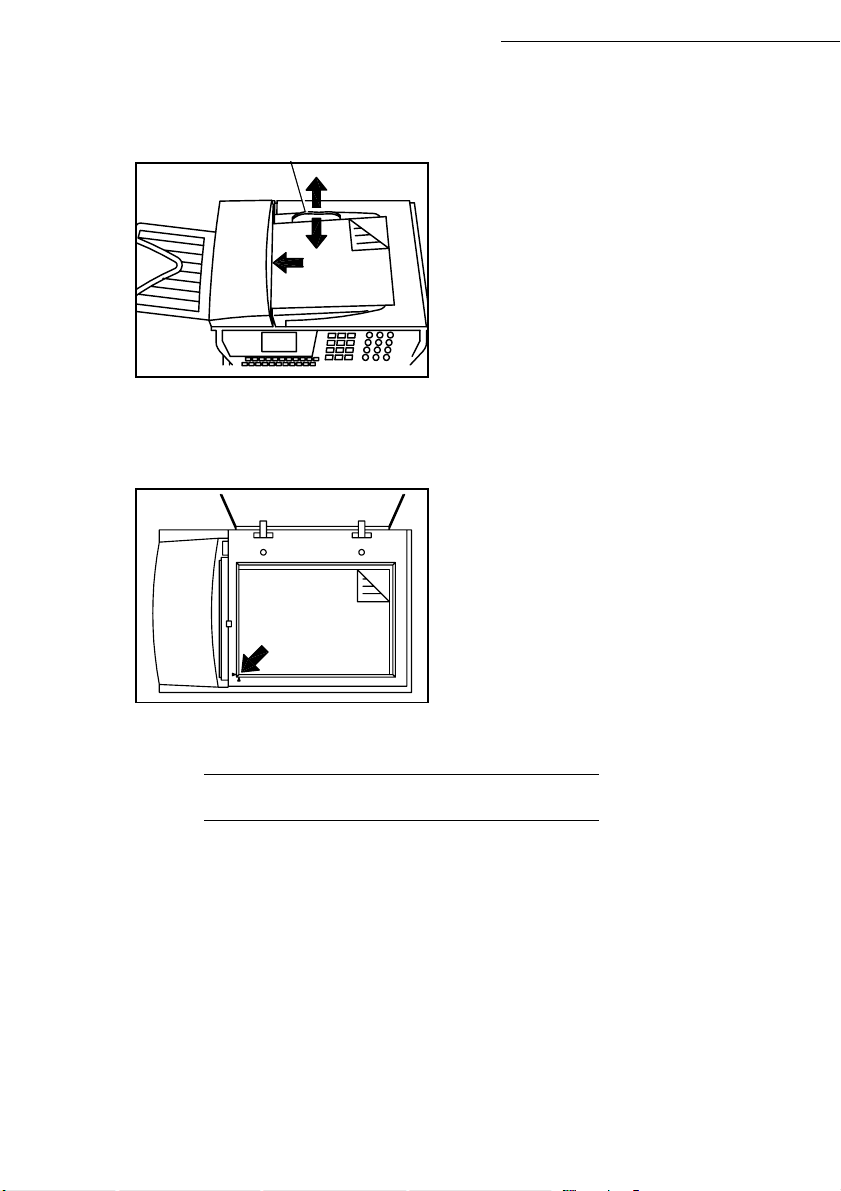
6FDQQHQYRP'RNXPHQWHQHLQ]XJ
Gerät nutzen
Papierführung
6FDQQHQPLWGHP)ODFKEHWWVFDQQHU
Abdeckung des Flachbettscanners
+ Legen Sie Ihre Originaldokumente in
den Dokumenteneinzug (bedruckte Seite
nach unten).
+ Richten Si e die Papierführung entspre-
chend der Dokumentenbreite aus.
+ Nehmen Sie nach dem Einlesen Ihre
Originaldokumente wieder aus der
Dokumentenauffangscha l e he raus.
+ Klappen Sie die Abdeckung des
Flachbettscanners nach oben.
+ Legen Sie das Originaldokument mit der
bedruckten Seite auf die Glasplatte,
beachten Sie dabei die Position der
Anfangsseite.
+ Schließen Sie die Abdeckung des
Flachbettscanners.
Flachbettscanner, Ansic ht von oben
$XIO|VXQJ
Für die Auflösung Ihrer Send edo kumente stehen Ihnen vier Einste l lungen zur Verfügung.
Die Auswahl der Auflösung ist abhängi g von der Art des Sende dokumentes:
• Normal, angezeigt durch Std (St andard) un terhalb de s Displays, diese Einste llung ist für Vorla-
gen von guter Qualität, ohne Abbildungen und kleinen Details, zu verwenden,
• Fein, angezeigt durch Fein unterhalb des Displays, diese Einstellung ist für Vorlagen zu verwen-
den, die Abbildungen und kleine Schriftzeic he n enthalten,
• Super Fein, angezeigt durch SFein unterhalb des Displa ys, diese Einstel lung ist für Vorlagen zu
verwenden, die Abbild ungen (mit sehr feine n Linien) oder sehr k leine Schriftzeichen e nthalten
(vorausgesetzt, dass das Empfa ngsgerät diese Merkmale verarbeit en kann),
• Foto, angezeigt durch Foto unterhalb des Displays, diese Einstellung ist für fotographische Vorla-
$8)/g681*.2175$67(,167(//(1
5-2
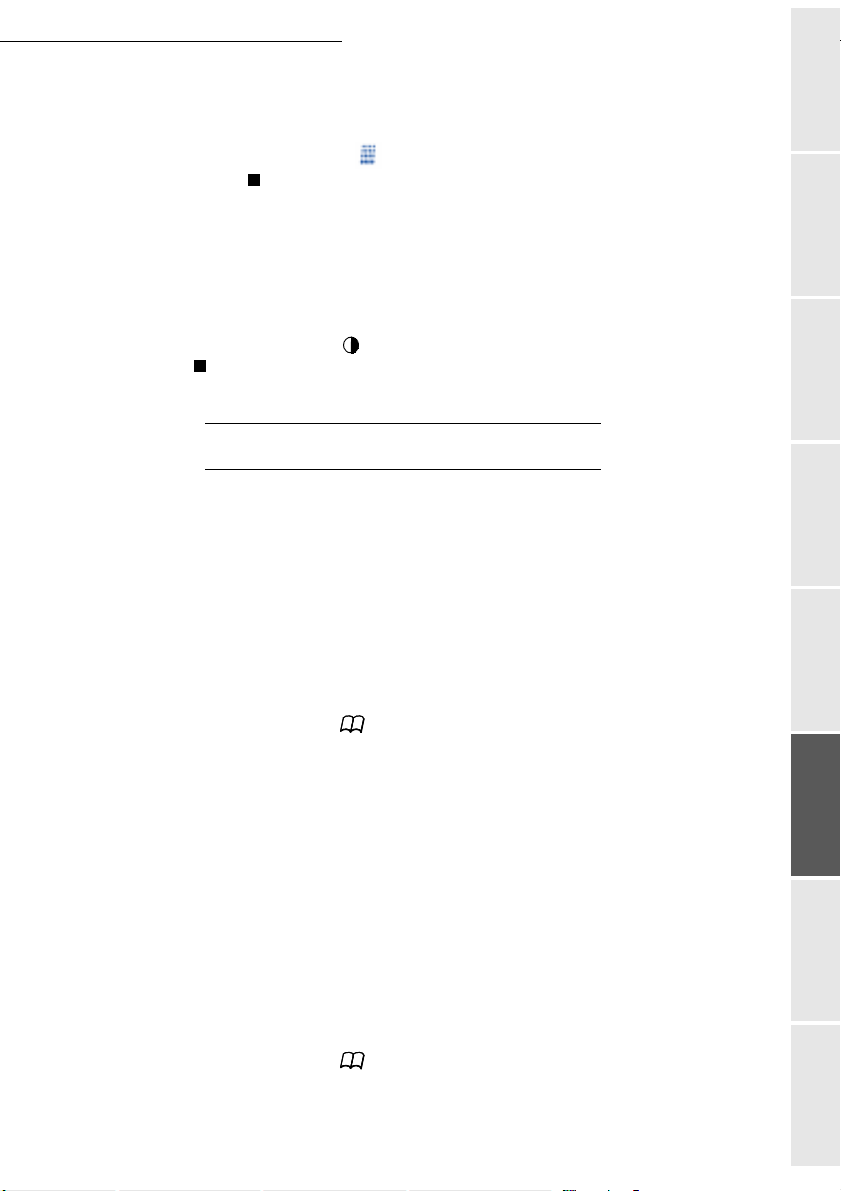
Gerät nutzen
gen zu verwenden.
Zum Einstellen der Auflösung:
+ Drücken Sie die Taste sooft bis die gewünschte Auflösung ausgewählt ist. Das
Symbol
.RQWUDVW
Sie können den Kontrast einste ll e n, we nn da s Dokument zu hell oder zu dunkel ist. Wenn das
Dokument zu hell ist, muss der Kontra st erhöht werden. Ist das Dokument zu dunkel, muss der
Kontrast vermindert werde n:
+ Drücken Sie di e Taste sooft bis der g ewünschte Kontrast ausgewählt ist. Das Symbol
g
0LWGHP9HU]HLFKQLV
$OSKDEHWLVFKH6XFKH
Geben Sie über die Buchstabentastatur die Anfangsbuchstaben des Teilnehmernamens ein,
+
geben Sie weitere Buchstaben ein, bis der komplette Name des gewünschten Teilnehmers
auf dem Display erscheint.
g
auf dem Display ze igt die gewählte Einstellung.
auf dem Display zeigt die gewählte Einstellung.
58)1800(51(,1*$%(
6XFKHEHU6SHLFKHUSODW]
+
Drücken Sie die Taste .
Ihr Faxgerät zeigt die im Verzeichnis befindlichen Einträge und Verteilerlisten in
alphabetischer Reihenfolge an.
dann
+ Verwenden Sie die Pfeiltasten 5 oder 6 des Navigators, um innerhalb der Einträge und
Verteilerlisten zu blättern und den Cursor auf den gewünschten Eintrag oder die
gewünschte Verteilerliste zu positionieren.
oder
+ Geben Sie die dem gewünschten Eintrag oder der gewünschten Verteilerliste zugeordnete
Speicherplatznummer ein.
Das Display zeig t den Namen des Teilne hmers oder der Verteilerliste, der/die auf diesem
Speicherplatz gespeichert ist.
0LWGHQ=LHOZDKOWDVWHQ
Drücken Sie die Taste .
+
+ Drücken Sie die dem gewünschten Eintrag oder der gewünschten Verteilerliste
zugeordnete Zielwahltaste.
5-3
Gerät nutzen Gerät einstellen KurzanleitungVerzeichnizWartung un d
Pflege
Sicherheit InhaltInbetriebnahme

Das Display zeigt den Namen des Teilnehmers oder der Verteilerliste, der/die dieser
Zielwahltaste zuge ordnet wurde.
0LWGHU:DKOZLHGHUKROXQJVWDVWH
Sie können eine der zehn zuletzt ge wählten Fax- oder Internet-Rufnummern wiederholt anwähl en.
=XP$QZlKOHQHLQHU)D[UXIQXPPHU7HOLP9HU]HLFKQLV
Drücken Sie die Taste .
+
Das Display zeigt die zuletzt gewählte Rufnummer.
+ Verwenden Sie die Pfeiltasten 5 oder 6 des Navigators, um bei Bedarf eine andere Nummer
auszuwählen.
=XP$QZlKOHQHLQHU(0DLO$GUHVVH
+
Drücken Sie die Taste @ dann die Taste .
Das Display zeigt die zuletzt gewählte E-Mail-Adresse.
+ Verwenden Sie die Pfeiltasten
E-Mail-Adresse auszuwählen.
5
oder 6 des Navigators, um bei Bedarf eine andere
6HQGHQDQPHKUHUH(PSIlQJHU
Gerät nutzen
Sie können die Wahl auch so vorbereiten, damit ein Dokument gleichzeitig an me hre re Empfänger
übertragen wird.
Achtung - Dies ist nur m öglich, wenn das Gerät auf Se nden vom Speicher eingestell t ist (siehe
Abschnitt Dokumente aus dem Speicher oder aus dem Einzug senden, Seite 3-5).
+ Geben Sie die Faxrufnummer oder die E-Mail-Adresse ein, oder verwenden Sie das Verzeichnis
oder die Taste (siehe vorhergehenden Abschnitt),
+ drücken Sie die Taste , und geben Sie die nächste Rufnummer oder die nächste Verteilerliste
ein,
+ wiederholen Sie den vorhergehenden Bedienschritt bis alle gewünschten Rufnummern oder
Verteilerlisten ei ngegeben sind (max 10 Ruf num mern oder Verteilerlisten)
6(1'(1h%(5'$6g))(17/,&+(7(/()211(7=
6RIRUWLJHV6HQGHQ
+ Legen Sie das Sende do kument entweder auf das Vorlagen gl ass oder in den Dokumenteneinzug
mit der bedruckten Seite nach unten, die erste Seite ganz unten im Stapel. Da die Faxrufnummer
des Empfängers meistens auf dem Dokument angegeben ist, haben Sie auch die Möglichkeit die
Rufnummerneinga be vorzunehmen bevor das Dokumen t in den Dokumen teneinzug einge legt
wird.
5-4
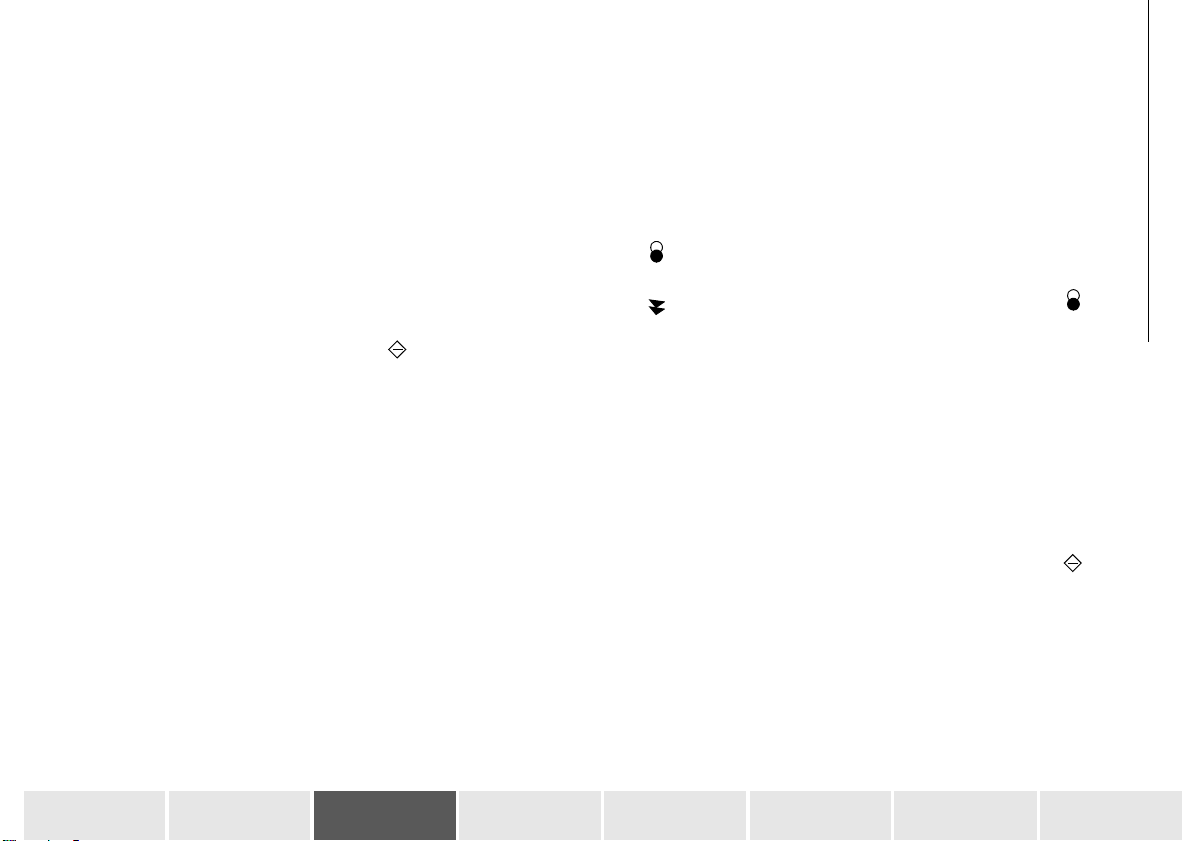
Gerät nutzen
6HQGHQPLW/DXWK|UHQGHV:lKOYRUJDQJV
Um einen zeitversetzten Sendeauftrag vorzubereiten, müssen Sie die Rufnummer der
Gegenstelle, den Sendezeitpunkt, die Sendeart des Dokumentes und die Anzahl der Seiten
programmieren.
Mit dieser Funktion können Sie über den Lautsprecher die Abwic klu ng des Wählvorgangs
während einer Faxübert ragung mitverfolgen.
Mit dieser Funktion können Sie zum Be ispiel:
• mithören, ob das Empfangsgerä t besetzt i st und den Send evorgang erst da nn starten, wen n
• den Übertragungsverlauf überprüfen, wenn die Rufnummer ungewiss ist oder sich eventuell
die Leitung frei ist,
geändert hat usw.
5-5
Das Dokument wird gespeiche rt un d zum programmierten Zeitp unk t gesendet.
+ Drücke n S i e die Taste , um das zeitversetzt e S e nden zu bestätigen .
O
K-Taste bestätigen.
+ Wählen Sie di e gewünschte Sendear t aus, EINZUG oder SPEICHER, und bestätig en Sie mit
+ Sie können jetzt die Anzahl der Seiten des Sendedokumentes eingeben und mit der
der O
K-Taste.
+ Geben Sie neben der aktuellen Uhrzeit den zeitversetzten Sendezeitpunkt für das
+ Falls nötig, stellen Sie den Kontrast ein, und bestätigen Sie mit der OK-Taste.
Sie eine zeitversetzte Übertragung programmieren möchten, und bestätigen Sie mit der
OK-Taste.
Dokument ein, und bestätigen Sie m it der O
K-Taste.
+ Wählen Sie das MENÜ 31 -
+ Geben Sie die Rufnummer der Gegenstell e ein (Sie können das Verzeic hnis oder die
Tasten oder verwenden, siehe Abschnitt Rufnummerneingabe, Seite 5-3), zu der
S
ENDEN
/ F
AX
SENDEN
.
Zum Programmieren eines zeitversetzten Sendeauftrages:
+ Legen Sie das Dokum e nt in den Dokumenteneinzug.
=HLWYHUVHW]WHV6HQGHQ
Mit dieser Funktion könne n Sie ein Dokument zu einem spät e ren Zeitpunkt senden.
+ Nach abgeschlossener Übertragung erscheint die Bereitschaftsanzeige.
Rufnummerneingabe, Seite 5-3.
Das Symbol "Verbindung" blinkt während des Verbindungsaufbaus und leuchtet konstant,
wenn die Faxverbindung hergestellt ist.
+ Geben Sie die Faxrufnummer des Em pfängers ein (oder ve rwenden Sie das Verze ichnis
oder die Taste ), und drücken Sie da nn auf die Taste .
Wenn das Dokument an mehrere Empfänger gesendet werden soll, siehe Abschnitt
Sicherheit InhaltInbetriebnahme
Gerät nutzen Gerät einstellen KurzanleitungVerzeichnizWartung un d
Pflege
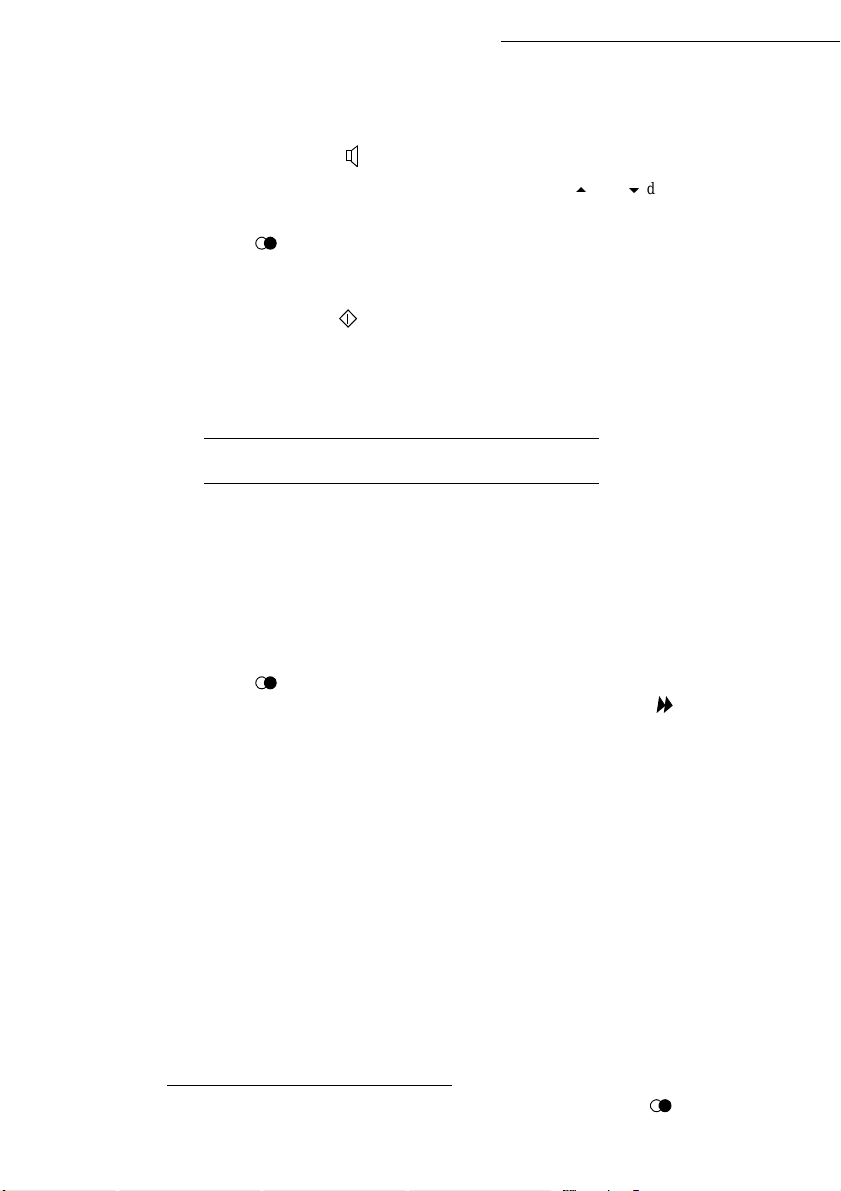
Für die manuelle Wahl:
+ Legen Sie das Sendedokument in den Dokumenteneinzug, die erste Seite ganz unten im Stapel.
+ Drücken Sie die Taste
+ Wenn nötig, können Sie die Lautstärk e m it den Pfei lt asten
1
.
5
oder 6 des Navigators ändern.
+ Wenn noc h nicht erfol gt, geben Si e die Ru fnummer des Em pfängers ei n (oder ve rwenden Sie
die Taste , um die zuletzt gewählte Rufnummer erneut anzuwählen).
Sobald Sie den Pfeifton des Faxgerätes der Gegenstelle hören, ist die Leitung frei, und Sie können die
Übertragung starten.
+ Drücken Sie die Taste , um den Sendevorgang zu starten.
Wenn Sie den Druck von Sendeberichten auf Ihrem Gerät eingestellt haben (siehe Abschnitt Generelle
Einstellungen, Seite 3-1), erscheint auf diesem Sendebericht keine verkleinerte Kopie der ersten Seite
des Sendedokumentes, und es wird angegeben, dass eine manuelle Wahl erfolgte.
6(1'(1h%(5'$6,17(51(7
6HQGHQHLQHV'RNXPHQWHVDQHLQH(0DLO$GUHVVH
+ Legen Sie d as Sendedokument entwe der auf das Vorlagengla s oder in den Dokumente ne in zug,
die erste Seit e befindet sich ganz unten im S tapel. Da die E-Mail-Adr esse des Empfängers
meistens auf dem Dok ument angegeben ist, ha ben Sie auch die Mö glichkeit die Eingabe d er
E-Mail-Adresse vorzune hm en, bevor das Dokument in de n Dokumenteneinzug eing el egt wird.
+ Geben Sie die E-Mail-Adresse des Empfäng ers ein, oder v erwenden Sie das Verzeichni s oder
die Taste .
Um das Dokument an mehrere Empfänger zu senden (Taste ), siehe Abschnitt
Rufnummerneingabe, Seite 5-3.
+ Stellen Sie gegebenenfalls den Kontrast und die Auflösung (siehe Abschnitt Auflösung/
Kontrast einstellen, Seite 5-2).
+ Drücken Sie die Taste @.
Das Dokument wird eingeles en und gespeic hert, es wird be i der näch sten Inter net-Verbind ung
übertragen.
Wenn das Empfangsgerät ein PC ist, em pfängt es eine E-Mail mit Ihrer Fa xna chricht als Anlage im
TIFF-Format.
Wenn die Gegenstelle mit einem Internet-fähigen Faxgerät ausgestattet ist, empfäng t sie einen
Papierausdruck der Fernkopie.
Gerät nutzen
6HQGHQ HLQ HVGLUHNWDXIGHU7DVWDWXUHLQJHJHEHQHQ7H[WHV
DQHLQH(0DLO$GUHVVH
Sie können eine Nachricht direkt auf der Buchstabentastatur eingeben und an einen E-Mail-Briefkasten
1. Um eine der zuletzt gewählten zehn Rufnummern erneut anzuwählen, drücken Sie die Taste bevor Sie diese Taste betä-
tigen.
5-6

Gerät nutzen
Nach der Texteingab e haben Sie zwei Möglichkeit en :
+ Sie können ei ne Anlage (gescanntes Dokument) a n die Mail anhängen:
- Drücken Sie die Taste ::.
- Stellen Sie bei Bedarf mit den Pfeiltasten 3 und 4den Kontrast ein, und bestätigen Sie
mit der O
K-Taste.
5-7
- Legen Sie das Dok ument, das angehängt werden soll, in den Dokumenteneinzug (erste
Seite ganz unten) oder auf den Flachbettscanner (die zu scannende Seite auf dem
Vo rla genglas des Gerätes).
+ Sie können di e auf der Buchstaben tastatur erfasste Mail di rekt senden. Drücken Sie d ie
• zur Eingabe einer Zeilenschaltung, drücken Sie die Taste .
Der Empfänger erhält eine E-Mail.
O
K-Taste; die Mail wird gespeichert und bei der nächsten Internet-Verbindung übertragen.
• um einen kopierten Text oder ein kopiertes Wort einzufügen, verwenden Sie die F4-Taste,
• um den Cursor innerhalb des Textes wortweise zu bewegen, drücken Sie die Taste C
und eine der Pfeiltasten des Navi ga tors.
• um einen Text oder ein Wort zu trennen, verwenden Sie die F2-Taste,
• um einen Text oder ein Wort zu kopieren, verwende n Sie die F3 -Taste,
•um einen Text einzufügen, verwend en Sie die i-Taste,
•um eine Zeile einzufügen, verwenden Sie die F1-Taste,
•zum Positionieren des Cursors, verwenden Sie die Pfeiltasten des Navig ators,
•um ein Zeichen zu löschen (ohne die Position des Cursors zu v erändern), verwende n Sie
die C-Taste,
Für die Texteingabe stehe n Ihnen folgende Bearbeitungsfunktionen zur Verfügung:
+ Geben Sie den Text über die Buchstabentastatur ein, und bestätigen Sie mit der OK-Taste.
• für die Eingabe von Großbuchstaben, verwenden Sie die Umschalttaste (Taste
Caps lock-Taste (Taste ),
+ Geben Sie bei B edarf die Adresse eines Ko pienempfängers (Kopi e:) ein, und bestätigen
+ Geben Sie den Bet reff ein, und bestätigen Sie mi t de r OK-Taste.
Sie mit der O
K-Taste.
Wenn diese Nachric ht an mehrere Empfänger übert ragen werden soll, siehe Abschnitt
Rufnummerneingabe, Seite 5-3.
Dann, zum Senden an die E-Mail-Adresse:
+ Geben Sie die E-M ai l- A dre sse des Te ilnehmers ein, oder verwenden Sie das Verze i chnis,
und bestätigen Sie mit der O
K-Taste.
Direkter Zugriff:
+ Drücken Sie di e T aste @.
M
ENÜ :
Zugriff über das Menü:
senden. Sie können an die s e auf der Tastatur getippte Nachricht eine Anlage anhängen (die
Anlage ist ein gescanntes Papierdokument).
95 - I
NTERNET
/ E-
Ö
) oder die
TRL
MAIL
S
ENDG
.
Sicherheit InhaltInbetriebnahme
Gerät nutzen Gerät einstellen KurzanleitungVerzeichnizWartung un d
Pflege
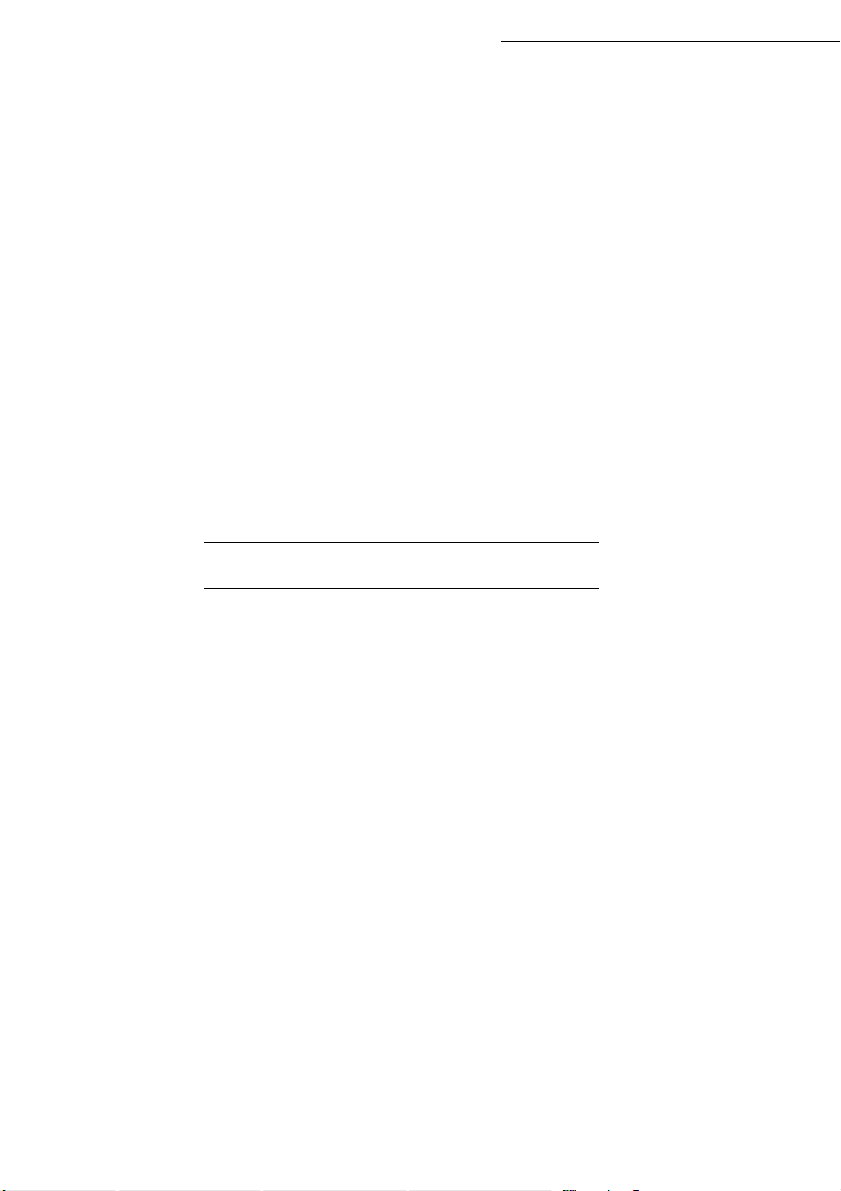
Gerät nutzen
Das Dokument wird gescannt und die gesamte Mail gespeichert. Die Mail einschließlich der Anlage
werden bei der nächsten Internetverbindung übertragen.
Der Empfänger erhält ei ne E -Mail mit einer Anlage.
6HQGHQHLQHV'RNXPHQWHVDQHLQ)D[JHUlW'LHQVW)#[DQ
)D[
Sie können über das Internet eine Fernkopie an ein anderes Faxg erä t (nicht Internet-fähig) senden,
wenn die Option F@x an Fax aktiviert ist , und wenn Sie den Dienst F@x an Fax be auftragt haben.
+ Legen Sie das Dokument in den Dokumenteneinzug.
+ Geben Sie die Faxr ufnummer des Empfängers ein (oder verw end en Sie da s Verz e ic hni s).
+ Drücken Sie die Taste @.
Das Dokument wird eingele sen und gespeichert, es wird bei der nächst en Internetverbind ung
übertragen. Der Operator des Dienstes F@x an Fax veranlasst die Übertragung dieser Fernkopie
an den Empfänger (über das öffentliche Telefonnetz) und eine Empfangsbescheinigung, die Sie
über den korrekten Empfang dieses Faxes informiert.
Hinweis : Die ECO-Taste kann ebenfalls verwendet werden (siehe Abschnitt Auswahl des Sparmodus für das Senden
CO-Taste), Seite 3-18).
(E
$8)75$*6/,67()h56(1'(925*b1*(
Mit dieser Funktion erha lten Sie eine Übersicht aller zum Senden anstehenden Dokumente,
einschließlich der deponierten Dokumente, zeitversetz te Sendeaufträge usw.
Sie haben dadurch die Mög li chkeit:
• die Auftragsliste zu prüfen oder zu ändern. Die in der Auftrag sliste befindlichen Dokumente
sind wie folgt gekennze ichnet:
fortlaufende Numm er (R an gord nung) in der Auf tragsl iste / Status d es Doku ment es / Rufn umm er
der Gegenstell e.
Der Status der Dokumente kann wie folg t aussehen:
- SND: Senden,
- ABS: deponiert zum Abruf (Sendeabruf),
- ABE: Empfa ngsabruf,
- MBX: Sende n an eine Ma ilbox,
- ABS: Abruf von Mailboxen,
- KOM : Auftrag, der gerade ausgeführt wird,
- VERB: Internet-Verbindung,
- NET: Internet-Übertragung.
• einen in der Auftragsliste befindlichen Sendeauftrag sofort auszuführen,
• ein zum Senden vorbereitetes oder deponiertes Dokument zu drucken,
• die Auftragsliste zu drucken, um den Status der vorbereiteten Dokumente zu erfahren. Folgende
Angaben sind ersichtlich :
- die fortlaufende Auftragsnummer innerhalb der Auftragsliste (Rangordnun g),
- die Rufnumm er oder der Name des Dokumentenempfängers,
5-8

Gerät nutzen
- der vorgesehene Sendezeitpunkt (Fax),
- die für das Do kument vorbereite te Auftragsart : Senden au s dem Spe icher, zeitversetztes
Senden, für den Abruf deponiertes Dokument,
- die Anzahl vorbereiteter Dokumentenseiten,
- die Dokum entengröße (Speicherbele gung in Prozenten).
• einen Sendeauftrag aus der Auftragsliste zu löschen.
$XIWUDJVOLVWHSUIHQRGHUlQGHUQ
MENÜ :
62 - A
+ Wählen Sie das ge wünschte Dokum ent aus der Auftra gsliste aus, und bestätige n Sie Ihre
Auswahl mit der O
K-Taste.
+ Sie könn en j etzt di e pro gra mm ierten Sen devorg ab en än de rn und die Ände runge n mi t de r
Taste bestätigen.
(LQHQ$XIWUDJDXVGHU$XIWUDJVOLVWHVRIRUWDXVIKUHQ
MENÜ :
61 - A
UFTRAGSLISTE
+ Wählen Sie das ge wünschte Dokum ent aus der Auftra gsliste aus, und bestätige n Sie Ihre
Auswahl mit der Taste OK oder , damit der ausgewählte Sendeauftrag sofort ausgeführt
wird.
UFTRAGSLISTE
/ A
/ A
ENDERN
USFUEHREN
(LQ'RNXPHQWDXVGHU$XIWUDJVOLVWHGUXFNHQ
MENÜ :
64 - A
+ Wählen Sie das ge wünschte Dokum ent aus der Auftra gsliste aus, und bestätige n Sie Ihre
Auswahl mit der O
K-Taste.
$XIWUDJVOLVWHGUXFNHQ
MENÜ :
65 - A
UFTRAGSLISTE
Die Übersicht aller Aufträge, "Auft ra gsliste" genannt, wird gedruckt.
(LQHQ$XIWUDJDXVGHU$XIWUDJVOLVWHO|VFKHQ
MENÜ :
63 - A
+ Wählen Sie das ge wünschte Dokum ent aus der Auftra gsliste aus, und bestätige n Sie Ihre
Auswahl mit der O
K-Taste.
5-9
UFTRAGSLISTE
/ G
RUPPE AUSDRUCK
UFTRAGSLISTE
/ D
/ A
BBRECHEN
RUCKEN
.
Gerät nutzen Gerät einstellen KurzanleitungVerzeichnizWartung un d
Pflege
Sicherheit InhaltInbetriebnahme
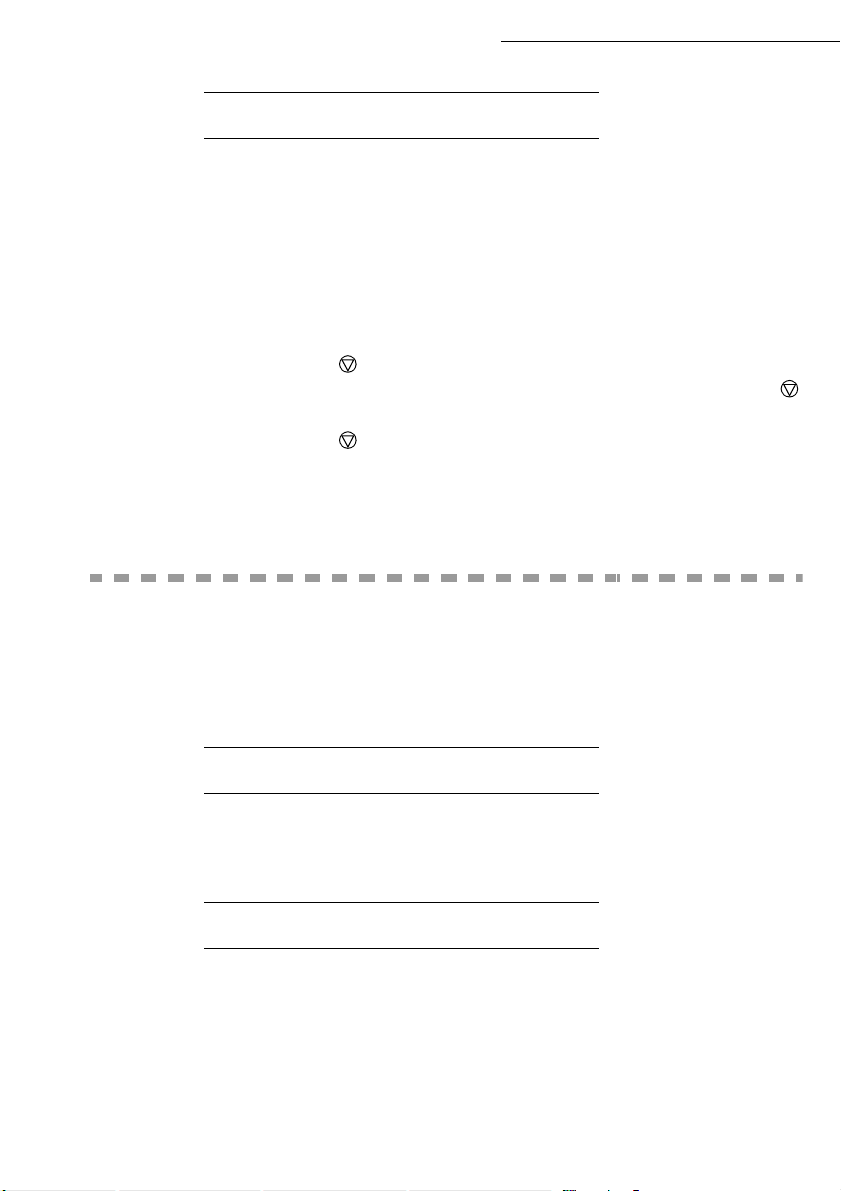
Gerät nutzen
$%%5(&+(1(,1(5/$8)(1'(1h%(575$*81*
Das Abbrechen einer laufenden Übertragung ist, unabhängig von der Art des Sendevorgangs, jederzeit
möglich. Der Abbruch erfolgt jedoch auf unterschiedl i che Weise, je nachdem ob es sich um einen
Sendevorgang an einen oder mehrere Empfänger handelt.
• Bei einem Sendevorgang aus dem Speicher an einen E mpfänger, wird das Dokument aus dem
Speicher gelöscht.
• Bei einem Sendevorgang an m ehrere Empf änger, wird nur de r Empfänger aus der Auftr agsliste
gelöscht, deren Übertragung zum Zeitpunkt des Abbruchs gera de a usgeführt wurde.
Um eine laufende Übertragung abzubrechen,
+ Drücken Sie die Taste .
Das Display zeigt die Auf forderung das Abbrechen durch nochmaliges Betätigen der Taste ,
zu bestätigen.
+ Drücken Sie die Taste , um den Abbruch des la ufe nden Sendevorgangs zu bestäti gen .
Wenn Sie den Ausdruck eines Sendeberichtes eingestellt habe n (si eh e Absc hni tt Sendebe richt und
Ablieferungsquittung, Seite 3-4), wird der Sendebericht gedruckt. Im Sendebericht ersc he int die
Angabe, dass der Abbruch der Übertragung vom Bediener veranla sst wurde.
(03)$1*
Der Empfang von Internet-Dokumenten erfolgt automatisch bei jeder Internet-Verbindung.
Der Empfang von Faxnachrichten über das Telefonnetz erfolgt sukzessiv, abhängig vom
Faxempfang.
(03)$1*h%(5'$6g))(17/,&+(7(/()211(7=
Der Faxempfang ist abhängig von den Einstellungen Ihres Gerätes und vom eingestellten
Empfangsmodus (siehe Abschnitt Em pfang smodus, Seite 3-5).
(03)$1*h%(5'$6,17(51(7
Unabhängig von der Art des empfangenen Dokumentes, erfo lgt der Empfang automatisch währe nd
jeder Internet-Verbi ndung.
Sie können schwarz/weiße Do kum e nte empfangen.
5-10

Gerät nutzen
5-11
+ Legen Sie das zu kopierende Dokument in den Dokumenteneinzug des Scanners ein (erste
(LQIDFKH.RSLH
Vorlagen können auf den Flachbettscanner gelegt werden.
.23,(5(1
Empfangene Dokumente, die keine Fernkopien sind (Textverarbeitungsdateien, usw.) können
von Ihrem Faxgerät nicht gelesen werden. Sie können jedoch dieses (oder diese) Dokument(e) in
Ihrem Internet-Briefka ste n belassen, bis die automatische Konvertierung dieses Dokument es
erfolgt ist, wenn Sie den Dien st F@x a n Fax beauftragt haben, oder bis Sie da s Dokum ent mit
Mit Ihrem Faxgerät können Sie Kopien in einfacher oder mehrfacher Ausfertigung von ein- oder
mehrseitigen Vorlagen, die in den Dokumenteneinzug eingelegt werden, erstellen. Einseitige
einem Computer abholen (siehe Abschnitt Mails sortieren, Seite 3-16).
%HDUEHLWHWH.RSLH
+ Drücken Sie zwei Mal die Taste oder . .
Seite ganz unten) oder auf das Vorlagenglas des Flachbettscanners (bedruckte Seite auf das
Sie erhalten eine schwarz/weiße Kopie des Originals.
Vorlagenglas).
Vorlagenglas).
+ Legen Sie das zu kopierende Dokument in den Dokumenteneinzug des Scanners ein (erste
Seite ganz unten) oder auf das Vorlagenglas des Flachbettscanners (bedruckte Seite auf das
+ Drücken Sie die Taste oder ..
+ Geben Sie die A nza hl gewünschter Kopien ein, und bestät igen Sie mit der OK-Taste.
+ Wählen Sie die gewünschte Auflösung SCHNELL, QUALI oder FOTO mit den Pfeiltasten
+ Stellen Sie mit den Pfeiltasten3und4und der Zifferntastatur den gewünschten Wert für
+ Wählen Sie mit den Pfeiltasten 3 und 4die gewünschte Papierart NORMAL, DICK aus.
+ Drücken Sie di e T aste .
3 und 4aus, und bestätigen Sie mit de r OK-Taste.
das Zoomen ein, und bestätigen Sie mit der O
6&+:$5=:(,(.23,(1
K-Taste.
Sicherheit InhaltInbetriebnahme
Pflege
Gerät nutzen Gerät einstellen KurzanleitungVerzeichnizWartung un d

63(=,(//((,167(//81*(1)h5'$6.23,(5(1
y
x
Sie haben verschieden e E inst ellungsmöglichkeit en, um die Qualität der Kopien zu verb essern.
Den Zugriff auf die Einstellungsmöglichkeiten erhalten Sie über
M
ENÜ :
87 - W
EITERE FUNKTIONEN
+ Wenn Sie das Menü
F87--SCAN. UND DRUCK.
AUFLOESUNG:<QUALI.>
ZOOM:100%
URSPRUNG:X=000 Y=000
+ Verwenden Sie die Tasten 5 oder 6 des Navigators, um innerhalb der nachfolgend
beschriebenen Einstellu nge n zu blättern und die gewünschte Ände rung durchzuführen.
Achtung - Wenn die Einstellungen über das MENÜ 87 erfolgen, gelten sie für das Gerät als
Standardeinstellungen.
$XIO|VXQJ
Mit dieser Funktion stellen Sie die Auflösung ein.
+ Wählen Sie mit den Pfeiltasten 3und 4 die gewünschte Auflösung, SCHNELL, QUALI. oder
FOTO, aus.
+ Bestätige n Si e di e Einstellung mit der OK-Taste.
S
CAN. UND DRUCK
.
auswählen erscheint folgendes Fenst er :
Gerät nutzen
/ S
CAN. UND DRUCK
.
=RRPXQG6FDQEHUHLFK
Mit Ihrem Gerät können Sie einen definierten Bereich eines Dokumentes verkleinern oder vergrößern
von 25 bis 400 %.
+ Geben Sie über die Zifferntasten den gewünschten Wert für das Zoomen ein.
+ Bestät igen Sie Ihre Eingab e mit der OK-Taste.
Bei Bedarf können Sie de n Sta r tpunkt des Flachbettscanners ändern (standardmäßig gil t di e lin ke,
vordere Ecke des Vorlageng la ses, w o sic h die beiden Pfeile befinden)
Durch Eingabe neuer X- und Y-Werte in mm (X <210 und Y<297), verschieben Sie den Scanbereich,
wie in nachfolgend er Abbildung gezeigt.
(siehe Abschnitt Scannen mit dem Flachbettscanner, Seite 5-2).
Scanbereich
5-12

3DSLHUNDVVHWWH
Gerät nutzen
Hinweis : Bei der Papierauswahl Dick, ist die Druckgeschwind igkeit langs amer.
3DSLHUVWlUNH
+HOOLJNHLW
.RQWUDVW
5-13
Sie können einste llen, welches Papi er Sie verwenden möchten. Zwei Einste llungen stehen zur
Sie können einstellen, welche Papierkassette verwendet werden soll:
+ Wählen Sie die gewünschte Papierkassette (AUTOMATISCH oder OBERE) mit den Pfeiltasten
+ Bestätigen Sie mit der OK-Taste.
+ Bestätige n Sie die Einstellung mit der OK-Taste.
Auswahl,
+ Wählen Sie mit den Pfeiltasten 3 oder4die gewünschte Papierstärke aus.
+ Bestätige n Sie die Einstellung mit der OK-Taste.
Sie können eine Abbildung de s Orignaldokumentes aufhellen oder verdunkeln.
+ Stelle n S ie die gewünschte Helligkeit mit den Pf ei ltasten 3 und4ein.
+ Bestätige n Sie die Einstellung mit der OK-Taste.
3 und 4aus.
NORMAL oder DICK.
Mit dieser Funktion können Sie den Kontrast einstellen
+ Stellen Sie den gewünschten Kontrast mit de n P fei ltasten 3 und 4ein.
+ Bestätige n Sie die Einstellung mit der OK-Taste.
+ Wählen Sie mit den Pfeiltasten 3 und 4die X- und Y-Koordinaten aus.
+ Geben Sie die gewünsch ten Koordin aten übe r die Ziffe rntasten ein, oder verwe nden Sie
die Pfeiltasten
5 und 6.
Sicherheit InhaltInbetriebnahme
Pflege
Gerät nutzen Gerät einstellen KurzanleitungVerzeichnizWartung un d

:(,7(5()81.7,21(1
-2851$/(
Im Sende- und Empfangsjournal sind die letzten 30 Übertragungsvorgänge Ihres Faxgerätes aufgelistet
(sowohl Sende- als auch Empfangsvorgänge).
Nach 30 Einträgen wird das Journal automatisch gedruckt. Sie können aber auch vor Erreichen der 30
Einträge jederzeit einen Journalausdruck veranlassen.
Jedes Journal (Sende- oder Em pfangsjournal) enthält in Tabellenform folgende An gaben:
• Datum und Uhrzeit vom Sende- oder Empfa ngsv organg,
• die Rufnummer der Gegenstelle oder die E-Ma il -Adresse,
• die Einstellung der Auflösung (Normal, Fein, SFe in oder Foto),
• die Anzahl der gesendeten oder empf angenen Seiten,
• die Übertragungsdauer,
• das Ergebnis des Sende- oder Emp fangsvorgangs: korrekt wird angegeben, wenn di e Übertragung fehlerfrei erfolgte,
oder
Informationscodes für besond ere Übertragungen (Abfrage/Abr uf, ma nuelle Wahl etc.),
• Ursache des Fehlschlage n s ei ner Übertragung (z.B.: die Gegenste ll e antwortet nicht).
Um die Journale zu drucken:
Die Sende- und Empfangsjournale werden auf der gleichen Seite gedruckt.
M
ENÜ :
52 - A
USDRUCKEN
Gerät nutzen
/ J
OURNAL
)81.7,2160(1h'58&.(1
Sie können jederzeit eine Übersicht des Funktionsmenüs Ihres Faxgerätes drucken; entweder über das
Menü oder mit der Taste :
Um über das Menü zu drucken:
Um mit der Taste zu drucken:
M
ENÜ :
51 - A
USDRUCKEN
/ F
UNKTIONSMENUE
+ Drücken Sie die Taste .
/,67('(5(,167(//81*(1'58&.(1
Sie können jederzeit die Liste der Geräteeinstellu nge n drucken, um die geänder te n Parameter zu
überprüfen (Änderungen de r Sta ndardeinstellungen).
5-14
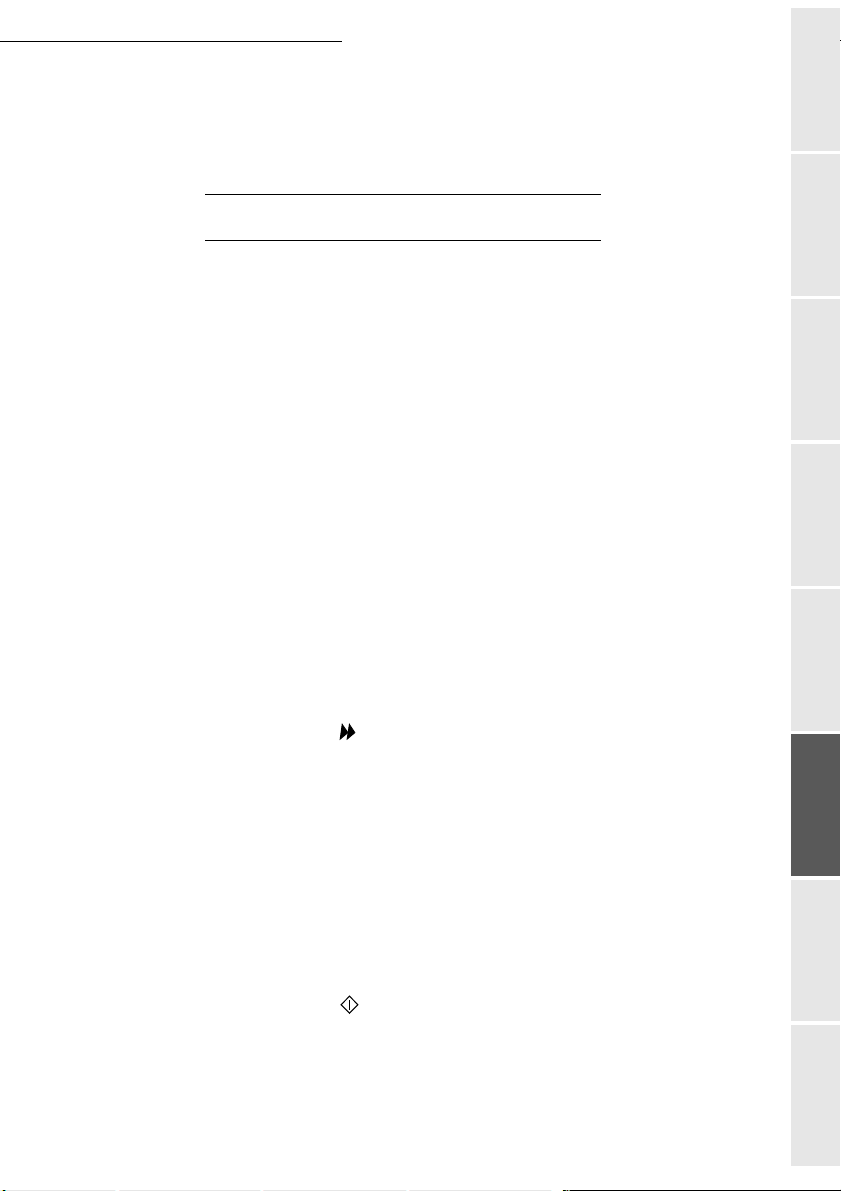
Gerät nutzen
Zum Drucken der Liste der Einstellungen:
Das Faxgerät druckt die List e de r akt ue ll en G eräteeinstellungen.
M
ENÜ :
54 - A
USDRUCKEN
/ I
NSTALLATION
63(,&+(51(,1(57$67(1)2/*(
Sie haben die Möglichkeit eine Tastenfolge zu speichern (z.B. zum direkten Senden eines Faxes
an eine oder mehrere Ge ge nstellen, oder für den Zugriff auf ein spezielles Menü ...).
Die Tastenfolge kann (wahlweise) auf einer der Tasten F1, F2, F3 oder F4 gespeichert werden.
Durch Betätigen einer der F-T asten wird dann automatisch die gespeic he rte Tastenfolge
ausgeführt.
=XP6SHLFKHUQHLQHU7DVWHQIROJH]%DXIGHU7DVWHF1
+
Drücken Sie die Menü-Taste und anschließend die F1-Taste: Es erfolgt de r Einstieg in die
Menüs.
Ab jetzt wird jede Tastenbetätigung in die F1-Taste übernommen.
+ Drücken Sie die F1-Taste, um die Taste nfolge zu spei chern, wenn S ie sich noch in den
Menüs befinden. Das Speichern de r Tasten folge e rfolgt autom ati sch, wenn Si e das M enü
bereits verlassen haben.
Beispiel: Zum Speichern der Tastenfolge auf der F1-Taste, um ein Fax an mehr ere Gegen stell en
zu senden:
+ Drücken Sie di e T asten MENÜ dann F1.
+ Drücken Sie die Tasten 3 dann 1.
+ Geben Sie die Faxrufnummer der ersten Gegenstelle ein.
+ Drücken Sie die Taste , und geben Sie die nächste Rufnummer ein, oder verwenden Sie
eine Verteilerliste.
+ Wiederho len Sie den vorhergehenden Bedi enschritt für alle gewünschten Rufnummern
oder Verteilerlis te n.
+ Drücke n S i e die F1-Taste: Die T as t enfolge wird gespeichert.
=XPGLUHNWHQ6HQGHQHLQHV)D[HVDQGLHVH*HJHQVWHOOHQGLHF1-Taste
ist YRUSURJUDPPLHUW
Drücken Sie die F1-Taste.
+
+ Legen Sie das Dokum e nt in den Dokumenteneinzug.
+ Drücken Sie di e T aste .
Gerät nutzen Gerät einstellen KurzanleitungVerzeichnizWartung un d
Pflege
5-15
Sicherheit InhaltInbetriebnahme

Gerät nutzen
=b+/(5
Sie können jederzeit die Zähler des Gerätes abfragen.
Für den Zugriff auf die Zähler:
M
ENÜ :
84 - W
EITERE FUNKTIONEN
/ Z
AEHLER
Die Zähler geben Ihnen Auskunft über die Anzahl:
• gedruckter Seiten,
ENÜ :
841 - W
M
EITERE FUNKTIONEN
/ Z
AEHLER
/ G
EDRUCKTE SEITEN
• erstellter Kopien,
M
ENÜ :
842 - W
EITERE FUNKTIONEN
/ Z
AEHLER
/ K
OPIEN
• gesendeter Seiten,
M
ENÜ :
843 - W
EITERE FUNKTIONEN
/ Z
AEHLER
/ S
EITEN GESENDET
• empf angener Seiten.
M
ENÜ :
844 - W
EITERE FUNKTIONEN
/ Z
AEHLER
/ S
EITEN EMPFANGEN
6(1'($%58)81'(03)$1*6$%58)
Sie können ein Dokument in Ihrem Faxgerät für den Abruf durch eine Gegenstelle bereitlegen. Die
Gegenstelle(n) kann/können Ihr Faxgerät anwählen und mit der Abruffunktion des entfernten Gerätes
das von Ihnen vorbereitet e und in Ihrem Faxgerät gespe ic he rte Dokument abrufen.
Zum Vorbereiten eines Dokumentes für den Sendeabruf,
müssen Sie die Abrufart definieren:
EINFACH, es ist nur ein einmaliger Abruf des Dokumentes aus dem Speicher oder Einzug möglich,
•
MEHRFACH, das Dokument kan n mehrfach (unbegrenzt) aus dem Spe ic he r abgerufen werden.
•
Zum Programmieren eines Empfangsabrufes,
müssen Sie die Gegenstelle definieren, die abgerufen werden soll. Je nach gewünschter Abrufart
können Sie:
•einen sofortigen Abruf starte n,
•einen zeitversetzten Abruf vorbereiten, indem Sie den gewünscht en Abrufzeitpunkt eingeben,
• den Abruf mehrerer Gegenstellen sofort oder zeitversetzt vornehmen.
'RNXPHQWIUGHQ$EUXIYRUEHUHLWHQ
+
Legen Sie das Dokument in den Dokumenteneinzug.
+ Wählen Sie das MENÜ 33 -
S
ENDEN
/ DOK.
5-16
SPEICHERN
, und bestätigen Sie mit der OK-Taste.

Gerät nutzen
5-17
+ Drücken Sie di e OK-Taste, um den Sendeabruf zu bestätigen.
MEHRFACH
EINFACH
+ Wählen Sie die Abrufart gemäß nachfolgende r T abelle aus:
0HQ %HGLHQVFKULWWH
+ Wählen Sie EINZUG oder SPEICHER aus.
+ Wählen Sie den schwarz/weiß Modus aus, und bestätigen Sie mit der
+ Falls nötig , stellen Sie de n Kontrast ei n, und bestät igen Sie mi t der
+ Wählen Sie den schwarz/weiß Modus aus, und bestätigen Sie mit der
+ Falls nötig , stellen Sie de n Kontrast ei n, und bestät igen Sie mi t der
+ Geben Sie die Seitenanzahl des Dokumentes ein, das Sie zum Abruf
O
O
bereitstelle n möchten.
K-Taste.
K-Taste.
+ Geben Sie die Seitenanzahl des Dokumentes ein, das Sie zum Abruf
O
O
bereitstelle n möchten.
K-Taste.
K-Taste.
Sicherheit InhaltInbetriebnahme
Gerät nutzen Gerät einstellen KurzanleitungVerzeichnizWartung un d
Pflege
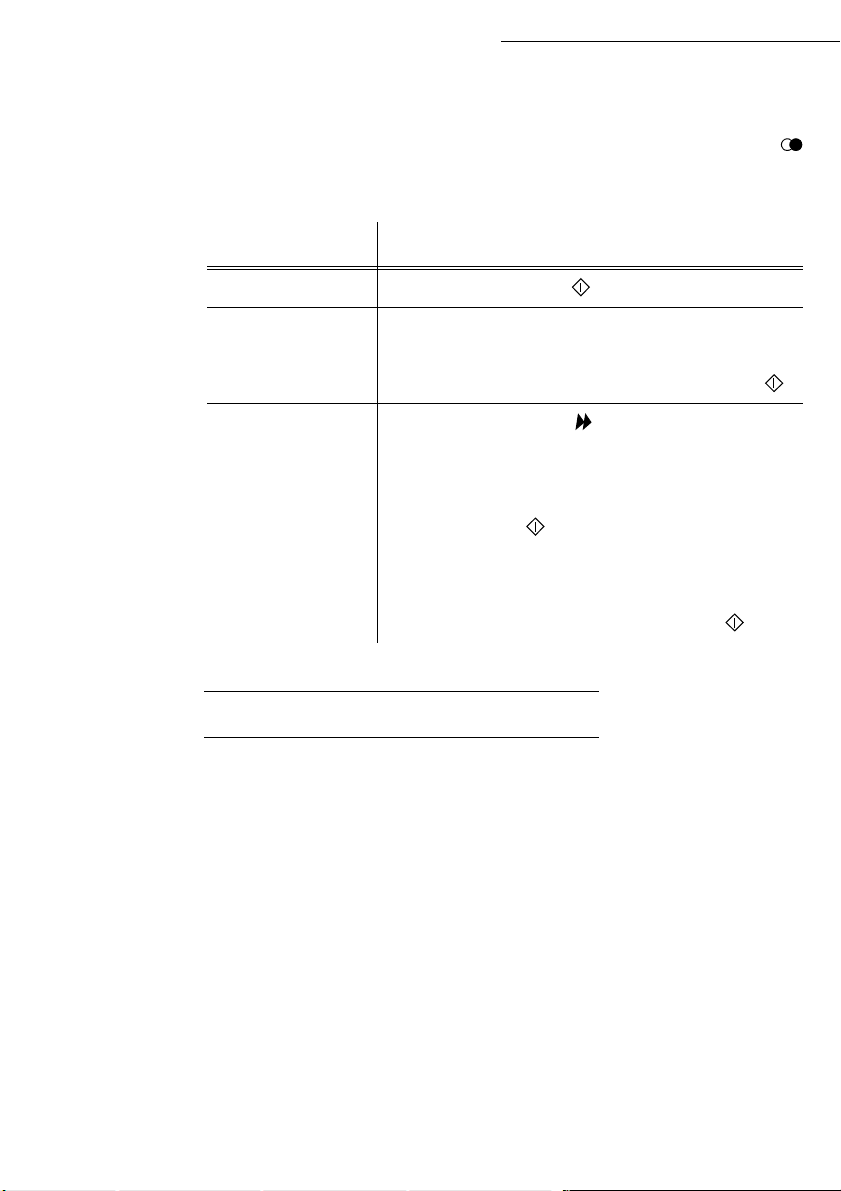
(PSIDQJVDEUXI'RNXPHQWEHLHLQHU*HJHQVWHOOHDEUXIHQ
MENÜ :
32 - S
ENDEN
/ E
+ Geben Sie die Rufnummer der Gegenstelle ein (Sie können das Verzeichnis oder die Tast e
verwenden), bei der Sie ei n Dokument abrufen möchte n.
+ Gehen Sie, je na ch Abrufart, wie folgt vor:
$XVZDKO %HGLHQVFKULWWH
Gerät nutzen
MPFANGSABRUF
Sofortiger Abruf
Zeitversetzter Abruf
+ Drücken Sie di e T aste .
+ Drücken Sie di e OK-Taste.
+ Geben Sie neben der aktuellen Uhrzeit, den gewünsc hten
Abrufzeitpunkt ein, und bestätigen Sie mit der Taste .
Abruf mehrer er
Gegenstellen
+ Drücken Sie die Taste , geben Sie die Ru fnummer d er
zweiten Gegenste ll e, die abgerufen werden soll, ein .
+ Wiederholen Sie den vorhergehenden Bedienschritt für
alle gewünschten Gegenstellen. Anschließend können Sie:
+ -mit der Tast e bestätigen, wenn Sie e inen sofortige n,
mehrfachen Abruf wünsche n,
+ -mit der Taste OK bestätigen, wenn Sie einen mehrfachen,
zeitversetzten Abruf wünschen. Geben Sie dann den
Abrufzeitpunkt ein, und drücken Sie die Taste .
63(55(
Ihr Fernkopierer ist mit drei Sperrfunktionen ausgestattet:
• Sperren des Ausdrucks empfangener Dokumente (siehe Abschnitt Faxbeantworter (Faxspei-
cher), Seite 3-5),
• Tastatursperre,
• Rufnummernsperre.
6SHUUIXQNWLRQVFRGHHLQJHEHQ
Die Operator-Paramete r sind vert ra ulich und werden deswegen durch einen vierstelligen Code
geschützt, der nur den berechtigten Personen bekanntgegeben werden sollte .
Für den Zugriff auf den Sperrfunkt ionscode
ENÜ :
M
+ Geben Sie den vie r ste ll i gen Sperrfunktionscode über die Zifferntasten ein.
+ Bestätige n Si e m i de r OK-Taste.
5-18
821 - W
EITERE FUNKTIONEN
/ S
PERRE
/ B
EDIENFELD CODE

Gerät nutzen
Hinweis : Nach jeder Benutzung ist die Tastatursperre wieder aktiv.
0$,/%2;(1)$;0%;
funktionsfähig. Es sind nur Übert ra gungen an Rufnummern aus dem Ve rzeichnis gestattet.
Mails können durch Eingabe der E-Mail-Adresse übertragen werden (wenn die Adresse keine
Ziffern beinhaltet ).
zur Verfügung (Zugriffscode).
+ Bestätigen Sie mit der OK-Taste.
+ Bestätigen Sie mit der OK-Taste.
+ Wählen Sie mit den Tasten 5 oder 6 des Navigators die Option NUR VERZEICH..
Ihr Faxgerät verfügt über 32 M ailb oxen (MBX). Sie können über die Mail boxen mit dem
Zugriffscode (MBX-Code genannt) vertrauliche Dokum en te an al l e Ihre Gesc hä ftspartner, die
ein kompatibles Faxgerät besitzen, geschützt se nden.
Die Mailboxen sind fortlaufend nummeriert von 00 bis 31: Die MBX 00 ist für alle Mitbenutzer
des Gerätes zugänglich, die MBX 01 bis 31 sind geschützt. Jede MBX ist durch einen eigenen
MBX-Code geschützt.
In der MBX 00 werden alle Nachrichten vom Fax-Anrufbeantworter gespeichert, sobald dieser
eingeschaltet ist. Die anderen MBX 01 bis 31 stehen für den Empfang vertraulicher Dokumente
Für den Zugriff auf das Menü Rufnumm ern sper re
+ Geben Sie den vie r ste ll ig en Sperrfunktionscode über di e Z ifferntasten ein.
5XIQXPPHUQVSHUUH
Versuch auf das Gerät zuzugrei fen, wird die Eingabe eines Zugri ffsc ode s verl a ngt .
Diese Funktion verriegelt die Rufnummer neingabe, die Ziffernt astatur ist dann nicht meh r
+ Bestätigen Sie mit der OK-Taste.
+ Bestätigen Sie mit der OK-Taste.
+ Wählen Sie mit den Pfeiltasten 5 oder 6 des Navigators die Option MIT aus.
Für den Zugriff auf das Menü Tastatursper re
+ Geben Sie den vie r ste ll ig en Sperrfunktionscode über di e Z ifferntasten ein.
7DVWDWXUVSHUUH
Mit dieser Funktion können Sie das Ge rät vor unberechtigtem Zugriff schüt z en. Be i j ede m
Hinweis : Wenn bereits ein Code gespeichert ist, muss zuerst der alte Code eingegeben werden, bevor die Eingabe
+ Bestätigen Sie mit der OK-Taste.
eines neuen Codes erfolgen kann.
+ Bestätige n Sie den Sperrfunktionsco de, indem Sie den Code ein zwei te s Mal eingeben.
M
ENÜ :
5-19
Sicherheit InhaltInbetriebnahme
Gerät nutzen Gerät einstellen KurzanleitungVerzeichnizWartung un d
823 - W
EITERE
F
UNKTIONEN
/ S
PERRE
/ N
UMMERNSPERRE
M
ENÜ :
822 - W
EITERE
F
UNKTIONEN
/ S
PERRE
/ T
ASTATURSPERRE
Pflege
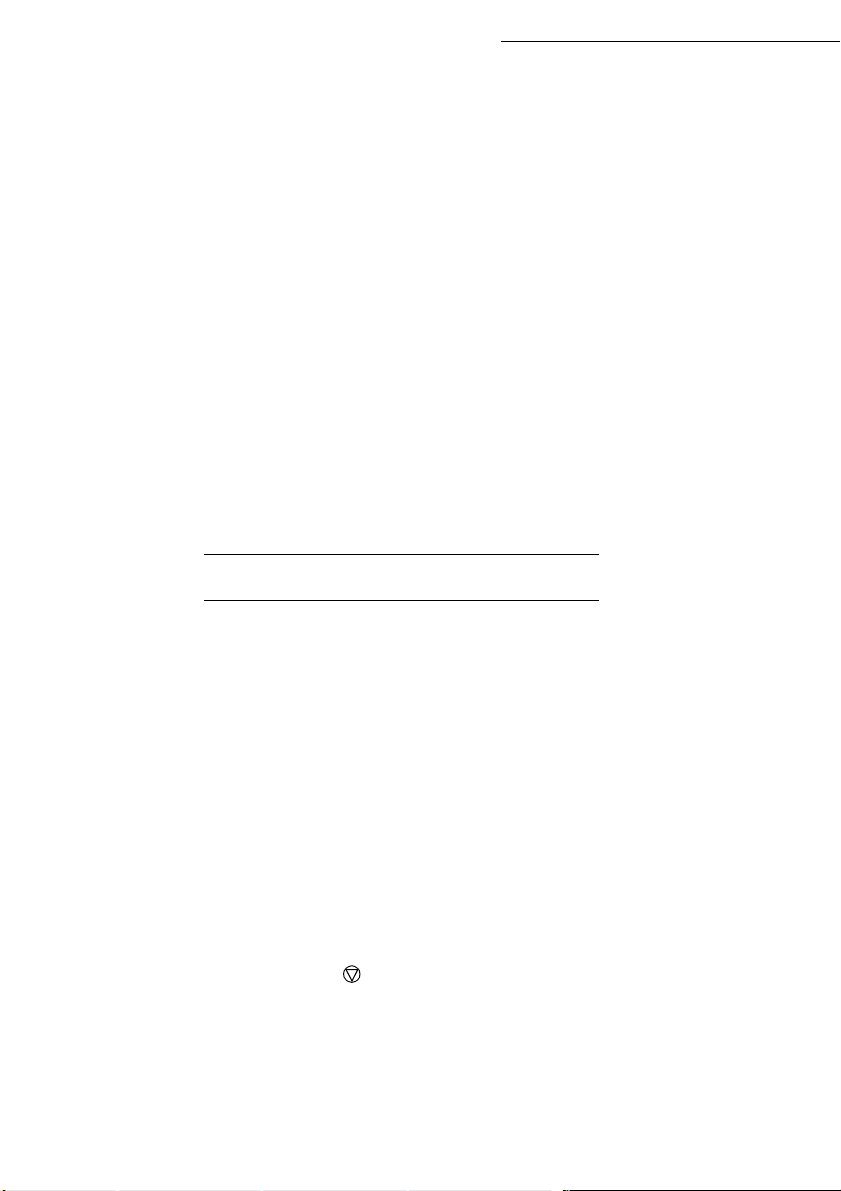
Gerät nutzen
Bevor mit den MBX 01 bis 31 gearbe it et werden kann, müssen sie erst eingerichtet und ein
MBX-Code (falls nötig) so w i e ein Mailbox-Name zugewiesen werden.
Anschließend können Sie:
• die Eigenschaften einer eingerichteten MBX ändern,
• den Inhalt einer MBX drucken, ist nur möglich, wenn e in/mehrere Dokumen t(e) in der MBX
enthalten ist/ sind (dies ist d er Fall, wenn ein Ster nchen = * ne ben dem Name n der betreffend en
MBX angezeigt wird). Eine MBX, de re n Inha lt bereits gedruckt wurde, ist ansc hl ie ßend leer,
•eine MBX löschen, nur wenn die MBX eingericht et und leer ist,
•die MBX-Liste Ihres Faxge rätes drucken.
Mit den MBX können Sie auf vertrauliche Weise senden und empfangen.
Beim Speichern in eine MBX wird der MBX-Code nicht benötigt. Jedes in einer MBX abgelegte
Dokument wird zu den bereit s Vorha ndenen hinzugefügt.
Der Abruf/die Abfrage einer MBX kann nur mit Eingabe des MBX-Codes erfolgen, dies gilt auch für
die MBX 00.
Sie können also in den Mailboxen Dokumente speichern und Dokumente von MBX anderen Faxgeräte
abrufen/abfragen. Im Einzelnen:
• ein Dokument in einer Mailbox Ihr es Faxgerätes speiche rn ,
• senden, um ein Dokument in eine Mailbox eines entfernten Faxgerätes abzulegen,
• Dokumente aus einer Mailbox eines entfernten Faxge rätes abrufen.
0$,/%2;(10%;9(5:$/7(1
(LQH0DLOER[HLQULFKWHQ
+ Wählen Sie aus der Liste der 31 Mailboxen eine noch freie MBX aus, oder geben Sie direkt eine
noch freie MBX-Nummer ein, und bestätigen Sie mit der O
+ Wählen Sie die Option MAILBOX CODE, und bestätigen Sie mit der OK-Taste.
Die Ziffern 0000 werden au tomatisch angezeigt.
+ Geben Sie den gewünschten Code ein (wenn nötig), und bestätigen Sie mit der OK-Taste.
+ Wählen Sie die Option MBX NAME, und bestätige n Sie mit der OK-Taste.
+ Geben Sie den gewü nschten Namen für diese MBX ein, und be stätigen Sie mit der OK-Taste.
Die Mailbox ist eingerichtet. Wenn Si e eine weitere Mailbox einrichten mö ch ten, drücken Sie die
C-Taste, und wiederholen Sie alle Bedienschritte.
+ Drücken Sie die Taste , um das MBX Menü zu verlassen.
5-20
MENÜ :
K-Taste.
71 - M
AILBOX
/ I
NITIALIS
.

Gerät nutzen
'LH(LJHQVFKDIWHQHLQHUHLQJHULFKWHWHQ0%;lQGHUQ
MENÜ :
+ Wählen Sie die gewünschte MBX anhand der Liste mit den 31 Mailboxen aus, oder geben
Sie die Nummer der gewünsch ten MBX direkt ein, und bestätigen Sie mit de r O
+ Geben Sie, falls vorhanden, den Code dieser MBX ein, und bestätigen Sie mit der
K-Taste.
O
+ Wählen Sie das gewünschte Menü aus MAILBOX CODE oder MBX NAME, und bestätigen
Sie mit der O
K-Taste.
+ Führen Sie die gewünschte Änderung im betreffenden Menüpunkt aus, und bestätigen Sie
mit der O
K-Taste.
+ Wenn nötig, wiederholen Sie die letzten, beiden Bedienschritte für den anderen
Menüpunkt.
'HQ,QKDOWHLQHU0DLOER[GUXFNHQ
MENÜ :
+ Wählen Sie die gewünschte MBX anhand der Liste mit den 31 Mailboxen aus, oder geben
Sie die Nummer der gewünsch ten MBX direkt ein, und bestätigen Sie mit de r O
+ Geben Sie, falls vorhanden, den Code dieser MBX ein, und bestätigen Sie mit der
K-Taste.
O
Alle in dieser MBX enth al tenen Dokumente werden gedruckt. Anschließend ist die MB X le er.
71 - M
73 - M
AILBOX
AILBOX
/ I
/ D
NITIALIS
K-Taste.
RUCKEN
K-Taste.
.
(LQH0DLOER[O|VFKHQ
Damit eine MBX gelöscht werden kann, müssen Sie zuvor sicherstellen, dass sie leer ist, indem
Sie den Inhalt dieser MBX drucken.
+ Wählen Sie die gewünschte MBX anhand der Liste mit den 31 Mailboxen aus, oder geben
Sie die Nummer der gewünsch ten MBX direkt ein, und bestätigen Sie mit de r O
+ Geben Sie, falls vorhanden, den Code dieser MBX ein, und bestätigen Sie mit der
K-Taste.
O
Die MBX ist gelöscht und erscheint wieder in der Liste der noch freien Mailboxen.
0DLOER[/LVWHGUXFNHQ
Die Liste, die Auskunft über de n Sta t us der Mai lbo xen gibt, wird gedruckt.
6SHLFKHUQLQHLQH0DLOER[,KUHV)D[JHUlWHV
+
Legen Sie das zu spei chernde Dok ument in den Einzug Ih res Faxgerät es, das erste B latt
befindet sich ganz unten i m St apel.
5-21
MENÜ :
M
ENÜ :
75 - M
74 - M
AILBOX
AILBOX
/ A
BBRECHEN
/ G
RUPPE AUSDRUCK
K-Taste.
Gerät nutzen Gerät einstellen KurzanleitungVerzeichnizWartung un d
.
Pflege
Sicherheit InhaltInbetriebnahme

Gerät nutzen
+ Wählen Sie das MENÜ 72 -
K-Taste.
O
M
AILBOX
/ DOK.
SPEICHERN
aus, und bestätigen Sie mit der
+ Wählen Sie die gewünscht e MBX anhan d der Liste mit de n 31 Mailbox en aus, oder geb en Sie
die Nummer der gewünschte n MBX direkt ein, und bestätigen Sie mi t de r O
Das im Einzu g befindliche Dok u ment wird in der aus gewählten MBX gespeichert.
K-Taste.
6HQGHQ]XP6SHLFKHUQLQHLQHU0DLOER[HLQHVHQWIHUQWHQ
)D[JHUlWHV
+ Legen Sie das zu speichernde Dokument in den Einzug Ihres Faxgerätes, das erste Blatt befindet
sich ganz unten im Stapel.
+ Wählen Sie das MENÜ 34 -
+ Geben Sie d ie Rufnummer des Empfangsgerätes ein (Sie können das Verzeichnis oder die
Tasten oder verwenden, siehe Abschnitt Rufnummerneingabe, Seite 5-3), bei dem Sie
das Dokument in einer MBX ablegen möcht en , un d best ä ti gen Sie mit der O
+ Geben Sie die N um m er de r Ma ilbox des Empfängers ein, und bestä ti ge n Sie mi t de r OK-Taste.
+ Wenn der Send evorgang zeitversetzt erfolgen soll, geben Sie neben der aktuellen Uhrze it den
zeitversetzten Sendezeitpunkt für da s Dokum e nt ein , und be stätigen Sie mit der O
+ Sie können j etz t einst ellen, ob da s Dokum ent vom E inzu g od er Spei ch er gese ndet werden soll ,
wählen Sie eine der beiden Optionen aus,
K-Taste.
O
+ Wenn Sie möc hten , kön nen Si e di e Anz ahl d er Sei ten de s Sende do kumente s ein gebe n und mi t
K-Taste bestätigen.
der O
+ Drücken Sie die Taste , um den Sendevorgang zu einer MBX eines entfernten Faxgerätes zu
bestätigen.
Im Falle einer sofortigen Übert ra gung, wird das Dokument sofort gesend et .
Beim zeitversetzten Senden, wird das Dokument im Speicher ei nge le sen und die Übertragung zum
eingestellten Sendezeitpunkt ausgeführt.
S
ENDEN
/ M
AILBOX SENDEN
EINZUG oder SPEICHER, und b estätigen Sie m it der
, und bestätigen Sie mit der OK-Taste.
K-Taste.
K-Taste.
$EIUDJHHLQHU0DLOER[HLQHVHQWIHUQWHQ)D[JHUlWHV
MENÜ :
35 - S
ENDEN
+ Geben Sie die Rufnummer des Faxgerätes ein, von dem Sie eine Mailbox abfragen möchten (Sie
können das Verzeichnis oder die Tasten oder verwenden, siehe Abschnitt
Rufnummerneingabe, Seite 5-3), und bestätigen Sie mit der O
+ Geben Sie die N um m er de r Ma ilbox der Gegenstelle ein, und bestä ti gen Sie mit der OK-Taste.
+ Geben Sie den Zug riffscode für diese MBX ein, und bestä tigen Sie mit der OK-Taste.
+ Wenn die Abfrage zeitversetzt erfolgen soll, geben Sie neben der aktuellen Uhrzeit den
gewünschten Abfragezeitpunkt ein, und bestätigen Sie mit der O
+ Drücken Sie di e Taste , um die Abfrage der Mailbox zu bestätigen.
5-22
K-Taste.
K-Taste.
/ MBX A
BFRAGE
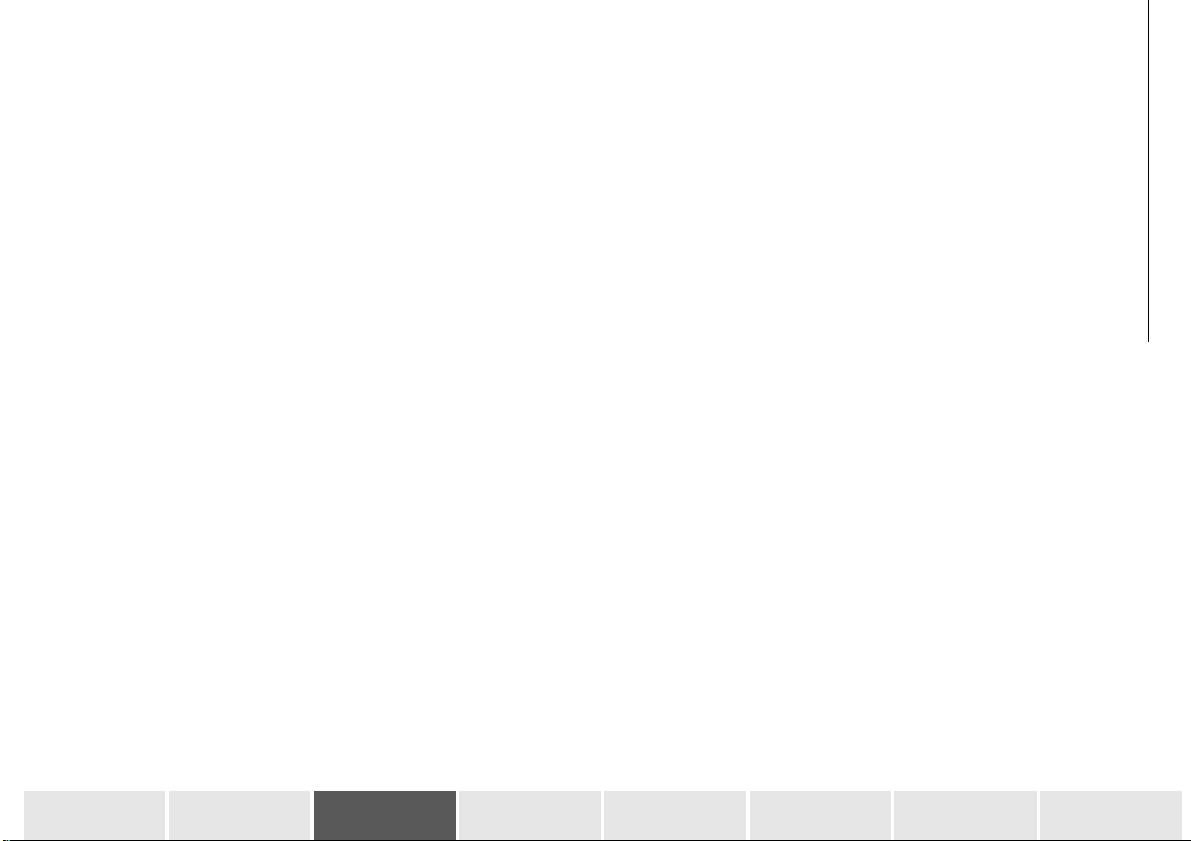
5-23
Gerät nutzen
Sobald das entfernte Faxgerät angerufen wird, entweder sofort oder zeitversetz t, em pfängt Ihr
Faxgerät den gesamten Inhalt der MBX des entfernten Faxgerätes (ein oder mehrere Dokumente).
Sicherheit InhaltInbetriebnahme
Gerät nutzen Gerät einstellen KurzanleitungVerzeichnizWartung un d
Pflege
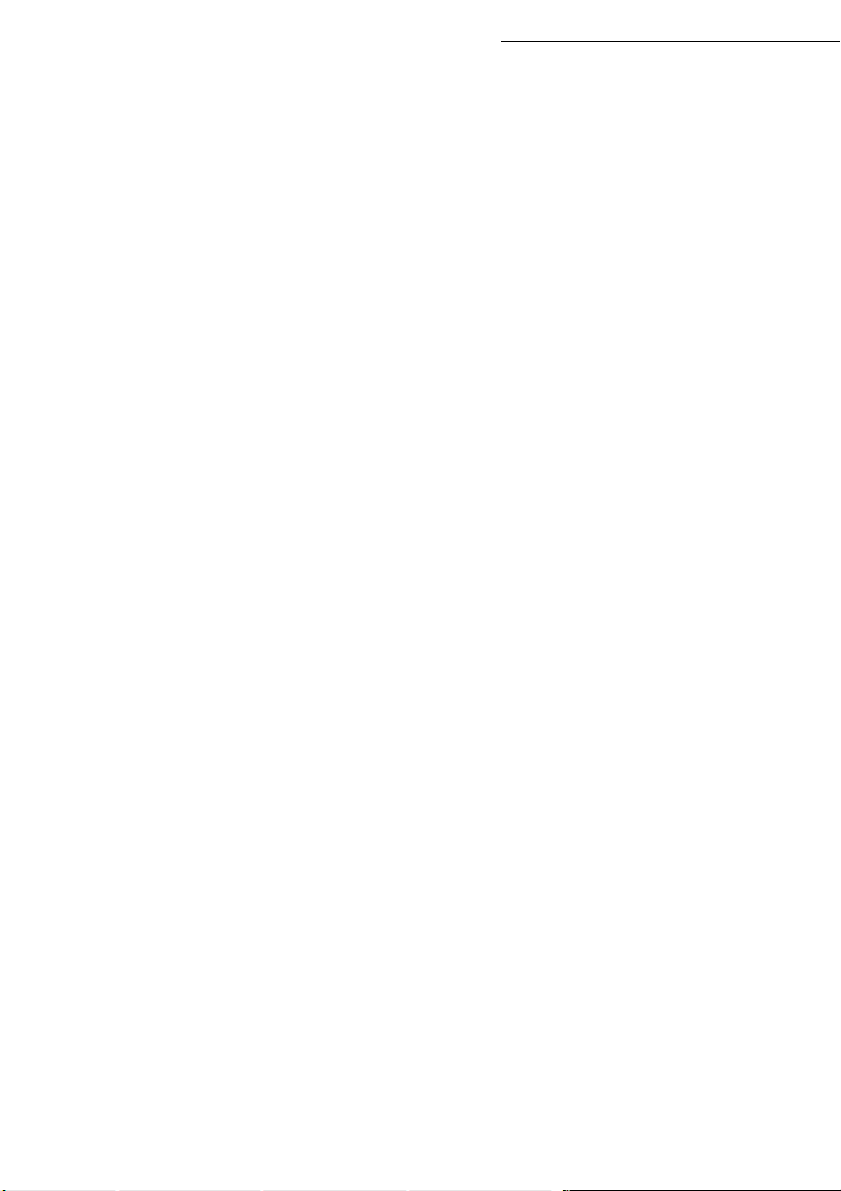
Gerät nutzen
5-24

:$5781*81'
3
)/(*(
:$5781*
*581'6b7=/,&+(6
Damit die Leistungsfähigkeit Ihres Gerätes lange erhalte n ble i bt, sollten Sie das Gerät von Innen
regelmäßig reinigen.
Beim Gebrauch des Gerät es sind nachfolgende Hinweise zu beac ht en:
• Lassen Sie die Abdeckung nicht unn öt ige r we ise geöffnet.
• Das Gerät darf nicht eingefe t tet werden.
• Die Abdeckung nicht heftig schließen, und das Gerät keinen Vibrationen aussetzen.
• Die Abdeckung nicht während eines Ausdruckes öffnen.
• D as Gerät nicht demontieren.
• Kein Papier verwenden, das zu lange in der Papierkassette aufbewahrt wurde.
Beachten Sie auch d ie Sicher heitshin weise im Kapi tel Sicherheit am Ende der Bedienungsanleitung.
6-1

Wartung und Pflege
=8%(+g5:(&+6(/1
&KLSNDUWH
Die Chipkarte informie rt Si e übe r die verbleibende Menge der Verbr auchsmaterialien, in Prozenten
(Toner schwarz, cyan, gel b , ma genta, Band, Kit und Heizwa lz e). Sie können dadurch jederze i t
erfahren, ob Zubehör gewechselt werden muss.
Um den Zustand der Verbrauchsmaterialien in Prozenten abzufragen:
M
ENÜ:
88 - W
EITERE FUNKTIONEN
'UXFNNDVVHWWHZHFKVHOQ
Die Druckkassette enthält die Drucktrommel und einen Vorrat an Toner. Drucken Sie konventionelle
DIN A4 Seiten mit einem Schwärzungsgrad von 5 %, erlaubt die Kassett e ein en Druck von ca. 9000
Seiten. Die Lebensdaue r hä ngt jedoch im besonderen davon ab, wie hoch der wirkliche
Schwärzungsgrad ist.
Die im Lieferumfan g enthaltene Druckkasset te rei ch t für c a. 1000 Kopien DIN A4.
8PGLH'UXFNNDVVHWWH]XZHFKVHOQ
Hinweis: Di e Entwicklereinheit im Inneren des Druckers kann im Betrieb sehr heiß werden. Um alle Verletzungsgefahr
auszuschließen, berühren Sie nie diesen Bereich.
+ Schließe n Sie den Empfangsscha ch t und drücken Sie a uf den Entriegelun gsknopf für die obere
Abdeckung, um sie zu öffnen.
/ V
ERBRAUCHSMAT
.
Hinweis: Bevor Sie die obere Abdeckung ö ffnen, klappen Sie die Schale für Empfangsdokumente zurück, u m Verletzun-
gen zu vermeiden.
6-2
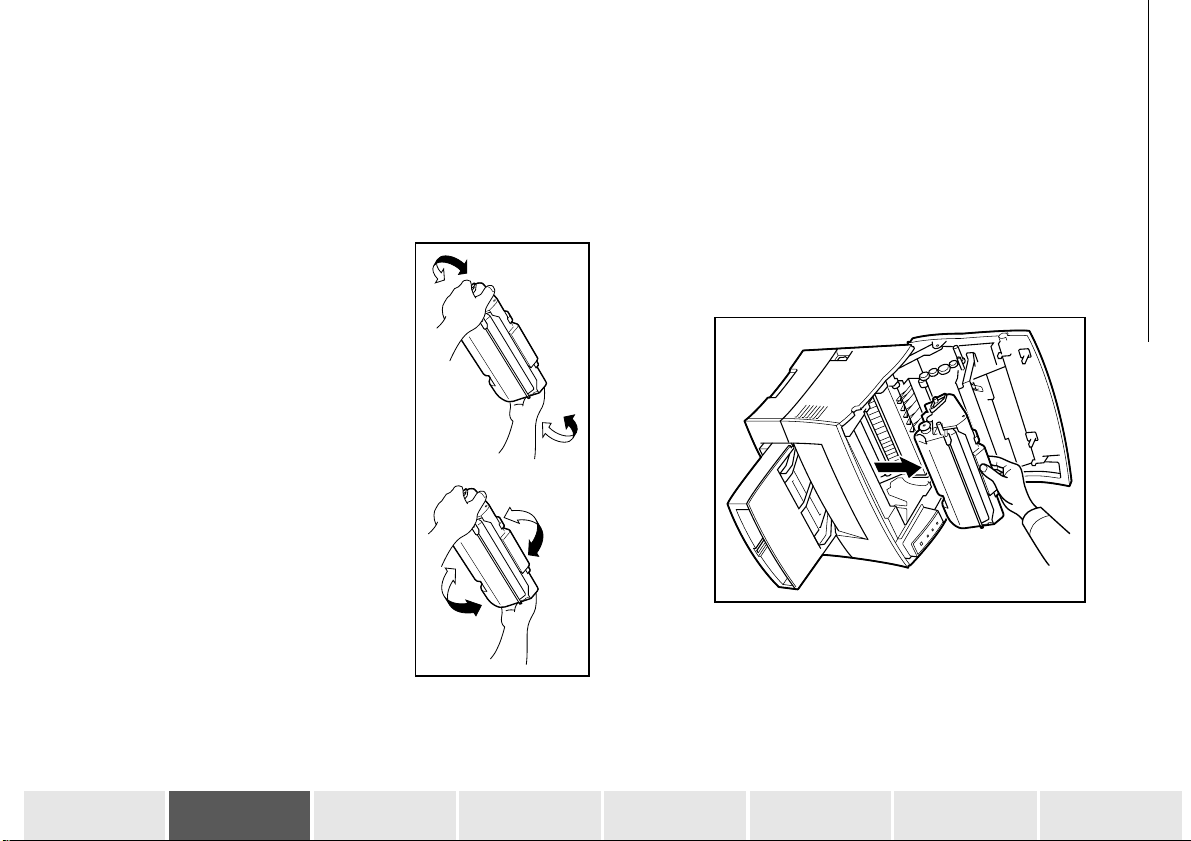
Wartung und Pflege
+ Berühren Sie nicht die Abdichtun g der Druckkassette, um Sch äden an der Trommel z u
+ Entnehmen Sie die neue Druckkassette aus de r Ve rpa ckung.
vermeiden. Benutzen Sie bei der Handhabung der Kassett e im m e r den Griff.
Nehmen Sie sie in beide Hän de und schütt eln Sie sie vier- oder fünfm al in Pfei lrichtung,
um den Toner gleichmä ßig zu verteilen.
6-3
+ Entnehmen Sie die Druckkassette.
Sicherheit InhaltInbetriebnahme
Gerät nutzen Gerät einstellen KurzanleitungVerzeichnizWartung und
Pflege

Wartung und Pflege
+ Legen Sie die Druckkassette in den Drucker, indem Sie die Stifte der Druckkassette entlang den
Führungsrillen gleiten lassen.
6-4

Wartung und Pflege
Wenn ein Zubehörteil gewechselt wurde, muss das Gerät eine Bestandsaufnahme durchführen.
Aus diesem Grunde muss die mit jeder Tonerkassette ausgelieferte Chipkarte gelesen
werden, bevor mit dem Gerät gedruckt wird.
+ Das Display auf dem Bedienfeld des Scanners zeigt folgende Anzeige (Beispiel:
Schwarzer Toner):
WECHSEL
SCHWARZER TONER (B)
?
BESTAETIGEN = OK
LOESCHEN = C
6-5
+ Schieben Sie die Chipkarte (oder M ikr ochip) in den Leser ein, und beachten Sie, dass der
Chip, wie in der Abbildung gezeigt, ausgerichtet ist.
+ Klappen Sie die obere Abdeckung nach unten und drücken Sie leicht darauf, bis sie hörbar
einrastet.
Sicherheit InhaltInbetriebnahme
Gerät nutzen Gerät einstellen KurzanleitungVerzeichnizWartung und
Pflege

+ Wenn der Le sevorgang beendet ist, neh m en Sie die Karte wieder heraus :
WECHSEL
SCHWARZER TONER
AUFNAHME
KARTE ENTNEHMEN
+ Der Vorgang is t be endet, die Karte wird nicht m ehr benötigt.
/HVHHLQKHLWHQUHLQLJHQGHV6FDQQHUV
5HLQLJXQJGHU /HVHHLQKHLW'RNXPHQWHQHLQ]XJ
Gehen Sie wie nachfolgend besc hri eben vor, wenn auf den erstellten Kopi e n ode r gesendeten
Fernkopien ein oder mehrere vertikale Str ei fen erscheinen:
Wartung und Pflege
A
+ Öffnen Sie die Abdeckung des
Dokumenteneinzugs, indem Si e den
Knopf (A) drücken.
B
+ Reinigen Sie das durchsichtige
Scannerglas (B) mit e inem weichen ,
fusselfreien, mit Alkohol getränktem
Tuch.
+ Schließen Sie die Abdeckung des
Dokumenteneinzugs.
+ Erstel len Sie eine Testkop ie, um zu
prüfen, ob der Fehler beseit i gt i st.
5HLQLJXQJGHU /HVHHLQKHLW ) ODFKEHWWVFDQQHU
Achten Sie stets darauf, dass das Vorlageng la s des Fla ch be tts ca nne rs im m er sauber ist, um eine
optimale Scann qualität zu gewähr le is ten.
Reinigen Sie das Vorlagenglas mit einem weich en, fusse lfreien, mit Alkohol getränktem Tuch.
5HLQLJHQGHV'UXFNHUV
Staub, Schmutz oder Papierschnipsel auf der Oberfläche un d im Inne ren des Druckers können den
Betrieb stören . Reinigen Sie ihn re gel mäßig.
6-6
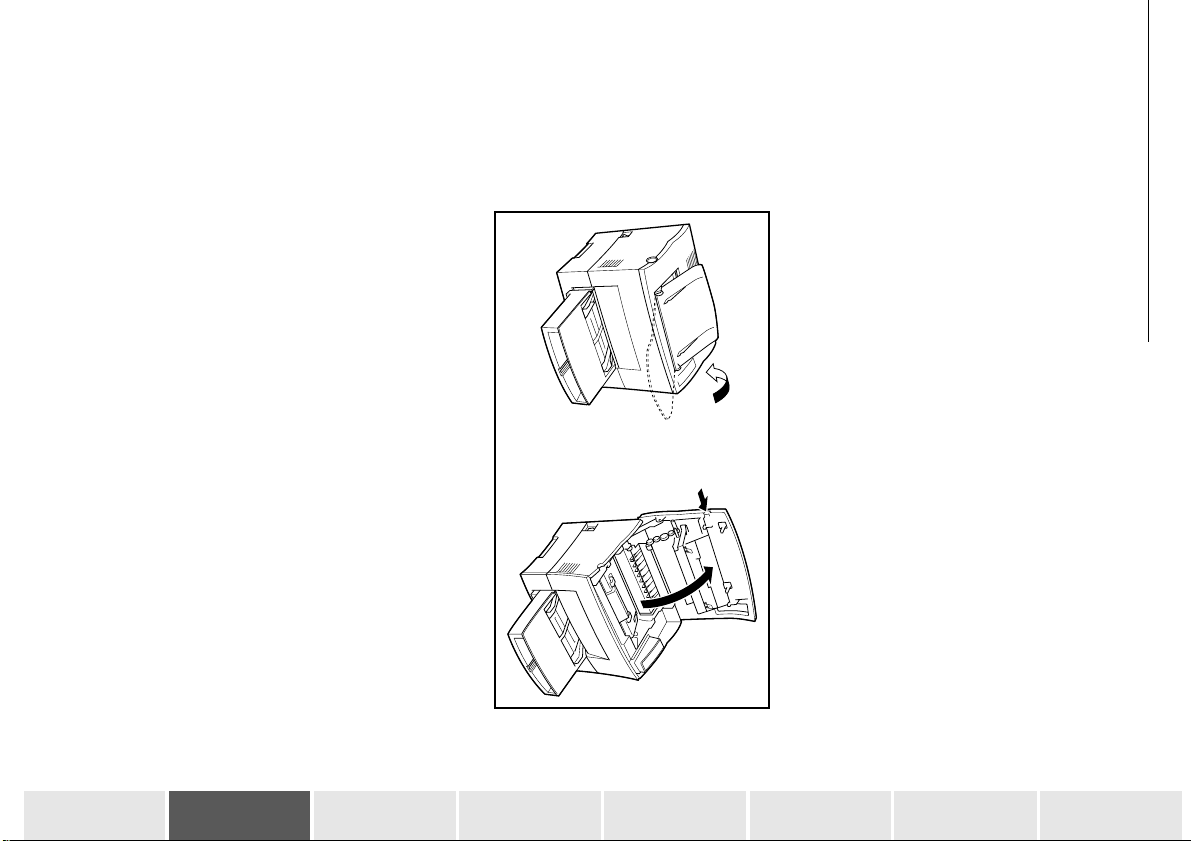
Wartung und Pflege
Hinweis: Bevor Sie die obere Abdeckung öffnen, stellen Sie sicher, das s die Auf fangschalte zurückgeklappte ist, um
jegliche Verletzung zu vermeiden.
6-7
+ Klappen Sie die vordere Auffangschale nach hinten und drücken Sie auf den
Entriegelungsknopf der oberen Abdeckung, um sie zu öffnen.
Reinigen der Papiertransportrollen
+ Schalten Sie de n Drucker aus und ziehen Sie den Netzstecker.
Drucker von außen reinigen
+ Reinig en Sie das Äußere des Druckers mit einem weichen T uch, das mit einem ne utralen
Haushaltsreiniger angef eu cht e t ist .
diesen Bereich, um Verlet zungen zu vermeiden. Warten Sie mi nde ste ns 10 Minuten nach dem
Ausschalten des Gerätes und stellen Sie sicher, dass das Gerät ausgekühlt ist, bevor Sie das Innere
reinigen.
Achtung - Verwenden Sie e in weiches Tuch zum Reinig en des Druckers. Verwenden Sie
niemals schmirgelnde Tücher oder Lösungsmittel.
Die Entwicklereinheit kann während des Betriebs hohe Temperaturen erreichen. Berühren Sie nie
Sicherheit InhaltInbetriebnahme
Gerät nutzen Gerät einstellen KurzanleitungVerzeichnizWartung und
Pflege

Wartung und Pflege
+ Entnehmen Sie die Dru ckkassette.
Hinweis: Bedecken Sie die Druckkassette sofort mit einem Tuch, um zu verhindern, dass sie zuviel Licht ausgesetzt wird.
+ Ziehen Sie die Schutzverk leid ung der Papiertra nsportw alze, di e sich unten im Druc kergehä use
befindet, nach hint en.
6-8

Wartung und Pflege
+ Setzen Sie die Druckkassette wieder ein (siehe S. 6-2).
6-9
+ Benutzen Sie ein weiche s Tuch, um die Papiertransportwal ze zu reinigen.
Sicherheit InhaltInbetriebnahme
Gerät nutzen Gerät einstellen KurzanleitungVerzeichnizWartung und
Pflege

Wartung und Pflege
+ Klappen Sie die obe re Abdeckung nach unten und drücken Sie leicht darauf, bi s sie einrastet.
6-10

Wartung und Pflege
67g581*(1
352%/(0(%(,'(5h%(575$*81*
Bei Fehlschlägen ein er Üb ertragung, führt der Fernkopierer eine automatisch e
Wahlwiederholung zu ei ne m spät ere n Zeitpunkt aus. Das Display informi e rt Sie über den
weiteren Übertragung sverlauf.
Beispiel der Displayanzeige:
Aktuelle Uhrzeit
Zeitpunkt des nächsten Übertragungsversuchs 0142685014 20:18
%HLP6HQGHQDXVGHP'RNXPHQWHQHLQ]XJ
Sie haben folgende Auswahlmöglichkeiten:
• abzuwarten, bis die Übertragung zum angegebenen Z ei tp unkt erfolgt,
• den Sendevorgang sofort nochmals zu starten, indem Sie die Taste drücken, das
Dokument muss noch im Einzug sein,
• den Sendevorgang mit der Taste abzubrechen. Um das Dokument auszuwerf en, drücken
Sie nochmals auf die Taste .
FRE 11. SEP 20:13
%HLP6HQGHQDXVGHP6SHLFKHU
Sie haben folgende Auswahlmöglichkeiten:
• abzuwarten, bis die Übertragung zum angegebenen Z ei tp unkt erfolgt,
• den Sendevorgang sofort nochma ls zu starten, i ndem Sie d ie Auftragsliste aufrufen (sie he
Abschnitt Einen Auftrag aus der Auftragsliste sofort ausführen, Seite 5-9). Bei e inem
mehrseitigen Dokument , beginnt die Übertragun g ab der Seite, bei d er der Sendevorgang
abgebrochen wurde,
• den Sendevorgang abzubrechen, i ndem Sie de n ent spre chend en A uftrag aus d er Auft rag sliste löschen (siehe Abschnitt Einen Auftrag aus de r Auftragsliste löschen, Seite 5-10).
Das Faxgerät führt insgesamt 5 automatische Wahlwiederho lungen aus.
ABBRUCH:
Anzeige
Diese Anzeige erscheint auf dem Display, wenn nacheinander 12 Sendeversuche gescheitert sind.
Alle in Wartestellung befindl ic hen Sendedokumente werden automatisch aus dem Speicher des
Faxgerätes ge löscht.
Drücken Sie die Tas te , damit die Anzeige
6-11
Gerät nutzen Gerät einstellen KurzanleitungVerzeichnizWartung und
Pflege
ABBRUCH wieder verschwindet.
Sicherheit InhaltInbetriebnahme

)HKOHUFRGHVEHLJHVFKHLWHUWHQhEHUWUDJXQJHQ
Fehlercodes erschein en be i gescheiterten Übertragungen in den Journalen und in de n Sendeberichten.
*HQHUHOOH)HKOHUFRGHV
Code 01 - Besetzt oder die Faxgegenste lle ant w or tet nicht
Dieser Code erscheint nach 6 gescheiterten Sendeversuchen. Starten Sie den Sendevorgang zu einem
späteren Zeitpunkt erne ut.
Code 02 - Rufnummer gesperrt
Die Rufnummer wird gesperrt , wenn der Verbindungsaufbau zu diese r Nummer nach 6 Versuchen
nicht stattfinden kon nt e. Zu di eser Rufnummer ist dann kein weiterer Wählversuch meh r möglich.
Damit diese Ruf num mer wieder verwendet werden kann, mu s s S ie erneut aktiviert werden: Dies
geschieht, indem Sie de n entsprechenden Verzeic hniseintrag auf dem Displa y prüfen.
Code 03 - Abbruch durch den Bediener
Vom Bediener veranlasste r Abbruch einer Übertragung durch Drücken der Taste .
Code 04 - Programmierte Nummer ungültig
Die auf den Ziel- oder Kurzwa hltasten gespeicherte Rufnummer ist ungültig, überprüfen Sie diese
Nummer (Beispiel: Es wurde ein zeitversetzter Sendevorgang mit einer Zielwahl ta ste vorbereitet und
die Zielwahlta s te w urde zwischenzeitlich gelöscht).
Code 05 - Fehler beim Einlesen (Scannen)
Im Scannerbereich (wo das Doku ment eingelegt wurde) ist ein Fehler aufgetreten, z.B. da s B la tt ist
eingeklemmt.
Code 06 - Drucker nicht verfügbar
Es ist eine Störung im Druckerbereich aufgetreten: Kein Papier mehr, Papierstau, geöffnete
Abdeckung. Bei einem E mpfangsvorgang, tritt dieser Fehler nur auf, wenn die Einst el lung für den
papierlosen Empfan g auf
Seite 3-6).
Code 07 - Unterbrochen
Die Verbindung wurde unte rbrochen (schlechte Verbindu ng). Übe rprüfen Sie die Rufnummer.
Code 08 - Qualität
Das gesendete Dokument wurde nicht einwandfrei empfangen. Setzen Sie sich mit der Gegenstelle in
Verbindung, um zu klären, ob das Dokument nochmals gesendet werden muss. Vielleicht hatte die
Störung keinen Einfluss auf di e wesentlichen Teile des Dokumentes.
Code 0A - Kein Abrufdokument vorhanden
Sie haben versucht ei n Dokument bei einer Gegenstelle abzurufen, die Gegenstelle hatte jedoch kein
Dokument für den Abruf vorberei te t od er das eingegebene Passwort war nicht ko rre kt.
Code 0B - Falsche Se itenanzahl
Die beim Vorbereite n des Send evorg ang s ange gebe ne Seiten anza hl sti mmt n icht mit der Seit en anza hl
der übertragenen Dokum e ntenseiten überein. Überprü fen Sie die tatsächliche Sei te na nzahl des
Dokumentes.
Code 0C - Fehlerhaftes Empfangsdokument
Bitten Sie die rufende Gegenstelle die Länge des Dokumentes zu überprüfen (das Dokument ist zu lang
für einen vollständigen Empfang).
OHNE PAPIER eingerichtet wurde (siehe Abschnitt Papierloser Empfang,
Wartung und Pflege
6-12

6-13
Wartung und Pflege
,QWHUQHW)HKOHUFRGHV
Code 0D - Schlechter Empfang
Bitten Sie die rufende Gege nst el le das Dokument nochmals z u senden.
Code 13 - Speicher voll
Ihr Fernkopierer kann nic hts m ehr empfangen, weil der Spei cher voll ist. Es befinden sic h zu
viele nicht gedruckte Empfangsdokum ent e oder zu viele vorbereitete Sendedokumente im
Speicher.
Drucken Sie die empfangenen Dokumente aus, und löschen Sie , oder senden Sie sofort, die im
Speicher vorbereite te n Dokumente.
Code 14 - Speicher voll
Der Speicherbereich für Empfangsdokumente ist voll. Machen Sie den Drucker betriebsbereit.
Code 15 - Unbekannte Mailbox Nr. x
Sie wollten ein Dokument in die Ma il box einer Gegenstelle senden. Die ang eg eb ene
Mailbox-Nummer exis ti ert nicht bei der Gegenstelle.
Code 16 - Kein Rundsenden Verteilerliste Nr. x
Sie wollten das Rundsenden eine s Dokum entes über ein entferntes Faxg erä t a usführen, die
gewünschte Verteilerliste ist jedoch auf dem entfernten Faxgerät nicht programmiert.
Code 17 - Unbekannte Mailbox Nr. x
Sie wollten ein Dokument von eine r Mailbox (MBX) einer Gegenste ll e a brufen.
Die angegebene MBX-Nummer existiert nicht bei der Gegenstelle.
Code 18 - Rundsenden nicht möglich
Sie haben das Rundsenden eines Dokumentes über ein Faxgerät ve ra nlasst, das nicht mit dieser
Funktion ausges tattet ist.
Code 19 - Abbruch durch die Gegenstelle
Die Verbindung wurde von der Gegenstelle abgebrochen (Beispiel: Eine Gegenstelle möchte
Dokumente von Ihrem Faxge rät abrufen, es sind jedoch keine Doku mente für den Abruf
vorhanden).
Code 1A - Leitung wurde getrennt
Der Sendevorgang konnte noch nicht gestartet werden. Die Telefonleitung ist gestört.
Code 1B - Fehlerhafte Übertragung des Dokumentes
Beim Senden: Dokument no chmals senden.
Code 40 und 41 - Keine Antwort vom Provider
Eine Modemverbindung zum Provider kann nicht aufgebaut werden. Wenn der Fehler wiederholt
auftritt, überprüfen Sie die Rufnummer Ihres Providers.
Code 42 - Verbindung zum Provider nicht möglich
Der Provider verweigert den Verbindungsaufbau, der Dienst ist momentan nicht verfügbar. Wenn
der Fehler wiederholt auftritt, überprüfen Sie die Internet -Ve rbindungsparameter.
Code 43 - Verbindung zum SMTP-Server nicht möglich
Eine Verbindung zum SMTP-Server zur Nachrichte nübergabe ist nicht mögl ic h, der Dienst ist
momentan nicht verfügbar. Wenn der Fehler wiederholt auftritt, überprüfe n Sie die Internet-
Nachrichtenparameter und die Server-Parameter.
Beim Empfang: Bitte n Sie die Gegenstelle das Dokument nochmals zu senden.
Sicherheit InhaltInbetriebnahme
Gerät nutzen Gerät einstellen KurzanleitungVerzeichnizWartung und
Pflege

Wartung und Pflege
Code 44 -Verbindung zum POP3-Server nicht möglich
Eine Verbindung zum POP3-Server zur Nachrichtenabholung ist nicht möglich, der Dienst ist
momentan nicht verfügbar. Wenn der Fehler wiederholt auftritt, überprüfen Sie die InternetNachrichtenparam e te r und die Server-Parameter.
Code 45 - Trennung der Verbindung zum Provider
Der Dienst ist momenta n nic ht verfügbar, zu einem spä te re n Zeitpunkt erneut versuc hen.
Code 46 - Trennung der Verbindung zum SMTP-Server
Trennung der Verbindung zum SMTP-Server für die Nachrichtenübergabe, der Dienst ist momentan
nicht verfügbar, zu eine m spät ere n Z ei tp unkt nochmals versuchen.
Code 47 - Trennung der Verbindung zum POP3-Server
Trennung der Verbind ung zum POP3-Server für die Nachrichtenabholung, der Dien st ist momentan
nicht verfügbar, zu eine m spät ere n Z ei tp unkt nochmals versuchen.
Code 48 - Trennung der Internet-Verbindung
Der Dienst ist momenta n nic ht verfügbar, zu einem spä te re n Zeitpunkt erneut versuc hen.
Code 49 - Internet-Verbindung nicht möglich
Überprüfen Sie die dem Gerät zugeordnete Rufnumm er und, falls vorhanden, die Vorwahl (AKZ).
Drucken Sie die Internet-Pa ra meter aus, indem Sie nacheinander di e Tasten M
betätigen, um sie zu überprüfen.
ENÜ, 9, 4, 5 und OK
'58&.(5)(+/(5
)HKOHUPHOGXQJHQ
Wenn beim Drucker einer der nachfolgend beschriebenen Fehler auftritt, blinkt die Kontrolllampe "in
Betrieb" rot. Dies bedeut et, dass der Fernkopierer vorübergehend nicht einsatzb ere it ist. Die
entsprechende Feh le rm el dung wird auf dem Display des Fernkopierers angezeigt.
0HOGXQJ %HKHEXQJ
TONER WECHSEL
CHIP-KARTE EINLEGEN
ABDECK. OBEN
SCHLIESS
KEIN DRUCKER
KEIN PAPIER MEHR
Tauschen Sie die angegebene Tonerkassette aus.
Vorgehensweise siehe Abschnitt Druckkassette wechseln,
Seite 6-2.
Schließen Sie die obere Druc kerabdeckung.
Überprüfen Sie den Anschluss des Dru ckers an den Scanner.
Siehe Absc hnitt Drucker anschliessen, Seite 1-13.
Setzen Sie die Papierkassette ein.
Legen Sie Papier des gewünschten Formats in die Kassette ein.
6-14

6-15
Hinweis: Bevor Sie die obere Abdeckung öffnen, klappen Sie die Auffangschale zurück, um Verletzungen zu ver-
meiden.
Wartung und Pflege
3DSLHUVWDXLP'UXFNHU
PAPIERKASS.
PRUEF.
PAPIER PRUEFEN
AUSSEN
PAPIER PRUEFEN
INNEN
DRUCKERFEHLER XX
heiß werden. Um jede Verletzun g zu vermeiden, berühren Sie niem a ls di ese n Bereich.
+ Schließen Sie die Auffangschale und drücken Sie den E ntriegelu8ngsknopf der oberen
Abdeckung, um sie zu öffnen.
Im Inneren des Druckers
Achtung - Die Entwickle reinheit im Inneren des Drucker s kann während des Betriebs sehr
+ Gehen Sie wie unten beschrieben vor, um im Drucker eingeklemmtes Papier zu entfernen.
Gestautes Papier entfernen.
Öffnen Sie die Abdeckung.
Entfernen Sie das gestau te Bla tt im Bereich der Druckau s ga be.
Öffnen Sie die hintere Abdec kung.
Entfernen Sie das zwischen der Kassette und dem Entwickler
eingeklemmte Blatt.
Schalten Sie das Gerät aus und wieder ein.
Besteht das Problem weiterhi n, fragen Sie Ihren Verkäufer.
0HOGXQJ %HKHEXQJ
Öffnen Sie die Kassette.
Sicherheit InhaltInbetriebnahme
Gerät nutzen Gerät einstellen KurzanleitungVerzeichnizWartung und
Pflege

+ Entnehmen Sie die Dru ckkassette.
Wartung und Pflege
Hinweis: Bevor Sie die obere Abdeckung öffnen, stellen Sie sicher, dass die Auffangschalte zurückgeklappte ist, um jegli-
che Verletzung zu vermeiden.
+ Ziehen Sie an de m En de de s Papiers, das aus dem Drucker ragt.
Achtung - Berühren Sie nicht die Bildtrommel.
6-16
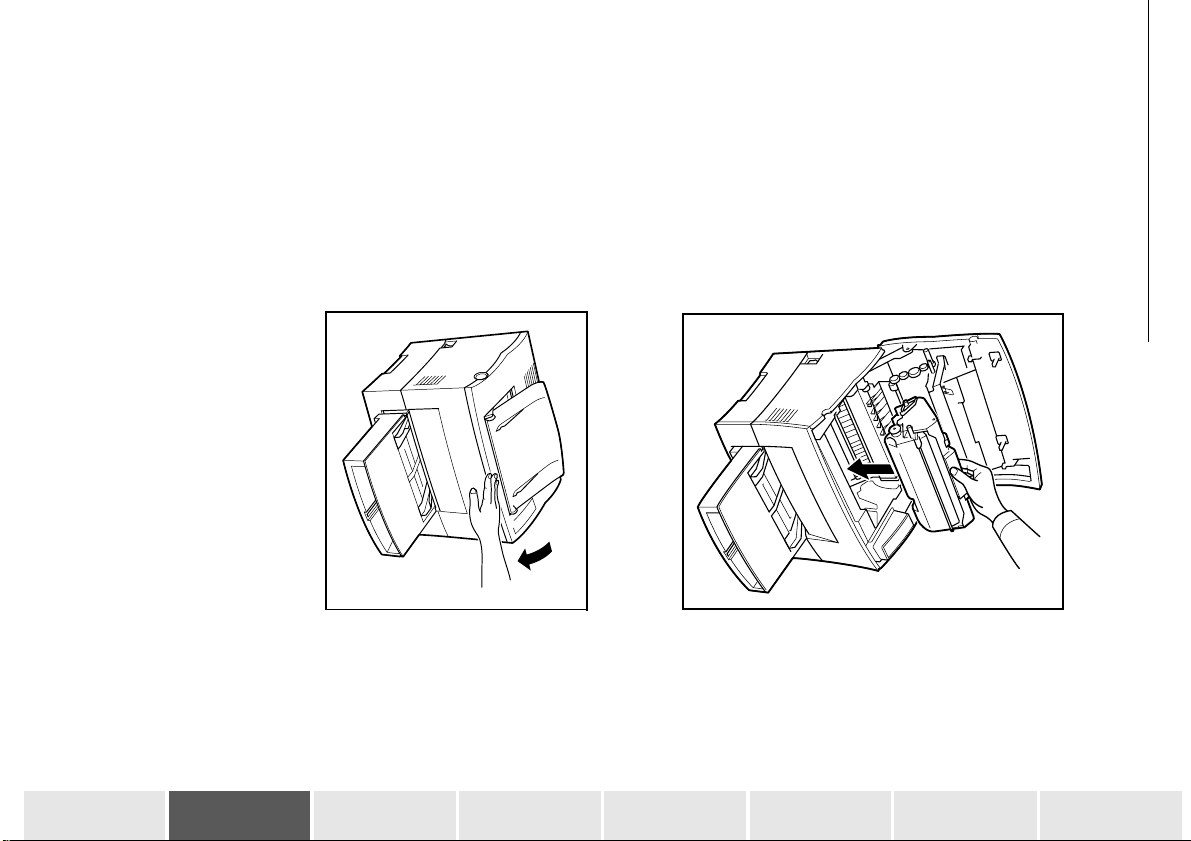
Wartung und Pflege
6-17
+ Klappen Sie die obere Abdeckung nach unten und drücken Sie leicht darauf, bis sie
einrastet.
+ Setzen Sie die Druckkassette wieder ein (siehe S. 6-2).
Sicherheit InhaltInbetriebnahme
Gerät nutzen Gerät einstellen KurzanleitungVerzeichnizWartung und
Pflege
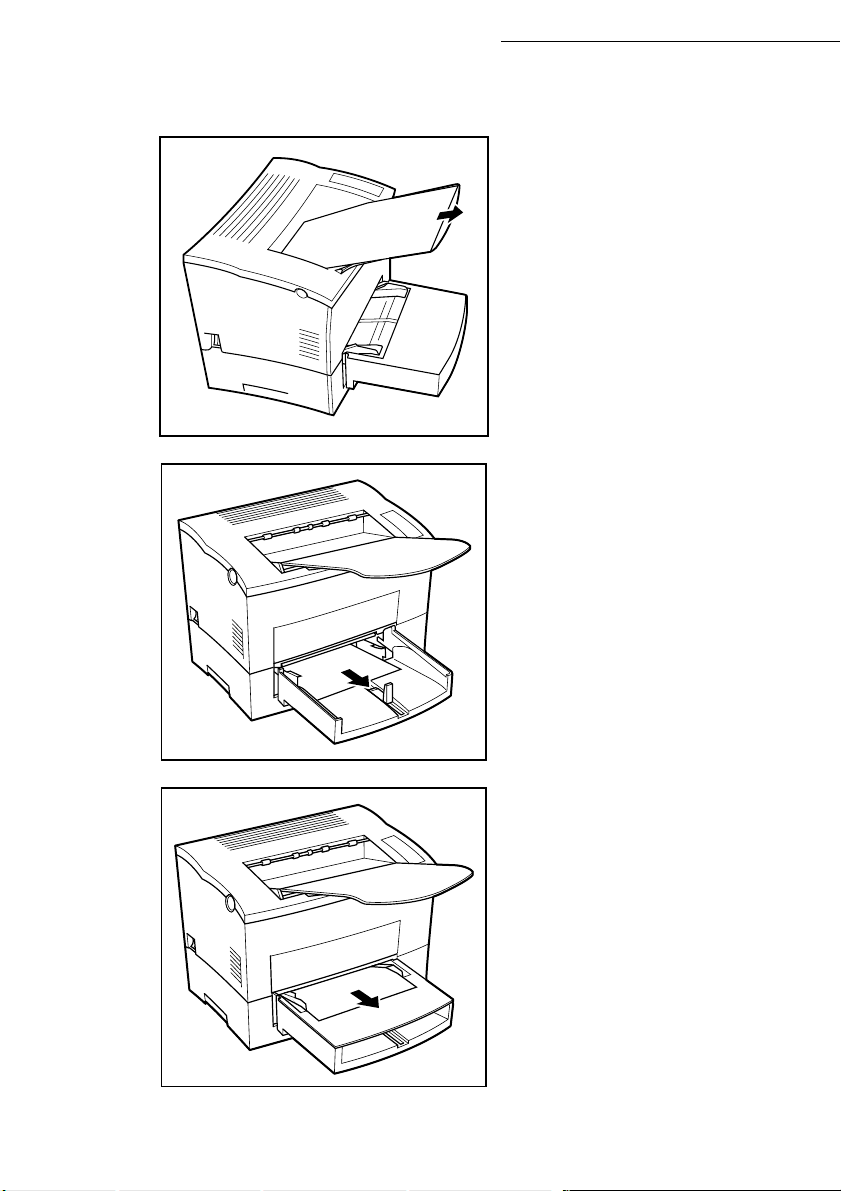
Wartung und Pflege
Störung der Papierausgabe
+ Ziehen Sie das in dem Drucker
eingeklemmte Papier heraus.
Störung der Papierzufuhr (Fach 1)
+ Nehmen Sie die Abdeckung des
Faches ab und ziehen Sie das
eingeklemmte Papier heraus.
6-18
Störung der Papierzufuhr (manuelle
Einzelblattzuführung)
Ziehen Sie das eingeklemmte Blatt aus
dem Drucker heraus.
